Please log in to read this in our online viewer!
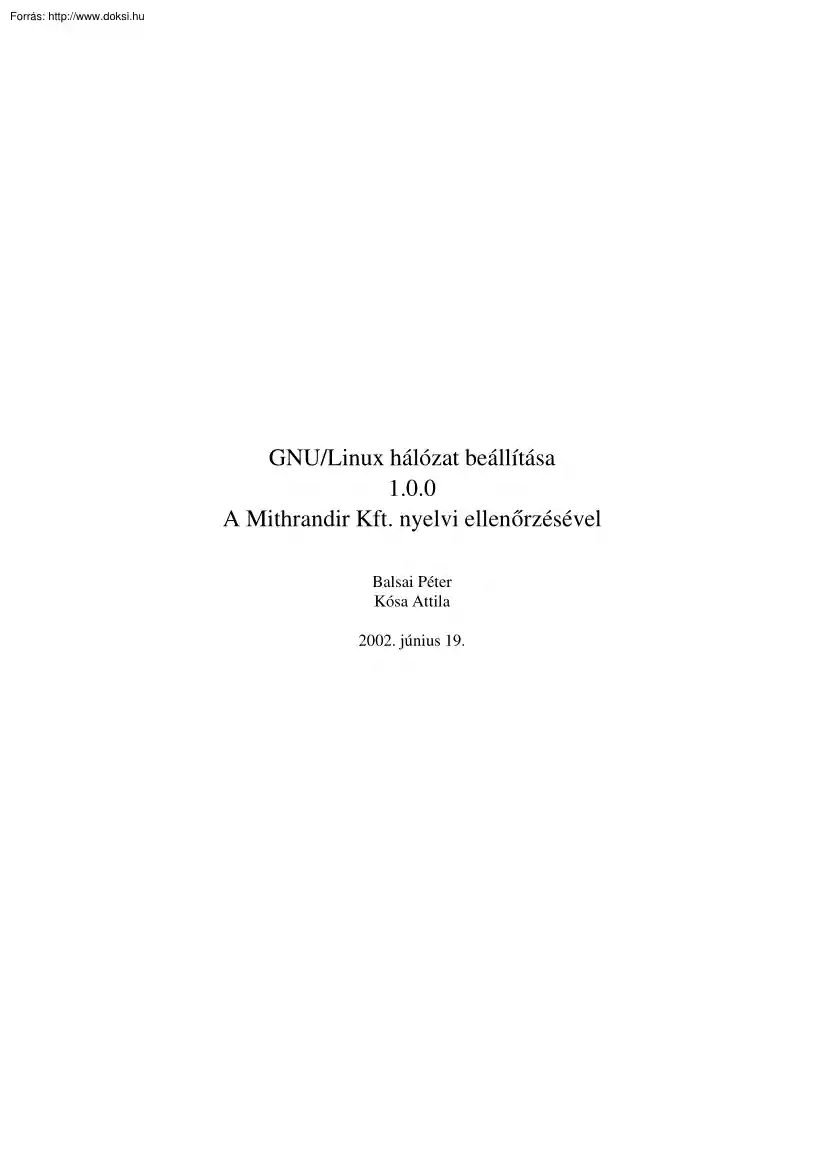
Please log in to read this in our online viewer!
No comments yet. You can be the first!
Content extract
GNU/Linux hálózat beállítása 1.00 A Mithrandir Kft. nyelvi ellenőrzésével Balsai Péter Kósa Attila 2002. június 19 Copyright c 2001-2002 Linux-felhasználók Magyarországi Egyesülete E közlemény felhatalmazást ad önnek jelen dokumentum sokszorosítására, terjesztésére és/vagy módosítására a Szabad Szoftver Alapítvány által kiadott GNU Szabad Dokumentációs Licensz 1.1-es, vagy bármely azt követ ő verziójának feltételei alapján Nem Változtatható Szakaszok nincsenek, Címlap-szövegek nincsenek, a Hátlapszövegek neve pedig „hátlapszöveg” E licensz egy példányát a GNU Szabad Dokumentációs Licensz elnevezésű szakasz alatt találja A módosított változat közzétételéért felelős személyek: Sári Gábor saga@lme.linuxhu Javítások: Sári Gábor Szerző Lukács Éva Szakmai lektor Varga Csaba Sándor guska@guska.hu Nyelvi ellenőrzés Sári Gábor saga@tux.hu Kósa Attila atkosa@shinwa.hu Lovász Krisztina Oláh
Bernadett Formázás (LATEX) Kósa Attila atkosa@shinwa.hu 1 Előzmények GNU/Linux hálózat beállítása A Mithrandir Kft. nyelvi ellenőrzésével A kiadás éve: 2002. Szerző Lukács Éva Szakmai lektor Varga Csaba Sándor guska@guska.hu Nyelvi ellenőrzés Sári Gábor saga@tux.hu Kósa Attila atkosa@shinwa.hu Lovász Krisztina Oláh Bernadett Formázás (LATEX) Kósa Attila atkosa@shinwa.hu Az LME által elkészíttetett Pingvin füzeteken a Mithrandir Kft. az olvashatóság érdekében nyelvi, helyesírási javításokat végzett. A Mithrandir Kft. – valamint a nyelvi javítást végző természetes személyek – szakmai ellenőrzést, javítást nem végeztek Nem tették ezt (szakmai javítás), akkor sem – a szerzők és a szakmai lektorok munkája iránti tiszteletből –, ha a leírtak nem feleltek meg szakmai meggyőződésüknek. A Mithrandir Kft. javítást végző szakemberei, illetve a Mithrandir Kft mint jogi személy a leírtak
helyességéért, esetleges avultságáért semmilyen felel ősséget nem vállal. 2 Tartalomjegyzék 1. Hálózat beállítása 1.1 Bevezetés 1.2 Hol és miért használhatjuk a hálózatot? 1.3 Mit nevezünk a hálózat kiterjedtségének? 1.4 Miben mérjük a hálózat átviteli sebességét? 1.5 Mit kell tudni még a hálózatról? 1.6 Mi a TCP/IP? 1.7 Mit jelent a protokoll? 1.8 A TCP/IP eredete 1.9 Mit csinál a Transmission Control Protocol (TCP)? 1.10 Az IP cím felépítése 1.11 Hogy mi is az a „hálózati cím”? 1.12 A címek és a domain nevek 1.13 A domainnév szerkezete 1.14 Ki határozza meg a címeket? 1.15 Domainnevek felépítése
1.16 Domain name service (DNS) 1.17 A DNS működése 1.18 Fordított keresés 1.19 IP útválasztás 1.20 Átjárók 1.21 Hálózathoz szükséges hardver 1.22 Protokollok 1.23 A modem 1.24 Helyi hálózat konfigurálása 1.25 Beállítások a YaST segítségével 1.26 Hálózat beállítása a YaST nélkül 1.27 Útvonalválasztás SuSE Linux alatt 1.28 NIS, YELLOW PAGES helyi hálózaton 1.29 Kapcsolódás a világhoz 1.30 Egy ISDN Internet kapcsolat beállítása 1.31 Kábelmodemek 1.32 T-DSL, T-ISDN-DSL, ADSL 1.33 Masquerading (álcázás) és tűzfalak barátok és
„barátok” 3 4 4 5 5 5 5 6 6 6 7 8 9 11 12 14 14 14 15 17 17 18 18 23 24 26 27 29 30 31 31 35 36 37 41 1. fejezet Hálózat beállítása 1.1 Bevezetés Egy hálózatot használó személy, vagy potenciális megrendelő, de még a döntést hozó, véleményt nyilvánító felelős személy számára is fontos, hogy általános ismeretekkel rendelkezzék a számítógép-hálózatokról. Korunkban – a XXI. század elején – a civilizáció olyan hatalmas információtömeggel rendelkezik, amelynek feldolgozása, sőt, áttekintése is óriási kihívás az emberiség számára. A gondolkodó ember, hogy könnyítsen munkáján, nemcsak az eszét, hanem minden hasznos munkaeszközt felhasznál, amivel pontosabbá, megbízhatóbbá, gyorsabbá és eredményesebbé teheti tevékenységét. Az információ tárolása, rendszerezése, feldolgozása és cseréje szempontjából óriási jelentőséggel bír a számítógép, mint munkaeszköz. Ahhoz, hogy az egyes
számítógépeken tárolt információkat, adatokat, feldolgozó programokat, tervez ő és szakértői rendszereket egymás között is ki tudják cserélni, szükségessé vált (az élet megkövetelte!) ezen számítógépek és rendszerek összekötése, amelynek eredményeként létrejöttek a SZÁMÍT ÓGÉP-HÁLÓZATOK. A számítógép-hálózat nem más, mint számítógépek és perifériáik, illetve a gépeken futó programok és tárolt adatok olyan rendszere, amelyek egymással két- vagy többoldalú összeköttetésben állnak. A hálózatot olyan gazdagépek csoportjaként határozzuk meg, amelyek képesek egymással kommunikálni Ez gyakran úgy valósul meg, hogy a hálózat számos olyan célra rendelt gazdagép szolgáltatására támaszkodik, amelyek a résztvevők között közvetítik az adatokat. A gazdagépek leggyakrabban számítógépek, de nem feltétlenül kell azoknak lenniük. Gazdagép lehet például X terminál, vagy intelligens nyomtató is A
hálózatkezelés ötlete valószínűleg ugyanolyan régi, mint maga a telekommunikáció. Gondoljunk csak a kőkorszaki emberekre, amikor az üzenetváltáshoz dobokat használtak A tam-tam doboktól a morze készülékeken át igen hosszú út vezetett a mai modern számítógépes hálózatok kialakulásáig. Néhány évszázada, de még néhány évtizeddel ezelőtt is igen korlátozott módon tudtunk komunikálni, informálódni és szervezni életünk mindennapjait. Manapság már rengeteg huzalt, száloptikát, mikrohullámot és egyebeket használó számítógép-hálózaton keresztül „beszélhetjük meg” akár a hétvégi programjainkat is. A következőkben azokkal az eszközökkel és módszerekkel foglalkozunk, amelyekkel mindez megvalósítható. 4 1.2 Hol és miért használhatjuk a hálózatot? Ma már azoknak a legkisebb vállalkozásoknak is, amelyek hosszabb távon a piacon szeretnének maradni, szükségük van legalább egy olyan számítógépre,
amellyel csatlakozni tudnak az Internetre. A legtöbb vállalkozásban ma már több számítógép működik, amelynek erőforrásait csak úgy tudják optimálisan kihasználni, ha azokat hálózatba kötik A szörfözés az Interneten mind többek számára mindennapi id őtöltés Előbb-utóbb az otthonokban az első számítógép mellett meg fognak jelenni a második számítógépek. A második gép beszerzése, ha hálózatba kötjük az els ővel, akkor lényegesen kevesebb anyagi ráfordítással jár Nem kell megvásárolni jópár olyan hardvereszközt, amelyet már az első tartalmaz, és azzal közösen használható Nem szükséges nyomtató, cd, külön modem, amivel külön telefonvonalon csatlakozhatunk a világhálóra, sok állományt (például képeket) tárolhatunk egy helyen, ezért kevesebb háttértárra lesz szükség, és lehetne tovább sorolni. Szerte a világ minden részén munkálkodó programozók egyesített er őfeszítésének
eredményeképpen, a Linux nem jöhetett volna létre a globális hálózat nélkül. Talán ezért is nyugodtan válasszuk ezt az operációs rendszert, ha hálózatot szeretnénk otthon/munkahelyen kiépíteni, vagy hozzá csatlakozni. Ne féljünk belevágni! Annak idején az első Linuxom feltelepítése után, körülbelül negyed óra alatt sikerült az Internetre csatlakoznom. Azóta eltelt már néhány év, a beállítások is egyre egyszerűbbek lettek, egyre több és magyar nyelvű dokumentáció született, így ez ma már az alapfogalmak ismeretében szinte gyerekjáték. 1.3 Mit nevezünk a hálózat kiterjedtségének? Ezzel a kifejezéssel jellemzik, hogy a hálózat vagy hálózatok milyen távolságra, vagy területre terjednek ki. Legkisebb egység a LAN, ami egyébként a helyi kiterjedtségű hálózat. Ilyen például egy munkahely hálózatba kötött gépeinek összessége A legnagyobb egység a WAN, ami a világháló elnevezése Közismert WAN hálózat
az Internet 1.4 Miben mérjük a hálózat átviteli sebességét? A hálózat átviteli sebességének mértékegysége a bit/s. Az ebben meghatározott mennyiségű bit az, amellyel az adatok továbbítása – az átviv ő közeg egyik pontjáról a másikra való átvitele – történik egy másodperc alatt. Az átviteli sebesség másik, ma már kevésbé használt mértékegysége a baud. A baud a másodpercenkénti jeladások számát adja meg A két mértékegység csak akkor egyezik meg, ha az alkalmazott jelkódolási eljárás egy-egy bitjének egy-egy jelváltás felel meg. 1.5 Mit kell tudni még a hálózatról? Egy hálózatban fájlokat szeretnénk megosztani a gazdagépek között, vagy osztott alkalmazásokat kívánunk futtatni különböző gépeken. Ez a hálózatkezelés speciális megközelítését követeli meg Ahelyett, hogy teljes fájlokat továbbítanánk a munka leírásával együtt, az összes adat fel van darabolva kisebb csomagokra, amelyek
azonnal a cél gazdagéphez kerülnek, ahol a csomagokat a gazdagép újra összeállítja. Az ilyen hálózatot nevezik csomagkapcsolt hálózatnak. Ez – egyebek mellett – lehet ővé teszi párbeszédes alkalmazások futtatását a hálózaton keresztül. Erre (általános) megoldás a TCP/IP 5 1.6 Mi a TCP/IP? A TCP/IP a Transmission Control Protocol/Internet Protocol (Átvitel Vezérlési Protokoll/Internet Protokoll) angol kifejezések rövidítése. A TCP és az IP a valóságban az a két fő protokoll, amely az Internet alapját képezi. A TCP/IP protokoll a hálózat felépítésének és működésének egyik kulcsa. 1.7 Mit jelent a protokoll? Valamilyen nyelv, vagy kód nélkül a kommunikáció lehetetlen. A számítógépes hálózatokban az ilyen nyelveket protokollnak nevezzük Itt azonban nem egy írott protokollra, jegyzőkönyvre kell gondolnunk, hanem egy komoly mértékben megformált kódrendszerre, amilyet például államfők találkozásakor lehet
megfigyelni. E nélkül igen fura dolgok történhetnének. Például megérkezik egy államf ő és elhangzik a díszsortűz Amennyiben a vendég államfő nem lenne azzal tisztában a protokoll szabályai alapján, hogy ez a tisztelet jele, akkor nyugodtan hihetné, hogy rá l őnek. A testőrei lehet, hogy teljesen barátságtalan módon viszonoznák a sortüzet, majd megpróbálnának elmenekülni. Ebből aztán nem lenne államfők közötti komunkáció, ezért szükséges a protokoll. A számítógépes hálózatokban használt protokoll nem egyéb, mint két, vagy több gazdagép közötti üzenetváltás igen szigorú szabályainak összessége. 1.8 A TCP/IP eredete A TCP/IP-t azért hozták létre, hogy meghatározott feladatokat oldjon meg. Ha tudjuk, hogy milyen célok megoldására kezdték el a TCP/IP protokollt írni, könnyebben megérthetjük, hogy miért is ilyen szerkezettel rendelkezik. A TCP/IP protokollt az amerikai védelmi minisztérium Advanced Research
Projects Agency (ARPA) hivatala hozta létre 1969-ben. Az ARPANET kísérleti hálózat volt, amelyet 1975-ben sikeres bizonyítás után rendszeresítettek. A Pentagon eredeti célja egy olyan katonai és kulcsfontosságú fejlesztési központok összekötésére alkalmas rendszer létrehozása volt, amely a legszélsőségesebb körülmények között is megállja a helyét Ennek érdekében az adott hálózatnak számos tulajdonsággal kellett rendelkeznie, ezek közül a legfontosabb, hogy egy esetleges nukleáris háború esetén a hálózatnak működnie kell. Bár egy nukleáris háború eléggé bizar alapja lehet a hálózat megtervezésének, mégis ez az, amib ől az Internet kifejlődött. Annak érdekében, hogy egy hálózat egy világégést is átvészeljen, a következő két tulajdonságnak kell mindenféleképpen megfelelnie: A hálózat nem lehet centralizált, azaz nem rendelkezhet semmilyen központtal, amelynek megsemmisítése esetén a hálózat
működése leáll. A hálózatnak hibatűrőnek, redundásnak kell lennie, azaz az adatnak mindenféleképpen el kell jutnia az A pontból a B-be attól függetlenül, hogy hol és mennyi hálózathoz csatlakozó eszköz semmisült meg. Ezeken felül a Pentagon által meghatározott hálózatnak még további két tulajdonságot is teljesítenie kellett: A hálózat szoftverének többfeladatosnak kellett lennie, azaz az egy gépnek képesnek kellett lennie a több géppel egyidejűleg való kommunikációra. 6 A szoftvernek aszinkron módon kellett üzemelnie – azaz az adatok küldése és fogadása egymástól független kellett, hogy legyen. Ha hirtelen nem tudjuk, hogy ez mit is jelent, akkor képzeljünk magunk elé egy faxkészüléket. A kommunikációnak megfelelő sorrendben kell történnie. Az egyik faxkészülék nem küldhet addig a másiknak, amíg az nem jelzi, hegy kész az adatokat fogadni. Ezt hívják szinkron kommunikációnak. Ezzel szemben az aszinkron
kommunikáció nagyban hasonlít a mindennapi levélküldéshez Megírjuk a levelet, bedobjuk a postaládába, aztán azt teszünk amit akarunk addig, amíg a válasz nem érkezik meg. Az aszinkron kommunikáció előnye az, hogy a két egymással adatokat cserélő gépnek nem kell közvetlenül egymással kommunikálnia, akár más gépeken keresztül is megtehetik ezt. 1983-ban az új TCP/IP protokollt szabványosították, és a hálózaton minden gazdagép megkövetelte ennek használatát. Amikor az ARPANET-b ől végül is kialakult az Internet (maga az ARPANET 1990-ben tűnt el), a TCP/IP használata az Internet mögötti hálózatokon terjedt el. 1.9 Mit csinál a Transmission Control Protocol (TCP)? A TCP a nagytömegű adatokat kisebb csomagokra bontja, majd a fogadó gépen a sok kis csomagból ismételten előállítja a nagytömegű adatot. A legtöbb alkalmazás ezt a protokollt alkalmazza adatainak továbbítására. Ez a protokoll jelenti a TCP/IP-b ől a
TCP-t. A TCP protokollt azok a programok alkalmazzák, melyeknek megbízható kapcsolatra van szükségük a célgép elérésénél. Az alkalmazásnak datagramok hosszú folyamát kell továbbítani, és a küldőnek meg kell tudnia, hogy minden egyes adatcsomag sérülés nélkül érkezett-e meg a célállomásra. Az alkalmazás ezt a protokollt választja, ha akkora tömegű adatot kell továbbítania, hogy az nem fér bele egyetlen datagramba, vagy ha a kliens és a szerver között egyfajta beszélgetésre van szükség. Például nézzük meg, hogy mi történik akkor, ha a küld ő egy nagyobb fájlt akar átküldeni egy másik gépre. A maximális teljesítmény érdekében a legtöbb gép a datagram maximális értékét 1,5 kilobyte nagyságban határozza meg. Ha a fájl nagysága néhány megabyte, akkor a küldő gép a TCP protokollt használja, hogy a fájl több kisebb adatcsomagra darabolva elkerülhessen a fogadó géphez. A fogadó gép a TCP protokollt
használva a kapott sok kicsi csomagból ismét előállítja azt a több megabyte-os fájlt, ami teljesen megegyezik azzal, amit az első gép elküldött. A TCP protokoll egy speciális párbeszédet használ a két gép között, ami lehet ővé teszi, hogy a nagy adathalmaz kisebb datagramok formájában a hálózaton keresztül átvihető legyen: 1. Még mielőtt a küldő adatot küldene a fogadó felé, egy speciális datagram felhasználásával megkérdezi a fogadót, hogy az készen áll-e az adatok fogadására 2. Ha a fogadó készen áll az adatok fogadására, akkor válaszol a küld őnek, és felkészül az adatok fogadására 3. Amikor a fogadó nyugtázását megkapja, a küldő felkészül, majd elkezdi a datagramok továbbítását 4. Ha a vevő egy datagramot kap, akkor egy datagramot küld vissza, amiben tudatja a feladóval, hogy az adott datagramot hibátlanul kapta meg. 7 5. Ha az elküldés után egy megadott időn belül nem érkezik
visszajelzés a vevőtől, úgy az adó megismétli az adatcsomag elküldését. Amennyiben a hálózat átviteli sebessége lassú, úgy a TCP protokoll lehetőséget biztosít arra, hogy a két egymással kommunikáló fél ne terhelje túl a kapcsolatot. Ha az átvitel befejez ődik, akkor a küldő erről tájékoztatja a vevőt, a vevő ezt tudomásul veszi, majd a két gép bontja a kapcsolatot. 1.91 Példa egy TCP kapcsolatra Ha már valaha találkoztunk egy Web böngészővel, akkor talán már azt is megfigyeltük, hogy a letöltés közben a böngésző üzenetsorában valami ehhez hasonló jelenik meg: 1. Kapcsolat: kiszolgáló keresése – a Web böngésző egy fájlt vagy adatot kér le, jelen esetben egy Weboldalt. 2. Kapcsolat: a wwwakarmicom kapcsolatban – a küldő oldal elfogadja a kérést 3. Ez-vagy-az fájl olvasása – a küldő oldal TCP adatátviteli kapcsolatot nyit saját maga és a kliens között. 4. XX% YYYIC-ból letöltve – ezután a
szerver datagramok folyamát küldi a kliens felé. Előfordulhat, hogy az átvitel egészen a megállásig lelassulhat, de el őbbutóbb ismét felgyorsul 5. Letöltés befejezve – a Weboldal átvitele megtörtént, a mi gépünk és a szerver bontja a kapcsolatot. Ezek az üzenetek röviden leírják, hogy milyen TCP események mennek végbe a gépünk (a fogadó, kliens) és a Web szerver (küldő, szerver) között. Ezeket az üzeneteket többször is láthatjuk egy Weboldal letöltése folyamán, mivel a Weboldalt felépít ő minden elem – szöveg, kép, animáció, hang – külön-külön fájl, így saját TCP kapcsolatot igényel. A hálózati programok multitaszk rendszerben működnek, így egyszerre több TCP kapcsolatot is tudnak kezelni egyszerre. Ezért van az, hogy egy több képet tartalmazó Weboldalon a képek lassan, de egyszerre jelennek meg. 1.10 Az IP cím felépítése Az Internet Protocol (IP) minden egyes, az Internetre csatlakoztatott interfészhez
egyedi IP címet rendel. Ez a címkiosztás hasonló a telefonszámokhoz A világon nincsen két egyforma telefonszám, hasonlóan nincsen két egyforma IP cím sem. Az IP címek ilyesfajta kiosztásaival az Internet Protocol biztosítja, hogy bármely gép, bármely másik géppel kapcsolatba tud lépni, akármekkora távolságra is van a két gép egymástól. A pontosság kedvéért két fontos fogalmat át kell tekintenünk, miel őtt még továbbhaladunk az Internet Protocol leírásaival: Egyedi szám: elméletileg egy interfésznek csak egyetlen IP cím feleltethető meg. Ennek ellenére elérhető, hogy több interfész is ugyanazt az IP címet használja. Ezeket az eljárásokat masqueradingnak és aliasingnek nevezik. Interfész: figyeljük meg, hogy itt nem a „gép”, hanem az interfész szót használom. Ennek oka az, hogy egy számítógép több interfészt is magába foglalhat 8 A könnyebb érthetőség kedvéért feltételezzük, hogy egy gépnek csak
egyetlen interfésze van, de ne felejtsük el, hogy a valós életben nem mindig van ez így. Az IP cím 32 bit, azaz négy byte hosszú, ennek jelölése: IPv4. Az esetek többségében az IP címet „pontozott” formában írják, ahol az egyes számokat pontok határolják. Például a Parlament központi gépének IP címe a következő: 193.224283, vagy a Békés megyében található Nap-szám Kft központi szerverének az IP címe: 2129224129 Az IP címben szereplő négy szám – mivel mindegyik byte – nulla és 255 közötti értékeket tartalmaz. Néhány szám viszont speciális jelentéssel bír 1.11 Hogy mi is az a „hálózati cím”? 1.111 A hálózati osztályok Ahogyan azt már sejthetjük, az IP címek nemcsak számok, amiket tetszés szerint összevissza osztogatnak. Az IP címek nagyon pontosan meghatározott halmazokba vannak strukturálva. Ezek közül egyesek speciális célokra vannak fenntartva, a többi pedig úgynevezett hálózati osztályokba
(tömbökbe) van rendezve. Ezen osztályok f őleg abban különböznek, hogy az IP címeket felépítő 32 bitből mennyi vonatkozik a hálózatra, és mennyi az adott hálózaton található interfészre. Minél kevesebb bitet használunk fel a hálózat azonosítására, annál több bit marad az interfészek azonosítására, azaz annál több gépet tudunk elhelyezni az adott hálózaton. Az IP protokoll a hálózati címek három osztályát állapítja meg: A osztály Az A osztályú hálózat 7 bitet használ a hálózat és 24 bitet az egyes interfészek azonosítására. Mivel ez a típusú hálózat 16777216 gép megcímzésére képes, így a NIC olyan hatalmas hálózatokhoz rendeli ezt, mint például amelyet az IBM üzemeltet. Az összes IP szám, amelynek első számjegye 1 és 127 között van, A osztályú hálózathoz tartozik. Mint az látható, elég kevés ilyen cím van, sőt egyes számok speciális esetek számára vannak fenntartva, így összesen csak
125 ilyen hálózat létezhet az Interneten. B osztály Ez a fajta hálózat 16 bitet használ a hálózat és 16 bitet az egyedi gépek jelölésére. Mivel egy B osztályú hálózat maximum 65536 gép megkülönböztetésére képes, ezt a fajta hálózatot adja ki a NIC a nagyobb vállalatok, egyetemek és cégek számára. A 121 és 191 közötti számmal kezdődő IP címek mind B osztályú hálózathoz tartozó IP címeket jelölnek. Az Interneten 16382 B osztályú hálózat létezik. C osztály Ezen típusú hálózat 24 bitet használ a hálózat és 8 bitet a gépek azonosítására. Minden egyes C típusú hálózat maximálisan 256 gép címzésére képes, így ezeket főleg kisebb vállalatok és Internet szolgáltatók kapják meg. A 192 és 223 közötti IP címek mind a C osztályú hálózathoz tartoznak; összesen 2.097150 C osztályú hálózat létezhet az Interneten. Egy szervezet több hálózati címet is kaphat. Mondjuk, egy Internet szolgáltató
rendelkezhet több C osztályú hálózati cím felett is, amiket az előfizetői részére oszthat ki. 1.112 Speciális és fenntartott címek A következő IP címek speciális célokra vannak fenntartva: 9 D osztály 224 és 239 közötti számmal kezdődő címek ezek, a multicasting eljárás támogatására fenntartva. E osztály 240 és 255 közötti számmal kezdődő címek, az Internet saját céljaira fenntartott címek. 1.113 Privát címek Az Internet a következő hálózati címeket osztja ki a magáncélú, az Internethez nem kötött gépek jelölésére: A osztályú hálózat: 10.000, B osztályú hálózat: 172.1600 és 172 3100 között, C osztályú hálózat: 192.168 10 és 192168 2550 között Ezeket a címeket a belső hálózatokban, az úgynevezett Intranetekben lehet használni. Egyetlen hátrányuk, hogy az ilyen címeket használó gépek csak a saját hálózaton belül képesek egymással kommunikálni, de nem képesek felvenni a
kapcsolatot más, Internetre kötött számítógéppel. Erre azonban létezik megoldás A 0000 és a 255.255255255 címeknek sajátos feladatuk van Az Internet lassan kifogy a kiosztható címekből Mint azt már tudjuk, az IP cím 4 byteból épül fel. A címek osztályokba rendez ődnek, egyes címeknek pedig speciális jelentésük van Ha összeadjuk az összes létez ő címet, valami hasonlót kell kapnunk: A osztály 125 egyedi hálózat, minden egyes hálózatban 16.777216 számítógép helyezhető el B osztály 16.382 egyedi hálózat, minden egyes hálózatban 65 536 számítógép helyezhető el C osztály 2.097150 egyedi hálózat, mindegyikben 256 számítógép helyezhet ő el Összesen 2.113658 egyedi hálózat, összességében 3724410308 megcímezhet ő számítógéppel Ahogyan azt az adatok mutatják, az Internet napjainkban 3,7 milliárd egyedi számítógép, de csak 2,1 millió egyedi hálózat megcímzésére képes. A kiosztható IP címek száma
rettentően magas, szinte minden két emberre jut egy, ellenben a hálózatok számával kapcsolatban már korántsem ilyen rózsás a helyzet. Bár a 2 millió még mindig egy elég nagy szám, főleg annak tudatában, hogy 1981-ben, amikor az IP címzés működését először megvitatták még csak 43 hálózat létezett. Ám a World Wide Web rohamos terjedésével az Internet is eddig még nem tapasztalt ütemben terjeszkedik, egyre több és több címet felhasználva. Ez ténylegesen egy nagyon súlyos helyzet A jelenlegi IP címzési módszer helyett rövidesen egy új protokollt kell szolgálatba állítani, amely az eddigieknél is több hálózat és számítógép megcímzésére lesz képes. Az új protokoll az Ipv6. Az Ipv6 az Ipv4 protokolltól annyiban tér el, hogy egy négyjegyű hexadecimális szám vezeti be. Az új protokoll, annak installálása az Interneten található összes gépre egy meglehetősen hosszú és bonyolult folyamat, és vélhetően
sokáig is fog tartani Ez nem az a probléma, ami a felhasználóknak álmatlan éjszakákat okozna. Ennek ellenére legyünk felkészülve arra, hogy a közeljövőben az IP címzés módja meg fog 10 változni, és ezzel együtt az is, ahogyan a mi Linux gépünk a hálózat többi részével kommunikál. Addig is rengeteg olyan lehetőség áll rendelkezésünkre, amivel a jelenlegi IP címzés határait kissé kijjebb tolhatjuk Például egy IP címhez több számítógépet is rendelhetünk. Ez utóbbit IP masqueradingnak nevezzük 1.12 A címek és a domain nevek Bár az Internet csak az IP címet használja egy másik gép elérésére, létezik egy olyan rendszer az Interneten, ami ezekhez a címekhez egyedi, az ember által könnyen megjegyezhető neveket – domain nevet – rendel. Ha már bármikor kapcsolatba kerültünk a World Wide Webbel, akkor már bizonyára megfigyeltük, hogy vannak nevek, mint például a www.parlamenthu, amelyekre mint címekre
hivatkozhatunk Ez félrevezet ő A Parlement címe 193.224283, miközben a wwwparlamenthu a Parlament domain neve. A mi számítógépünk a cím által találja meg a Parlament számítógépét, míg a domainnév egy olyan szókép, amely emlékeztet a Parlament számítógépére Az Internet egyik – ha nem a legfontosabb – feladata az úgynevezett névfeloldás, amely az IP címek és domain nevek összerendelését jelenti. Tehát a domainnév nem más, mint az IP cím szinonimája, és a számítógépek IP címet használnak az egymás közötti kommunikáció felépítésére. Ahogy fent ismertettük, a címzés a TCP/IP hálózatkezelésben 32 bites számok körül forog. Nehéz azonban ezekből néhánynál többet megjegyezni Ezért illetik a gazdagépeket általában „közönséges” nevekkel. Ezután az alkalmazás feladata, hogy megtalálja az ehhez a névhez tartozó IP címet. Ezt a folyamatot a gazdagép nevének meghatározásának nevezzük. Most egy olyan
kis hálózaton, mint az Ethernet, vagy annak egy csoportján nem nagyon nehéz karbantartani a gazdagépneveket címekre leképező táblázatokat Ezt az információt általában a /etc/hosts nevű fájlban tárolják Gazdagépek felvételekor, vagy eltávolításakor, illetve címek újboli hozzárendelésekor mindössze a hosts fájlt kell aktualizálni minden gazdagépen. Teljesen nyilvánvaló, hogy ez terhessé fog válni azoknál a hálózatoknál, amelyek egy tucatnál több számítógépből állnak. Megoldás lehet erre a problémára a NIS, a Sun Microsystems által kifejlesztett Network Information System. A NIS a hosts fájlt (és egyéb információt) egy adatbázisban tárolja egy mestergazdagépen, amelyről a kliensek lehívhatják, amikor szükséges. Ez a megközelítés csak közepes méretű helyi hálózatokra alkalmas, mert maga után vonja a teljes hosts adatbázis központi karbantartását és az összes gazdagéphez való eljuttatását. Kezdetben az
Interneten is egy HOSTS.TXT fájlban tárolták a címinformációt Ezt a fájlt a Network Information Center vagy NIC központban tartották karban, és minden résztvevő helynek le kellett töltenie és telepítenie kellett. Ahogy a hálózat nőttön nőtt, egyre több probléma merült fel ezzel a sémával kapcsolatban. A HOSTSTXT telepítésével kapcsolatos többletráfordítás mellett az őt terjesztő kiszolgálókra háruló teher túl nagy lett. Még súlyosabb volt az a probléma, hogy minden nevet regisztrálni kellett a NICnél, amelynek ellenőriznie kellett, hogy nem adták-e ki kétszer ugyanazt a nevet. Ezért fogadtak el 1984-ben egy új névmeghatározó rendszert, a Domain Name Systemet. 11 1.13 A domainnév szerkezete Az Internet az IP címekhez a domainneveket nem véletlenszerűen rendeli hozzá, hanem egy pontosan meghatározott folyamata van egy domainnév kiválasztásának és bejegyzésének. Ennek a rendszernek a magját a Domain Name System
(DNS) képzi A DNS a gazdagépneveket domainek hierarchiájába szervezi. Egy domain olyan helyek gyűjteménye, amelyek valamilyen értelemben rokonok azért, mert megfelel ő hálózatot képeznek (például egy ország hálózatán lévő összes gép), vagy mert mindegyik egy bizonyos szervezethez tartozik (például az USA kormányához), vagy mert egyszerűen földrajzilag közel vannak. Az egyetemek például az edu domainbe vannak összegyűjtve, mindegyik egyetem, vagy főiskola külön aldomaint használ, amely alatt a gazdagépeik vannak. A névhierarchiában elfoglalt helyétől függően egy domaint hívhatunk felső szintű, második szintű vagy harmadik szintű domainnek. Előfordul több alszintre való felosztás, de ezek nagyon ritkák A DNS a következőképpen határozza meg a domainnevek szerkezetét: Top-level, vagy felső szintű domain, amely a domain általános típusát adja meg. Lehet az iskola, ország, vagy éppen egy szervezet. Amikor a
DNSt 1983-ban megalkották, csak hét top-level domaint hoztak létre. Néhány legfelső szintű domain, amelyeket gyakran láthatunk: edu (többnyire USA) oktatási intézmény, például egyetemek stb.; com kereskedelmi szervezetek, cégek; org nem kereskedelmi szervezetek, gyakran magán UUCP hálózatok vannak ebben a domainben; net átjárók és egyéb adminisztratív gazdagépek egy hálózaton; mil USA katonai intézmények; gov USA kormányintézmények UUCP, hivatalosan a korábban domainek nélkül UUCP-ként használt összes helynevet ehhez a domainhez helyezték át. Technikailag az első négy az Internet USA részéhez tartozik, de láthatunk nem USA helyeket is ezekben a domainekben. Ez különösen igaz a net domainre A mil domain és a gov domain azonban kizárólag az USA-ban használatos. Az Amerikai Egyesült Államokon kívül mindegyik ország általában egy saját legfelső szintű domaint használ, amelynek a neve az ISO-3166 szabványban meghatározott
kétbetűs országkód. Finnország például a fi domaint használja; fr – Franciaország, de – Németország, au – Ausztrália, hu – Magyarország A legfels ő szintű domain alatt mindegyik országban a NIC szabadon szervezhet gazdagépneveket, abban, amiben akar. Ausztráliának például a nemzetközi legfelső szintű domainekhez hasonló második szintű domainjei vannak, amelyek neve com.au, eduau stb Mások, például Németország, nem használják ezt a külön szintet, hanem inkább hosszú neveket, amelyek közvetlenül az adott domaint futtató szervezetre utalnak. Ezek a nemzeti domainek nem jelentik azt, hogy egy ilyen domain alatt lévő gazdagép ténylegesen abban az országban található; csak azt jelzi, hogy a gazdagépet melyik ország NICjében regisztrálták. Egy svéd gyárosnak lehet leányvállalata Ausztráliában, és mégis az összes gazdagépét regisztrálhatta az .se legfelső szintű domainnél Second-level, vagy másodszintű
domain, amely a hálózat nevét tartalmazza. Esetenként előfordulhat, hogy ez a domain egyetlen gépet takar Mint már tárgyaltuk, a 12 domainnév gyakorlatilag az IP cím megfelelője. A domainnév az IP címnek egy olyan formáját adja meg, ami az ember számára könnyen megjegyezhet ő. Ebből kifolyólag a second-level domainek kiosztása nem történhet hasraütésszerűen, hanem csak bejegyeztetésen keresztül. A bejegyeztetés garantálja, hogy minden egyes second-level domain csak egyetlen hálózathoz tartozik. Természetesen a second-level domainnek a saját top-level domainjében kell egyedinek lennie. Például csak egyetlen nap-szam létezhet a .hu domainben, de létezhet egy másik nap-szam, mondjuk a com domainben, egy harmadik pedig a ro domainben Az egyes országoknak kiadott top-level domainek alatt az adott országnak joga a second-level domainek kiosztása. Minden egyes ország meghatározhatja azt a módot, ahogyan az egyes second-level domaineket a
nemzeti domain alá rendeli. Magyarországon prioritással rendelkeznek azok az igények, amelyeknél a választott név az igénylő szervezet hivatalos bírósági bejegyzését igazoló dokumentumban, illetve jogszabállyal létrehozott szervezet esetén a jogszabályban a szervezet teljes, vagy rövidített neveként rögzített megnevezés, vagy a Magyar Szabadalmi Hivatal által az igényl ő, mint jogosult számára lajstromozott védjegy. A domainnév legalább 2 és legfeljebb 24 karakterből áll. A domainnévben használható karakterek a latin abc ékezet nélküli kisbetűi (a-z), továbbá a numerikus karakterek (0-9), továbbá a kötőjel (-) A domainnév elején és végén csak betű vagy numerikus karakter állhat. A domainnév nem tartalmazhat két egymást közvetlenül követő kötőjelet és hiányoznak belőle a magyar ékezetes betűk is. Ez magyar domainnevek esetében néha viccelődésre adhat okot A hu domain alatti delegálásról bővebb
információt a http://www.nichu/ címen találhatunk Megtekinthetjük a már bejegyzett domainneveket és azokat is, amelyek bejegyzés alatt, a kéthetes várakozólistán vannak. Az Internet az adminisztrátoroknak megadja a jogot, hogy a second-level domaineket úgy osszák ki, ahogy a kívánalmaiknak a legjobban megfelel. Így egy nagy secondlevel domain, mint a nap-szamhu, tovább bontható harmadszintű, negyedszintű stb/ domainekre. Például létre lehet hozni egy valaminap-szamhu harmadszintű domaint is. Még egyszer megemlítjük, hogy minden egyes domainnévnek egyedinek kell lennie az eggyel felette levő domainben, így például csak egyetlen valaminap-szamhu létezhet. Ennek ellenére egy másik, valamiakarmihu domainnév is létezhet, mivel a nap-szam.hu és az akarmihu nevek teljesen különböz őek A harmadszintű domainnél nagyobb szintek alkalmazása meglehetősen ritka az Interneten, ennek ellenére az Internet megadja a lehetőséget a
használatukra, amennyiben a szükség úgy hozza. Host name, vagy gépnév, az egyedi gép neve, amely az adott hálózatban helyet foglal. A domainnév egy domaint határoz meg, nem pedig egy gépet, ami a domain részét képezi. Ha azt gondoljuk, hogy a domain megegyezik a hálózattal, akkor nem is járunk messze az igazságtól. Ahogyan ez a hálózat esetén is történik, a domain adminisztrátorának a feladata a hálózat egyes gépeinek menedzselése. Az adminisztrátornak kötelező minden egyes géphez egy nevet rendelni, és ezeknek a neveknek is a következő kívánalmaknak kell eleget tenniük: egyedinek kell lennie az adott domainban; nem lehet 24 karakternél több és csak betűket, számokat és „-” karaktert tartalmazhat. A host neveket nem kell regisztráltatni. A helyi hálózat adminisztrátorának a feladata, hogy megbizonyosodjon arról, hogy egy helyi gépnek címzett datagram pontosan a kívánt géphez érkezzék. 13 1.14 Ki határozza meg a
címeket? A Network Information Center (NIC, az a szervezet, amely az Internet működését segíti, már amennyire azt segíteni kell egyáltalán) feladata az IP címek kiosztása. Az IP cím kiosztása a NIC legfontosabb feladata. Mivel csak ennek az egyetlen szervnek van joga az IP címek kiosztásához, elkerülhető, hogy két interfész ugyanazt az IP címet kapja, és ezzel együtt az a káosz, ami ezzel jár. Az a kifejezés, hogy a NIC adja ki az IP címeket kissé félreérthető. Helyesebb, ha úgy fogalmazunk, hogy a NIC címcsoportokat ad a helyi Internet szolgáltatóknak, és majd azok osztják ki az egyedi IP címeket az egyes gépeknek. Ez a fajta munkamegosztás meglepően jól működik, hiszen az NIC megtartja az IP címek feletti teljes ellenőrzést anélkül, hogy elveszne a több millió gép egyenkénti beállításának útvesztőjében. 1.15 Domainnevek felépítése A domainnévben az egyes elemeket szintén pontok választják el. Azonban az IP
címt ől eltérően a domainnevek jobbról balra olvasandók. Például az lmelinuxhu domainnév esetében a top-level domain a hu, a second-level domain a linux, a host neve pedig az lme. Az egyedülálló pont „.” a domainnevek gyökerét jelenti, mint ahogy a „/” jel a fájlrendszer gyökérkönyvtárát jelenti a Linux alatt Így ahogyan a usr/local/foo egy relatív, a /usr/local/foo pedig egy abszolút hivatkozás, úgy az lme.linuxhu is relatív domainnév, míg az lme.linuxhu (a domainnév végén ott van a pont!) pedig az abszolút domainnév. A legtöbb esetben relatív domainnevekkel fogunk találkozni, de ettől függetlenül ne lepődjünk meg akkor, ha bizonyos helyzetekben a domainnév végéről egy pont néz vissza ránk. A domainnevek nem tesznek különbséget a kis és a nagy betűk között. Ebb ől adódóan a nap-szamhu, a NAP-SZAMHU és a Nap-SzamHu teljesen megegyeznek Az alkalmazások ezek bármelyikét használhatják, de ezek egymással
teljesen megegyeznek. 1.16 Domain name service (DNS) A TCP/IP hálózat egyik legfontosabb feladata a domainnevek IP címmé való átalakítása. Ezt a módszert Domain Name Service néven ismerik, a rövidítése a DNS A DNS az ember által olvasható domainnévből IP címet képez. Egyszerűen szólva, a gép néz utána a keresett IP címnek, nem nekünk kell. Mint már láthattuk, az Internet teljesen decentralizált, azaz nincsen olyan központi gép, amely az összes domainnevet és IP címet tartalmazza. Ehelyett az összes nevet és IP címet domainnév szerverek hierarchikus láncolata tartalmazza Ezek közül mindegyik egy adott domainnév-zónát szolgál ki. Minden domainnév szerver ismeri az összes, saját zónájába tartozó gép domain nevét és IP címét. Ugyancsak ismeri a zónájában található más domainnév szervereket, illetve a más zónákhoz tartozó név szerverek nevét (tehát nem az IP címét). Az InterNIC minden egyes zónához legalább két
szervert követel meg. Így ha az egyik valamilyen ok miatt leáll, a másik még mindig ki tudja szolgálni a beérkez ő kéréseket. A zónák a következőképpen rendezettek: 14 Az InterNIC a központi top-level domain zónák (.edu, com stb) karbantartását végzi el Az adott top-level domainnév szervere tartalmazza azoknak a szervereknek a nevét és IP címét, amelyek a domainben helyezkednek el. Minden domainnév szerver a top-level domainben tartalmazza a zónájában található domaineket és azok IP címeit. Ahogyan azt már mondtuk, egy domaint több gépnek kell kiszolgálnia, így zóna átfedések is léteznek Általában ez a szerver a gateway, amely a többi gép számára biztosítja az Internet elérését. Amennyiben egy másodszintű domainben harmadszintű domainek is léteznek, úgy azokat a saját névszerverek szolgálják ki. A helyi számítógép nevének és IP címének azt a zónát kezel ő névszervergépben regisztrálva kell lennie Bár
ez a rendszer kissé bonyolult, mégis rengeteg előnnyel rendelkezik: Mivel nincsen központi gép, bármelyik szerver leállása nem rántja magával az egész Internetet, illetve nem befolyásolja az Internet által egyszerre teljesíthet ő kérések számát. Mivel a nevek karbantartása az egész Interneten keresztül történik, ahogyan az Internet nő, azzal azok az elérhető erőforrások is nőnek, amelyekkel az új gépek neveit és IP címeit lehet karbantartani. Egy gép IP címének megtalálása egy hierarchikus rendszerben történik. A helyi szerver csak a helyi gépekről tartalmaz információt. Ha egy helyi gép olyan gépnek az IP címére kíváncsi, amely nem a helyi hálózaton van, akkor a szerver addig halad felfelé a hierarchikus rendben, amíg meg nem találja a keresett adatot. Ezen a módon sokkal gyorsabban és egyszerűbben lehet megtalálni egy adott gépet, mintha egy központi gépet „ostromolna” minden egyes gép az Interneten.
Valójában a DNS egy óriási osztott adatbázis. Úgynevezett névkiszolgálók valósítják meg, amelyek adott domainre vagy domainhalmazra vonatkozó információkat biztosítanak. Mindegyik zónához legalább kettő, de legfeljebb csak néhány kiszolgáló van, amelyek az összes jogosultsági információt gazdagépen tartják abban a zónában. A nap-szam.hu IP címének megszerzéséhez csupán kapcsolatba kell lépnünk a hu zóna névkiszolgálójával, amely ezután visszaadja a kívánt adatokat. Mindez nagy jövés-menésnek látszik, amely egy vacak IP cím kikeresése miatt jött létre, pedig valójában csak apróság ahhoz az adatmennyiséghez képest, amelyet át kellene küldenünk, ha még mindig a HOSTS.TXT fájlnál lennénk leragadva A jövőbeni lekérdezések válaszidejének javítására a névkiszolgáló tárolni fogja a kapott információt a helyi gyorsítótárában. Így legközelebb, amikor a helyi hálózatunkon valaki ki akarja keresni, nem
kell újra végigmennie az egész folyamaton A névkiszolgáló természetesen nem fogja örökre megtartani ezt az információt, hanem egy idő után figyelmen kívül hagyja. Ezt az időszakot életidőnek (time to live = TTL) nevezzük. A DNS adatbázisban lévő mindegyik dátumhoz a felelős zóna rendszergazdája hozzárendel egy ilyen TTL értéket 1.17 A DNS működése Valójában a DNS egy olyan programot takar, amelynek segítségével utánanézhetünk az egyes bejegyzéseknek. Ezt a programot névfeloldónak (resolver) nevezzük A Linux 15 operációs rendszerben a resolver az TCP/IP szoftverben található. Minden alkalmazás, amelynek erre a szolgáltatására van szüksége, ezt hívja meg. Hogy megértsük, miként működik a DNS, lássunk egy példát. Tegyük fel, hogy a suselinux.hu gépről képeket szeretnénk az Internetről letölteni Ehhez először a Netscape Navigatorral a suselinux weboldalát nyitjuk meg (http: //www. suselinuxhu/) Amint
láthatjuk, a weboldal URL-je magába foglalja a suselinux szerverének, a www.suselinuxhu-nak az IP címét Mint már beszéltünk róla, a datagram címzésében csak IP szám szerepelhet, domainnév nem. Ezért a Netscape programnak a resolver felhasználásával ki kell derítenie azt, hogy mi is a www.suselinuxhu IP címe Hogy ez megtörténhessen, a resolvernek a következő lépéseket kell megtennie: 1. A resolver először ellenőrzi a hosts fájlban, hogy az adott gép véletlenül nem ugyanabban a hálózatban található-e. A hosts fájl azoknak a gépeknek az IP címeit és neveit tartalmazza, amelyekkel viszonylag gyakran veszi fel a kapcsolatot Általában az adminisztrátor szerkeszti annak érdekében, hogy a gép a lehet ő legnagyobb hatásfokkal dolgozhasson. Linux alatt ez a fájl a /etc/hosts 2. A Linux, mint minden más operációs rendszer átmeneti fájlban tárolja (cache) a legutóbb elért gépek IP címeit és neveit. Ezért még mielőtt a gép
kérésével a névszerverhez fordulna ellenőrzi azt, hogy volt-e kapcsolata azzal a géppel nem is olyan sokkal ezelőtt. Ez a legegyszerűbb és leghatásosabb módja a kérdéses információ megtalálásának. 3. Ha nincsen az átmeneti tárolóban információ a keresett gépr ől, akkor a resolver először a suselinuxhu domaint ellenőrzi Mivel a domain neve nem ponttal végződik, ezért a resolver először a helyi hálózaton keres ilyen nevű gépet, azaz megnézi, hogy létezik-e ilyen nevű gép a helyi hálózatban. Ez a lépés bár nem tűnik szükségszerűnek, de mégis az, mivel a legtöbb hivatkozás általában helyi számítógépre vonatkozik, így sokszor eredményre vezet. 4. Ha a resolver nem találja a keresett gépet a helyi hálózaton, akkor olybá veszi, hogy a gép az Internet más szegletében található, ezért keres egy olyan névszervert, amely képes megadni a keresett gép IP címét. Előszőr azt a top-level zónát kezelő
gépet keresi meg, amely a .hu zóna domain neveit és IP címeit tartalmazza. Ennek érdekében a suselinuxhu-ból egy pont hozzáadásával teljes értékű domainnevet képez, majd ezt elküldi az egyik nagy InterNIC szervernek, hogy az megadja annak a gépnek a címét, amely képes a keresett gép névfeloldására. 5. Miután a resolver megtalálja a top-level domaint kiszolgáló szervert, megkérdezi tőle, hogy mely szerverek végzik annak a zónának a menedzselését, amelyben a suselinux.hu található 6. A resolver felkeresi és megkérdezi azt A kérdésre megkapja válaszul, hogy a suselinux.hu IP címe: 207111174 Ebben a pillanatban a resolver elvégezte a rá háruló összes feladatot: most már tudjuk, hogy mi a www.suselinuxhu IP címe Ezt az adatot felhasználva a Netscape program nekiállhat a datagramok küldésének a www.suselinuxhu felé 16 1.18 Fordított keresés Egy gazdagéphez tartozó IP cím kikeresése mellett néha szükség van arra, hogy
megtaláljuk a címhez tartozó gazdagépnevet. Ezt fordított leképezésnek nevezzük, és több hálózat használja kliens azonosítására. Egyetlen hosts fájl használatakor a fordított keresések egyszerűen egy fájlnak a keresését foglalják magukba azon gazdagép számára, amely a kérdéses IP címmel rendelkezik. DNS esetében a névtér kimerít ő keresése természetesen szóba sem jöhet. 1.19 IP útválasztás Most felvetjük azt a kérdést, hogyan lehet megtalálni azt a gazdagépet – amelyhez a csomagok mennek – az IP cím alapján. A cím különböző részeit különböző módon kezeli a rendszer; a mi feladatunk, hogy beállítsuk azokat a fájlokat, amelyek jelzik, hogyan kell kezelni az egyes részeket. 1.191 IP hálózatok Amikor levelet küldünk valakinek, általában teljes címet írunk a borítékra, megadva az országot, megyét, irányítószámot stb. Miután bedobtuk a postaládába, a postai szolgálat eljuttatja a rendeltetési
helyére, elküldi a jelzett országba, amelynek az országos szolgálata eljuttatja a megfelelő megyébe. Ennek a hierarchikus sémának az előnye nyilvánvaló: bárhová postázzuk a levelet, a helyi postamester nagyjából tudni fogja, hogy melyik irányba továbbítsa azt, de arról nem kell gondoskodnia, hogy melyik úton utazzon a levél, ha már elérte a rendeltetési országot. Az IP hálózatok hasonló szerkezetűek. Az egész Internet számos megfelel ő hálózatból áll, amelyeket autonóm rendszereknek nevezünk Mindegyik rendszer bels őleg elvégzi a tag-gazdagépek útválasztását, ily módon egy adatgram kézbesítésének a feladata a rendeltetési gazdagép-hálózathoz vezető útvonal megtalálására redukálódik. Ez azt jelenti, hogy amint az adatgram az adott hálózatra kerül, a további feldolgozást kizárólag maga a hálózat végzi. 1.192 Alhálózatok Ez a szerkezet az IP címeknek gazdagép és hálózat részre való felosztásában
tükröz ődik, ahogy fent ismertettük. Alapértelmezés szerint a rendeltetési hálózat az IP cím hálózati részéből származik Így az azonos IP hálózatszámmal rendelkez ő gazdagépeket ugyanazon a hálózaton belül kell megtalálni, és az egy hálózaton belüli gazdagépeknek ugyanaz a hálózatszáma. Van értelme hasonló sémát kínálni a hálózaton belül is, mert ez maga is kisebb hálózatok százainak gyűjteményéből állhat, ahol a legkisebb egység a fizikai hálózat, például az Ethernet. Az IP tehát lehetővé teszi, hogy egy IP hálózatot több alhálózatra osszunk fel. Egy alhálózat átveszi azt a feladatot, hogy adatgramokat eljuttasson egy adott IP címtartományba, abból az IP hálózatból, amelynek az része. Ahogy az A, B vagy C osztálynál, ezt most az IP címek hálózati része azonosítja A hálózati rész azonban kib ővül, hogy magába foglaljon egyes biteket a gazdagép részb ől. Az alhálózatszámként
értelmezett bitek számát az úgynevezett alhálózatmaszk, vagy hálózatmaszk adja meg Ez szintén egy 32 bites szám, amely meghatározza az IP cím hálózati részének a bitmaszkját. Semmit sem ér, hogy az alhálózatozás (ahogy az alhálózatok létrehozását 17 nevezik) csak a hálózat belső felosztása. Az alhálózatokat a hálózat tulajdonosa (vagy a rendszergazda) hozza létre. Az alhálózatokat gyakran azért hozzák létre, hogy mutassák a meglévő határokat, legyenek azok fizikaiak (két Ethernet között), adminisztratívak vagy földrajziak, és az ezen hálózatok feletti jogosultságot egy kapcsolattartó személyre bízzák. Ez a szerkezet azonban csak a hálózat belső viselkedését tükrözi, és teljesen láthatatlan a külső világ számára. 1.20 Átjárók Az alhálózat nemcsak szervezési előny, hanem gyakran hardver-határok természetes következménye. Egy gazdagép nézőpontja egy adott fizikai hálózaton – mint például
az Etherneten – nagyon korlátozott: kizárólag azokkal a gazdagépekkel tud közvetlenül kommunikálni, amelyek ugyanazon a hálózaton vannak. Az átjáró egy olyan gazdagép, amely egyidejűleg két vagy több fizikai hálózatra csatlakozik, és csomagoknak a köztük való átkapcsolására van konfigurálva. Ahhoz, hogy az IP képes legyen felismerni, hogy egy gazdagép rajta van-e a helyi fizikai hálózaton, a különböző fizikai hálózatoknak különböző IP hálózatokhoz kell tartozniuk. Az átjáróhoz hálózatonként egy-egy címet kell hozzárendelni. Ezek a címek – a megfelelő hálózati maszkkal együtt – ahhoz az interfészhez vannak kötve, amelyen keresztül el lehet őket érni. Az egyszerre két alhálózaton lévő gazdagépek mindkét címükkel szerepelnek. Általában elhanyagolhatjuk egy gazdagéphez vagy az interfészhez való címcsatolás közti különbséget. Azoknál a gazdagépeknél, amelyek csak egy hálózaton vannak rajta,
általában a gazdagépre hivatkozunk, amelynek ez és ez a címe, noha szigorúan véve ez az Ethernet interfész IP címe. Ez a különbségtétel azonban valójában akkor fontos, amikor átjáróra hivatkozunk. 1.201 Az útvonal-táblázat Az IP által erre a célra használt útválasztási információ alapjában véve egy táblázat, amely a hálózatokat az őket elérő átjárókhoz kapcsolja. Általában egy joker bejegyzést (az alapértelmezett útvonalat) is biztosítani kell; ez a 0.000 hálózattal társított átjáró Egy ismeretlen hálózathoz küldött valamennyi csomag az alapértelmezett útvonalon keresztül lesz elküldve. Útvonal-táblázatok különbözőképpen építhetők. Kis helyi hálózatok számára általában a legegyszerűbb kézzel megszerkeszteni őket, és rendszerbetöltéskor a route parancs használatával betáplálni az IP-be. Nagyobb hálózatok számára ezeket a futási idő alatt útválasztó démonok építik és állítják
be; ezek a hálózat központi gazdagépein futnak, és útválasztási információt cserélnek, hogy kiszámítsák a taghálózatok közötti „optimális” útvonalat. 1.21 Hálózathoz szükséges hardver Számítógépünkkel csatlakozhatunk egy helyi hálózathoz, de csatlakozhatunk a világhálóra, az Internetre is. Az ehhez szükséges hardver elemekr ől lesz szó ebben a fejezetben 18 Ne féljünk helyi hálózat kiépítésétől, az sokkal egyszerűbb – ha ismerjük az alapfogalmakat és tisztában vagyunk hardverelemek működésével –, mint azt kezdetben bárki is gondolná. 1.211 Ethernet Az Ethernet az egyik legrégebbi hálózati megoldás. Szinte a lehet ő legjobb, gyors, megbízható és olcsó. Ebben a részben röviden bemutatjuk, hogy mi is az az Ethernet, hogyan működik és milyen szoftver használja ki annak lehet őségeit. Az Ethernet hardvere Az Ethernet hálózat lelke egy PC-be dugható hálózati kártya. Az Ethernet kártyák
széles választékot kínálnak mind sebesség, típus, mind az ár szempontjából és ezen felül szinte minden kártya képes az összes többivel kommunikálni. (Természetesen léteznek kivételek ez alól.) Most főleg nem a kártya tulajdonságairól, hanem azok összekötésér ől beszélünk bővebben. Az Ethernet többféle változatban kapható. Minden egyes változat más és más fajta kábelt használ a bitek fizikai átvitelére. A két legszélesebb körben elterjedt típus: vékony koax kábel: vékony koaxális szerkezetű árnyékolt kábelt használ az adatok átvitelére, csavart érpáras: 8 eres csavart kábelt használ a kapcsolatok kialakításánál. 1. Vékony koax kábel A vékony koax rendszerben hajlékony, vékony, koaxális rendszerű kábelt használnak a számítógépek összekötésére. A kábel mindkét végén 50 Ohmos lezáró ellenállás található, a gépek a kábelre T dugón keresztül csatlakoznak. Ezt soha ne felejtsük el! A
koaxális kábelen, a számítógépek egy sorba vannak felfűzve, mint a karácsonyfaizzók a fenyőfán. A kábel teljes hossza maximálisan 185 méter lehet A 185 méternél hosszabb kábel esetén úgynevezett repeatert (jelismétl ő, jelerősítő) kell alkalmazni, amely a két szegmens közötti jelerősítést végzi el. Előnyös tulajdonságai: Relatíve nagy hosszúságú hálózat (185 méter) alakítható ki vele. Mivel a vékony koax kábel elektronikusan árnyékolt, így szinte teljesen érzéketlen a környezet elektrosztatikus jellegű zavaraira, ezért ideális az otthoni hálózat kialakítására, hiszen ott gyakran kell megvédeni a rendszert a porszívó és más elektromos eszközök által keltett zavaroktól. Olcsó. Magukon a kártyákon kívül csak némi kábelre és néhány csatlakozóra van szükség Hátrányos tulajdonságai: A vékony koax hálózat maximális átvitele 10 millió bit másodpercenként. Ez otthonra nem tűnik lassúnak, de
egy nagyobb hálózat esetén problémát okozhat. 19 Ha a kábel megsérül vagy meglazul, akkor az egész hálózat forgalma leáll. Ez pedig megnehezíti a hiba behatárolását, főleg ha a hálózat egy, vagy akár több épületre is kiterjed. Mivel a gépeket egyetlen kábelre kell felfűzni, ez a hálózat nem alkalmazható olyan esetekben, amikor a gépek szétszórva helyezkednek el. Ha kevés, egymáshoz közel elhelyezkedő gépet szeretnénk hálózatba kapcsolni, akkor gondoljunk a vékony koaxra. Azonban ha bonyolultabb összeállításra és nagyobb távolságra van szükség, akkor már másra van szükség. Ezt a mást pedig csavart érpáras Ethernetnek nevezik, s ezzel foglalkozunk a következő szakaszban 2. Csavart érpáras kábel A csavart (sodort) érpáras Ethernet hálózat alapját a 8 eres kábel adja. A kábel végein RJ-45-ös csatlakozó található. Ez a csatlakozó nagyban hasonlít a telefon csatlakozójára azzal a különbséggel, hogy
négy helyett ebben nyolc darab ér van. A koax-szal ellentétben, ahol az összes gép egyetlen kábelre van felfűzve, a sodort érpáras hálózat esetén minden egyes gép külön kábellel rendelkezik, amelyek mindegyike egy központosító eszközbe, a hub-ba fut bele. A hubhoz csatlakoztatható eszközök száma függ a hubon található csatlakozók számától. Amennyiben a hubon találhatónál több csatlakozásra van szükség, úgy a hubok egymáshoz kapcsolhatóak. Nagyon sokszor ezek a kábelek más funkciójú kábelekkel futnak együtt, s őt sokszor ugyanabban a csatlakozótokban is kapnak helyet. Ez nagyban megkönnyíti a szerelést és a karbantartást. A sodort érpáras kábel nem lépheti túl a 90 méteres hosszúságot. Ez több, mint ami az otthoni vagy irodai alkalmazásnál általában szükséges. A koaxhoz hasonlóan ennek is vannak előnyei és hátrányai is Előnyös tulajdonságai: A sodort érpárral a koaxnál nagyobb sebességet is el lehet
érni. Ezzel általában 100 millió bit másodpercenként átviteli sebesség is könnyen elérhet ő A hubok használatával a hálózat kábelezési rendszere is könnyebben áttekinthető. A sodort érpáras hálózatot sokkal könnyebben lehet változtatni, átrendezni, bővíteni, mint a koaxális társát. Ha az egyik gép felé vezető kábel megszakad, az csak az adott gépet választja le a hálózatról, a többire nem lesz kihatással. Ha irodában, vagy több helyiségen keresztül tervezzük a hálózatot, mindenféleképpen sodort érpáras rendszert kell alkalmaznunk. Hátrányos tulajdonságai: A sodort érpáras kábel nem rendelkezik árnyékolással, így nem mindig üzembiztos az elektronikusan zajos környezetben. Drágább, mint a koaxális kábelezés és további eszközöket is igényel, mint például hub, speciális szerszámok. 20 További Ethernet típusok További két fajta Ethernet típus terjedt még el szélesebb körben. Általában nem
találkozhatunk vele az irodai életben vagy otthon, mert ezeket főleg más helyeken használják Ez a kettő a vastag koax és az optikai Ethernet hálózat: A vastag koaxális hálózat vastag koaxális kábelt használ az adatok átvitelére. Ez a fajta koax arra a kábelre hasonlít, amelyen keresztül például a kábeltévé jelei jönnek. A vastag koax előnyei megegyeznek a vékony társával, de annál nagyobb átviteli sebbesség érhető el rajta. Az optikai Ethernet hálózat gerincét az adattovábbításra használt üvegszálak adják. Előnye, hogy hosszú hálózat (2 km) is kialakítható belőle, jellegénél fogva teljesen érzéketlen az elektromágneses jelekre, és meglehetősen nagy sebességű. Hátrányai között kell felsorolni, hogy maga a kábel és a hozzá tartozó eszközök meglehetősen drágák. Ebből kifolyólag optikai kábelezést csak ott használnak, ahol viszonylag nagyobb távolságon belül rengeteg adat továbbítására van
szükség. Ethernet protokollok Az Ethernet, hasonlóan a grafikus felhasználói felülethez (GUI) és az objektumorientált programozás koncepciójához (OOP) az 1970-es években jött létre a Xerox Palo Alto Research Complex-ken (PARC). Az Ethernet hálózatban a következő egyszerű szabályok érvényesülnek: Minden egyes Ethernet kártya speciális egyedi címmel rendelkezik, amelyet a gyártó közvetlenül a hardverbe égetett be. Az Institute for Electrical and Electronics Engineers (IEEE) szabályozza az Ethernet címek kiosztását Minden hálózatra kötött Ethernet kártya egyszerre figyeli a hálózat forgalmát és képes bármikor üzenetet adni a hálózaton. Egyszerre csak egyetlen frame, azaz adatcsomag élhet a „kábelen”. Ha egyszerre több kártya is adni szeretne, akkor csomagütközés történik. Ez ahhoz hasonló, mint amikor két ember egyszerre beszél a hangosbemondóban, így semmi sem érthető. Ugyanez van az adatcsomagok esetében is Ha
ilyen történik, akkor a kártyák egy véletlen hosszúságú várakozás után ismét megpróbálják elküldeni az adott adatcsomagot. Az adatcsomagot küldő eszköz mindig beleírja annak a kártyának a címét az adatcsomagba, akinek az adatot küldi. Ha egy adatcsomag kerül a kábelre, akkor azt minden egyes eszköz elolvassa. Ha neki szól, akkor feldolgozza, ha nem, akkor figyelmen kívül hagyja. 21 1.212 Ethernet címzés Ahogyan azt már tudjuk, minden egyes Ethernet kártya egyedi, 6 byte hosszúságú azonosító kóddal rendelkezik, amelyet a gyártó a gyártás folyamán égeti be a kártyába. Ennek semmi köze az egyes gépekhez hozzárendelt IP címekhez, mivel azt az InterNIC vagy a helyi adminisztrátor osztja ki és könnyedén megváltoztatható. Ezért joggal merülhet fel a kérdés, hogy egy gép az adott IP cím ismeretében melyik Ethernet címre küldje az adatokat. A megoldás a TCP/IP szoftver részét képezi és három lépést végez el. El
őször megnézi, hogy mi a gép IP címe, majd kiolvassa a hálókártyából az Ethernet címet, legvégül pedig összekapcsolja őket. Ezután az összes géppel tudatja, hogy az adott IP címet mely Ethernet címen keresztül lehet elérni. A saját cím kitalálása A Linux operációs rendszerében lévő programokkal tetszőleges IP és Ethernet címet adhatunk meg a gépnek. Az IP cím egy speciális fájlban van tárolva, míg az Ethernet címet a bootolás folyamán kiadott paranccsal állíthatjuk be, vagy engedhetjük, hogy a gép a hálókártyából kiolvassa annak értékét. Ez utóbbit autoprobenak nevezik Az autoprobe a legtöbb, de nem az összes hálózati kártya esetén működik. Amennyiben egy gépben több hálózati kártyát is alkalmazunk, úgy meg kell adnunk, hogy mely esetekben működik a gép gatewayként, azaz mely esetekben köti össze a gép a két hálózatot. Ebben az esetben meg kell mondanunk a Linux kernelnek, hogy melyik Ethernet
címhez melyik IP címet rendeljük. A cím megadása a többi gép felé Ha visszaemlékezünk a TCP/IP protokoll legalsó szintjére, akkor eszünkbe juthat, hogy az kezeli a hardvert, amelyen az adatok áramlanak keresztül. Ez a szint két protokollt használ: Address Resolution Protocol (ARP) és Reverse Address Resolution Protocol (RARP). 1. Az ARP, ahogy azt a neve is mutatja, az adott IP címhez társított Ethernet címet adja vissza. Amikor egy gép egy másik gép Ethernet címét szeretné megtudni, egy ARP datagramot küld a hálózatra, amelyet a hálózaton lévő összes gép megkap. Az Ethernet esetében speciális címzés gondoskodik arról, hogy minden gép megkapja a datagramot. A datagram tartalmazza a küldő gép Ethernet és IP címét, és annak a gépnek az IP címét, amelynek a küldő gép az Ethernet címét meg akarja tudni. Ha létezik olyan gép, amelynek a beállított IP címe megegyezik a keresettel, akkor az a datagramba visszaírja a keresett
adatot, majd visszaküldi azt A küldő a válasz megérkezése után a kapott adatot eltárolja, és innen minden egyes esetben használja, ha arra szüksége van. 2. Ehhez hasonló protokoll a RARP Ezt a protokollt olyan eszközök használják, amelyek nem ismerik a saját IP címüket. Ilyenek például a hálózati nyomtatók, X terminálok, hálózati számítógépek (Network Computer, NC) stb. Az ilyen hardver egy RARP datagramot küld a hálózat felé, ami csak az Ethernet címét tartalmazza. A hálózaton lévő speciális szerver az üzenetet megkapva kikeresi 22 az adott Ethernet címhez előre beállított IP címet, azt a datagramban elhelyezi, majd visszaküldi a feladónak. 1.213 A soros kapcsolat A Linux gépeknél a másik gyakran alkalmazott hálózati megoldás a soros vonal felhasználásával történik – általában modem használatával egyetemben. A soros vonal hardvere A soros port az adatokat folyamatosan, egymás után küldi, mint ahogyan a
vízcseppek hullanak alá a csapból, nem pedig frame-ek formájában, mint az Ethernet esetén. Ennek kialakítása lehetővé teszi, hogy lassú és zajos vonalon is kielégítő megbízhatósággal lehessen kommunikálni, de ennek hátránya, hogy az átviteli sebesség az Ethernetének csak tört része. Ne felejtsük el, hogy most amikor a soros portról beszélünk, egy olyan létez ő hardverre gondolunk, amely bele van építve a számítógépbe, és nem olyan virtuális portokról, mint amilyeneket a TCP/IP rétegeinél láthattunk! A soros vonal használata f őleg abban az esetben hasznos, ha arra modem csatlakozik, amivel az Internet szolgáltatón keresztül az Internetet érhetjük el. Két Linux gépet össze lehet soros porton is kötni, amin keresztül TCP/IP kapcsolatot tartanak fel. Mindez lehetséges, de nagyon lassú Mivel az Ethernet nem sokkal drágább, ezzel a lehetőséggel nem is foglalkozunk többet. 1.22 Protokollok Amikor az Ethernettel
foglalkoztunk áttekintettük, hogy mely protokollok léteznek az adott eszközökön. Az Ethernet frame-ek az Ethernet szabványai által kerültek meghatározásra A TCP/IP hálózati rétegében található szoftver egyszerűen csak alkalmazza az előre megadott frameszerkezetet az adatok Etherneten keresztül való küldésére. A soros port esetében ez másképpen működik. Mivel az adatok egymás után kerülnek küldésre, a TCP/IP protokollnak további feladatokat kell elvégeznie, hogy ezeket a byte-okat frame-ekbe rendezze. Erre a gyakorlatban két általánosan elterjedt protokoll alkalmazható: a Serial Line Internet Protocol (SLIP) és a Point to Point Protocol (PPP). 1.221 A SLIP és a CSLIP protokollok A SLIP egy rendkívül egyszerű protokoll. A SLIP egyszerűen csak annyit tesz, hogy ha a frame végét akarja jelezni az adatfolyamán, akkor a frame végére egy hexadecimális 32-es (decimális 50-es) számot küld. Ha az adatok között ez a szám el
őfordul, akkor egy másik jellel jelzi, hogy az akkor átvitt adat nem a frame végét jelöli. A CSLIP protokoll a SLIP protokoll tömörített változata, amely az átviteli sebességet a datagramok fejlécének tömörítésével éri el. Itt nem beszélhetünk igazi tömörítésről, hiszen a protokoll annyit tesz csupán, hogy a datagramok fejlécéb ől törli azokat az adatokat, amelyeket a fogadó fél már amúgy is ismer. 23 A SLIP szabványt napjainkban már öregnek és idejétmúltnak tartják. Az a tény, fogy a SLIP nem tartalmaz ellenőrző összeget, erősen befolyásolja a felhasználhatósági területét. Ennek ellenére sok Linux szoftver használja ezt belső adatkommunikációs célokra. Például a diald démon (ami automatikusan kezeli a modemet kimen ő adatok érkezése esetén) a SLIP protokollt használja saját működésének vezérlésére. 1.222 A PPP protokoll A PPP protokoll elkészítésénél a fő cél egy olyan protokoll
megteremtése volt, amely képes leváltani a SLIP protokollt. Ezért néhány olyan tulajdonsággal rendelkezik, amely kibővíti a SLIP protokoll által nyújtott lehetőségek körét. A PPP protokoll ugyancsak meghatározza annak menetét, hogy miket kell tennie az egymással kapcsolatban álló két gépnek még mielőtt frame-eket kezdenének egymás felé küldözgetni. 1.23 A modem A modem szó a modulátor és a demodulátor kifejezések összevonásával keletkezett. Röviden szólva a modem egy olyan fizikai eszköz, mely adáskor digitális adatokat transzformál analóg jelekké, melyeket így már telefonvonalakon keresztül is továbbítani lehet, vételkor pedig az érkező analóg impulzusokat visszaalakítja digitális információvá. A modemek adattovábbításának sebességét ezer (kilo) bit per másodperc (kbps) egységben mérjük. Ne felejtsük el, hogy a bit/s egységben megadott értéket még el kell osztanunk nyolccal ahhoz, hogy a másodpercenként
átvihet ő byteok számát (byte/s) megkapjuk! A modemek Linux rendszerünk egy soros portján keresztül működnek. A soros port egy olyan ún. karakteres eszköz, mely a bytesorozatot továbbítja Mivel a modemünk is soros porton keresztül fogja továbbítani az adatokat, ezért ennek paraméterei és beállításai jelentősen befolyásolják, hogy mennyire működik jól a kapcsolat. A számítógép négy darab soros port használatát támogatja, melyekre Windows, DOS és OS/2 alatt COM1-től COM4-ig hivatkozhatunk, a Linuxban rendre /dev/ttyS0, /dev/ttyS1, /dev/ttyS2, /dev/ttyS3. Az első soros port, a COM1, a négyes megszakítási csatornát (IRQ4) használja, COM2-höz az IRQ3 van rendelve. Főként történelmi okokból, a COM3 és a COM4 portoknak nincs saját standard megszakításvonaluk, hanem egy sajátos technika segítségével a COM3 ugyanazt az IRQ-t használja, mint a COM1, a COM4 pedig a COM2-ével megegyez ő megszakításon van. A Linux nem
támogatja ezt, ezért ha harmadik soros portot adunk a rendszerhez például egy modem felhasználásával, szükségünk van egy szabad megszakítási csatornára, melyet az eszközhöz rendelünk a setserial parancs felhasználásával, ami a Linux kernellel közli, hogy a port melyik megszakítást használja. A legjobb megoldás az, hogy amennyiben lehetséges, ne használjunk kett őnél több soros eszközt Amennyiben belső modemet telepítettünk a gépbe, és a már létező soros portok közül az egyik kihasználatlan, amennyiben lehetséges, kapcsoljuk azt ki. Ezt általában a vezérlőkártya átjumperelésével oldhatjuk meg Ha ez sikerült, a bels ő modemet ennek helyére konfiguráljuk. A modemek kétféle kiszerelésben kaphatók: 24 A belső modem egy bővítőkártya, mely a számítógép házán belül, közvetlenül az alaplaphoz csatlakozik. A külső modem ezzel szemben a gépen kívül, saját kicsi dobozában helyezkedik el, melyet egy
kábellel kötünk a számítógéphez, legtöbbször annak egy soros portjára. 1.231 A belső modem Jóval olcsóbb, mint egy hozzá hasonló külső modem. Nincs szükség külön külső tápegységre, a gép tápját használja Installálása viszont körülményesebb, szét kell hozzá szednünk a gépet, és az alaplap egy slotjába dugni a kártyát. A bels ő modemnek nincsenek visszajelzői, így sokkal nehezebb megmondani, hogy éppen mit csinál az eszköz, vagy milyen állapotban van Végül, mivel a berakott kártya valójában egy új soros portot jelent, speciális parancsokat kell kiadnunk, hogy elkerüljük a már létez ő soros portokkal való hardverkonfliktust. Az asztali számítógépekben PCI vagy ISA bels ő modemeket használnak. Mivel a modemek soros porton keresztül érhet ők el, a belső modemek saját maguk kell hogy tartalmazzanak egy ilyen portot. A PCI modemek szinte kizárólag ún. „Winmodemek” Egy Winmodem nem teljes értékű
modem, hanem olyan hardvereszköz, amely egy speciális meghajtóprogram segítségével egy valódi modemet emulál. Ezt a meghajtóprogramot általában a Winmodem gyártója készíti el, és CSAK Microsoft Windows alatt használható Ilyen modemet csak akkor vásároljunk, ha biztosan tudjuk azt, hogy már írtak linuxos vezérl őprogramot hozzá! Többségükhöz nem fogunk találni. Az ISA modemeknél elsősorban két dolgot kell figyelembe vennünk: be kell állítani magát a modemet és a kernelnek tudnia kell, hogy milyen megszakítást és portot használ a kártya. Az ISA kártyák lehetnek jumperrel rendelkező, illetve jumper nélküli és Plug and Play rendszerű kártyák. A leginkább problémamentes megoldás általában a /dev/ttyS1 (COM2) és a 3-as megszakítás beállítása. Használható a /dev/ttyS3 (IRQ 4) is, azonban ütközés léphet fel, ha a ttyS0 (COM1) is létezik a rendszerben, mivel általában ez a port is a 4-es megszakítást használja.
Ezért ha a /dev/ttyS0 porton egér van, ne használjuk a /dev/ttyS0 vagy a /dev/ttyS2 portot. Általában nem ajánlott az 5-ös megszakítás használata, mivel ez esetleg ütközhet a hangkártyával. Hangkártya használata esetén lehetőleg először a hangkártyát állítsuk be, mivel ez sok erőforrást igényel. A modem által használt port és megszakítás (IRQ) beállítása után meg kell mondanunk a kernelnek, hogy milyen beállításokat használ a kártya. Szabványos port és megszakítás (/dev/ttyS0 vagy /dev/ttyS1) használata esetén a rendszer automatikusan felismeri a kártyát a legközelebbi újraindításkor. Más IO-port/IRQ kombinációk esetén kézzel kell megadnunk a kernel számára az eszköz által használt megszakítást a setserial programmal (setserial /dev/ttyS3 irq 10). Ezután már beállíthatjuk a modemet az Internet-kapcsolathoz. 25 1.232 A külső modemek Drágábbak, mint a belső modemek. Külön külső tápegységre van
szüksége, mely viszont egy újabb kábelt jelent a gép vezetékdzsungeléhez, és még egy üres dugaszolóaljzatot is találnunk kell A telepítés viszont sokkal egyszerűbb, csak be kell dugni a csatlakozót a számítógép egy szabad soros portjába; nincs lehetőség a hardverütközések fellépésére. Végül a legtöbb külső modem rendelkezik visszajelző táblával, melyről könnyűszerrel leolvasható, hogy milyen állapotban van a hardver, és éppen milyen műveletet végez. A külső modemek általában a számítógép soros portjához csatlakoztathatók. A programok a /dev/ttyS0, /dev/ttyS1 stb. eszközfájlokon keresztül érik el azokat Válasszuk ki az igényeinknek és anyagi helyzetünknek legjobban megfelel ő modemtípust! Ha nem az ár a legfőbb szempontunk, és egyszerűen szeretnénk elvégezni az eszköz telepítését, válasszuk a külső modemet. Ha viszont nem riadunk vissza egy kis többletmunkától az installálás során, hogy
cserében megspórolhassunk párezer forintot, döntsünk a belső modem mellett. Ne feledjük, hogy mindkét típushoz szükséges, hogy a közelben legyen egy telefonvonal! 1.24 Helyi hálózat konfigurálása Ebben a fejezetben megtalálhatjuk a különféle megoldásokat, amelyek szükségesek a hálózatunk beállításához és karbantartásához a SuSe Linuxban. Szinte minden hálózati beállítás elvégezhető a YaST segítségével, de a hálózat beállítása nagyon összetett, csak az alapvető működést és a legfontosabb fájlokat tudjuk bemutatni. Egy Linuxot futtató gép könnyen hozzákapcsolható más Linux gépekhez helyi hálózaton keresztül (LAN). A sikerhez azonban szükség van bizonyos el őfeltételekre, amelyek elősegítik Linux gépünk használhatóságát a hálózati környezetben. 1.241 Feltételek és előzetes munka A legáltalánosabb eset: Ethernet hálózatba kapcsolt Linux TCP/IP hálózati protokollal. Ehhez szükséges: a
gépünkben legyen egy Linux által ismert hálózati kártya A kártya helyes működéséről a következő parancs segítségével győződhetünk meg (ajánlott a 130 karakter széles terminál): cat /proc/net/dev. Látnunk kell benne egy eth0: kezdetű sort. Ha a kernel támogatja a hálózati kártyánkat a modul nevének szerepelnie kell a /etc/modules.conf fáljban Hasonló soroknak szerepelniük kell, ha sikeresen kiválasztottunk egy hálózati modult a telepítés folyamán a Linuxrc programban. Nem kell pánikba esni, ha ezt elmulasztottuk volna (például telepítéskor még nem volt hálózati kártya a gépünkben), mivel később is megtehetjük a YaST segítségével, vagy akár a YaST nélkül is. Ha mindezeknek a követelményeknek eleget tettünk, akkor még néhány dolgot kell átgondolnunk, mielőtt elkezdjük beállítani a gépünket: 1. Gépnév (Host name) A gépünk neve a hálózaton. A név lehetőleg ne legyen hosszabb 8 karakternél és
semmiképp ne legyen két azonos nevű gép a tartományban. Minden esetben kérdezzük meg a tartomány rendszergazdáját. 26 2. Tartománynév (domain name) A teljes tartomány neve, amelyben a gépünk tartózkodik. A tartománystruktúra jellemző a nagyobb hálózatokra (mint amilyen az Internet is). A gépünk teljes neve (FQDN) a gép nevéből, a tartomány nevéből és a legfelső tartománynévből képezhető (TLD). Ezzel a teljes névvel érhető el gépünk a hálózat tetszőleges részéről. Példaképp nézzük meg a janos1sziahu (FQDN) címet Ebből rögtön látszik, hogy a gépünk neve janos1, a szia tartományban található, amely a hu legfelső tartományba tartozik. Az általunk használható tartománynévről kérdezzünk meg a tartomány rendszergazdáját 3. IP cím (IP address) A gépünk címe a hálózaton. Minden gépnek van legalább egy IP címe, minden hálózati csatolónak külön-külön. Az IP cím egyedi az egész Interneten
Egy IP cím pontosan négy byte-ból áll, amelyeket három pont választ el egymástól (például 192.1683476) Jól gondoljuk meg az IP címünket, f őleg ha a gépünk az Internetre csatlakozik. Egy vaktában beírt címmel jó esetben nem fogunk kapcsolódni a hálózatra, rosszabb esetben működésképtelenné tehetjük a helyi hálózatot. Választhatunk privát IP címet, egy privát IP címmel ugyanis nem okozhatunk jelentős hálózati hibákat. Az IP címek között vannak speciális címek is, amelyeket nem oszthatjuk ki a gépünk számára. Ilyen IP cím például a hálózat azonosító cím (például 192168x0 vagy 10.000) és a Broadcast cím (192168x255 vagy 10255255255) 4. Átjáró cím (Gateway address) Ha van legalább egy gép a helyi hálózaton, amely hozzá van kötve más hálózatokhoz is, és képes adatokat közvetíteni a hálózatok között, akkor ez a gép egy „átjáró” (gateway). Ennek a gépnek az IP címét megadva leszünk képesek
kapcsolatot létrehozni a hálózatunkon kívül eső gépekkel is Az átjáró IP címét a helyi hálózat rendszergazdájától tudhatjuk meg. 5. Netmaszk A netmaszk segítségével állapíthatjuk meg, hogy a gép melyik hálózathoz tartozik. Ha az IP címet ÉS kapcsolatba hozzuk a hálózati maszkkal, akkor az eredmény pont a hálózat azonosító IP cím lesz. 6. DNS kiszolgáló címe A DNS kiszolgáló egy olyan gép, amely a gépünk nevéhez hozzárendeli az IP címét. Ugyanis a programok nem képesek név alapján dolgozni, nekik csak és kizárólag az IP cím kell. Számokat viszont nehezebb megjegyezni, mint szavakat, így a DNS kiszolgáló fordítja az ember által használható címet a gép által használható címre és viszont (például janos1 IP címe 192.168020) A DNS kiszolgáló IP címét kérdezzük meg a tartomány rendszergazdájától. 1.25 Beállítások a YaST segítségével Ha rendelkezünk minden szükséges eszközzel és információval,
akkor nekiállhatunk a beállításnak a YaST segítségével. 27 1. Lépjünk be mint root 2. Indítsuk el a YaST programot 3. Válasszuk ki a következő menüpontokat: Rendszeradminisztráció, Hálózat konfigurálása, Hálózati alapkonfigurálás. 4. Válasszunk ki egy sort, amelyik a NONE (NINCS) jelzést tartalmazza! Például a 0. 5. Az F5 gomb lenyomása után válasszuk ki az Ethernet-et! 6. Az F6 gomb segítségével megadhatjuk gépünk IP címét (például 192168020), a helyi hálózat netmaszkját (egy C osztályú hálózatban ez tipikusan 255.2552550; egy ilyen típusú hálózatban maximálisan 254 gép üzemelhet), és az átjáró (gateway) IP címét. 7. A Folytatás gombbal továbbléphetünk 8. Az F4 gombbal bekapcsolhatjuk az adott eszközt 9. Az F10 gomb segítségével elmenthetjük a beállítást, az Esc megnyomása pedig változatlanul hagyja. 10. Ha még nem adtuk volna meg, akkor a HOST-név változtatása menüpontot használva adjuk meg gépünk
és a tartomány nevét! 11. A Hálózati szolgáltatások konfigurálása menüpont kérdéseire válaszolva gépünk képes lesz az engedélyezett szolgáltatásokat nyújtani és válaszolni a kérésekre. Az inetd csúcskiszolgáló futása szükséges néhány szolgáltatás működéséhez. Ilyen szolgáltatások például a telnet, ftp, pop3 stb. A portmapper futása szükséges az NFS és a NIS szolgáltatások működéséhez. Ha el kívánjuk indítani, akkor e két szolgáltatás futtatását is kérhetjük. Az NFS egyfajta fáljmegosztás, amely UNIX gépek között működik. A gépünkre becsatolható egy másik gép fájlrendszerének engedélyezett része, ha a másik gépen fut egy NFS kiszolgáló. A NIS egy információs rendszer, amely az NFS szolgáltatással együtt használva igen hatékony lehet nagy hálózatok esetén. Ugyanis a NIS szolgáltatást futtató gépek bármelyike elé ülve azonos munkakörnyezetet láthat a felhasználó, így egy másik
géphez ülve elmarad az „idegen gép” érzés. Megadhatunk egy nevet, amely szerepel majd a gép felhasználói által írt news cikkekben. Általában a cég, illetve szervezet neve 12. A Névkiszolgáló konfiguráció menüpont segítségével megadhatjuk azon DNS kiszolgálók IP címét, amelyeket használni szeretnénk Legfeljebb három IP címet adhatunk meg szóközzel elválasztva. Megadhatjuk még az alapértelmezett tartományt is Ekkor a tartományon belüli címzéskor nem kell megadni a teljes címet, elegendő a gépek nevét. 28 13. A sendmail konfigurálása menüponton belül választhatunk négy el őre elkészített sendmail beállítás közül. Ezek után a YaST elmenti a beállításokat a /etc/rc.config fájlba, ahol megtalálhatjuk többek között az alapvető hálózati opciókat is A YaST tartalmaz egy kezdetleges eszközt ezen fájl módosításához Ha az alapvető hálózati beállításokkal megvagyunk, a YaST elindítja a SuSEconfig
programot, amely elvégzi a többi fájlban is a megfelelő beállításokat. Ha végzett, kiléphetünk a YaST programból, és a módosítások életbelépéséhez újra kell indítanunk a hálózati rendszerért felel ős démont: rcnetwork restart. 1.26 Hálózat beállítása a YaST nélkül Ugyan használhatjuk a YaST programot a hálózat beállításához, néhány esetben mégis kénytelenek vagyunk bizonyos fájlokat átszerkesztve olyan beállításokat elvégezni, amelyeket a YaST nem végez el. A legtöbb beállítás a /etc/rcconfig fájlban található meg. Ha ezt a YaST segítségével módosítjuk, akkor nincs gond Viszont ha a YaST nélkül módosítjuk, akkor ne felejtsük el elindítani a SuSEconfig programot, amely aktualizálja a módosításokat! 1.261 /etc/rcconfig Ez az egyik központi konfigurációs fájl, szinte mindent be tudunk állítani a hálózatra vonatkozólag. Minden módosítás után indítsuk el a SuSEconfig programot, hogy a módosítások
belekerüljenek a többi konfigurációs fájlba. Az összes indulás során (is) lefutó szkriptek paraméterei beállíthatók ebben a fájlban. 1.262 /etc/hosts Itt rendelhetők össze a gépnevek IP címekkel. Ha nem használunk DNS kiszolgálót, minden elérendő gépet fel kell sorolni ebben a fájlban, minden sorban egy-egy gép leírása szerepelhet. Be kell írni az IP címet, a gép teljes nevét (FQDN), valamint a gép belső használatban elterjedt nevét (becenevét). Az IP cím előtt nem lehet szóköz vagy tabulátor, a három bejegyzés elválasztására viszont szóközt, vagy tabulátort használjunk. 1.263 /etc/networks A hálózat nevét rendeli a hálózat címéhez. Minden sorban egy hálózat leírása található, a sor elején a hálózat neve, szóközzel vagy tabulátorral elválasztva pedig a hálózat címe. 1.264 /etc/hostconf A fájl segítségével adhatjuk meg a névfeloldás resolver pontos működését. 1.265 /etc/nsswitchconf A GNU C
könyvtár 2.0 változatával rendelkező SuSE Linux használni tudja a Name Service Switch (NSS) rendszert. 29 Ha a Linux kap egy névfeloldási kérést, akkor először a /etc/hosts fájlban próbálja beazonosítani, ha ott nem találja, akkor küld egy DNS kérést a DNS kiszolgáló felé. A /etc/nsswitchconf fájlban megadhatjuk az igényelt információk keresési sorrendjét. 1.266 /etc/resolvconf A /etc/host.conf és a /etc/resolvconf fájlok felelnek a névfeloldás (resolver) működéséért A tartomány nevét itt lehet megadni a search kulcsszó után, utána következőleg pedig a DNS kiszolgálók IP címét lehet felsorolni a nameserver kulcsszó után (legfeljebb 3 DNS kiszolgálót adhatunk meg). Ha nem sikerül feloldani a megadott nevet, akkor a search kulcsszó utáni tartományt hozzáragasztja a feloldandó névhez és ezt próbálja feloldani. A YaST a DNS beállítások adatait automatikusan beilleszti ide! 1.267 /etc/HOSTNAME Gépünk teljes neve
szerepel itt a tartomány nevével együtt fully qualified domain name (FQDN). A legtöbb szkript ebből a fáljból veszi az FQDN-t Csak egy sor szerepelhet benne, a gép és a tartomány neve. A SuSEconfig a /etc/rcconfig fájlban található információk szerint kitölti a /etc/HOSTNAME fájlt. 1.27 Útvonalválasztás SuSE Linux alatt Az útvonalválasztó tábla beállításához több kell, mint a /etc/rc.config fájl paramétereinek állítgatása; erre a célra van egy script a /sbin/initd és egy fájl a /etc könyvtárban. Amikor a hálózat alapbeállításai sikeresen megtörténtek az induláskor (is) lefutó szkripteknek köszönhetően, a /sbin/initd/route szkript beolvassa a /etc/route.conf fájlt, és felépíti a statikus útvonalválasztás tábláját Minden egyes statikus útvonalnak szerepelnie kell a /etc/routeconf fájlban: útvonalak gépek felé, útvonalak gépek felé gateway-eken keresztül, útvonal más hálózatok felé. A másik útvonalválasztási
lehetőség a routed, amely egy kicsit többet tud és kicsit nehezebb a beállítása. 1.271 Hogyan használjuk a /etc/routeconf fájlt? Ha a route programot paraméterek nélkül indítjuk, akkor kiírja nekünk a jelenleg használt útvonalválasztási táblát. Ha nem módosítottuk a /etc/routeconf fájlt, akkor a route által kiírt sorok és a fájlban szereplő sorok megegyeznek. A /etc/route.conf fájl kitöltésének szabályai Egy sorban kettő, három vagy négy mező lehet, amelyek szóközzel vagy tabulátorral vannak elválasztva. Az első mezőben szereplő cím a célja az útvonalnak. Itt szerepelhet egy gép, egy hálózat, illetve egy elérhető DNS kiszolgáló címe. Utóbbi esetben a továbbiakban már név szerint (FQDN) is megadhatunk címeket. 30 A default kulcsszó a default gatewayt jelenti, ezt csak akkor használjuk cél megadására, ha tudjuk mit cselekszünk. Routing bejegyzésnek ne használjuk a 0000 értéket. A második mezőben a
gateway címe szerepelhet. Ez lehet a default kulcsszó, lehet IP cím, illetve egy név (FQDN) is. Az első mezőben megadott címet ezen a címen keresztül lehet elérni, vagyis az első mező a megadott gateway mögött van. A harmadik mezőben az első mezőre vonatkozó netmaszkot adhatjuk meg, amely egy gép esetén 255.255255255, míg hálózat esetén a hálózat netmaszkja Az utolsó mezőben adhatjuk meg a hálózati eszköz nevét, amelyen keresztül vezet a megadott útvonalunk. Ha módosítottuk a /etc/routeconf fájlt, akkor ne felejtsük el újraindítani a route programot: /sbin/initd/route restart 1.28 NIS, YELLOW PAGES helyi hálózaton Képzeljünk el több UNIX gépet egy közös hálózatban. A hálózat lényege, hogy bárki képes elérni a hálózatba kötött gépek megosztott erőforrásait. Persze többnyire csak azok, akiknek a jogosultságai megfelelőek. Minden felhasználó rendelkezik egy profillal, amely az általa meghatározott
munkakörnyezetet jelenti A felhasználók azt szeretnék, hogy a hálózat számukra átlátszó legyen: bármelyik gép elé ülnek le, az képes legyen a megszokott munkakörnyezetét előteremteni. Ezek nem álmok, ezt valósítja meg a NIS és az NFS szolgáltatás. Az NFS megosztja a fájlrendszereket a hálózaton A NIS (Network Information Service) pedig a gépek adatbázisait osztja meg a hálózaton. Ilyen adatbázisok a /etc/group, a /etc/passwd és a /etc/shadow. 1.29 Kapcsolódás a világhoz Ebben a fejezetben láthatjuk, hogyan létesíthetünk kapcsolatot távoli hálózatokkal: világméretű hálózatokkal (vagy WAN-okkal) és az Internettel. Két szabványos kommunikációs protokollt ismer a UNIX világ, UUCP és TCP/IP (modemen, ISDN-en, vagy ASDL-en keresztül). Míg az UUCP (Unix to Unix Copy) főleg levél és hírek átvitelére készült, a TCP/IP tartalmaz egy valódi hálózati kapcsolatot, amely ellát minden szolgáltatást egy LAN felé. Ha TCP/IP-t
használunk modemes kapcsolattal, manapság rendszerint a PPP protokollt (Point to Point Protocol) alkalmazzuk. ISDN kapcsolathoz általában rawip és snycPPP használatára van szükség Hogy egy ilyen WAN kapcsolatot tudjunk készíteni, ez lesz a tárgya a következő résznek. 1.291 PPP (Pont-Pont közti protokoll) A PPP lehetővé teszi TCP/IP kapcsolat létesítését soros vonalon keresztül. A kliens és a kiszolgáló egymással kommunikál, amíg el nem fogadják egymás kapcsolatát és beállítják ennek megfelelően a szükséges paramétereket. A szerver beállíthat egy IP címet, valamint egy nevet a kliensnek. Az SLIP (Serial Line Internet Protocol) egyre inkább kimegy a divatból. Ráadásul a PPP egy szabványos protokoll (míg az SLIP nem) és rendszerint csak ezt kínálják fel az Internet-szolgáltatók. A PPP démon (pppd), amelyet a kommunikációra használunk különböző eszközökkel, létfontosságú és központi szerepet játszik a PPP
kapcsolatban. Ez a démon dolgozhat bármelyik szerepben, kiszolgálóként vagy kliensként is Tényleges kapcsolat létesítéséhez a wvdial, vagy a chat program szükséges. 31 ISDN beállítás A „normál” hálózati képességen kívül a Linux kapcsolódni tud az Internetszolgáltatónkhoz ISDN-en keresztül is. A legtöbb lehetőség beállítható a YaST segítségével, egyszerűen és könnyen készíthető ISDN konfiguráció a SuSE Linuxszal Ez a bekezdés főleg egy általános kapcsolatra vonatkozik az Internet-szolgáltatónkkal ISDN-en keresztül. Természetesen az isdn4Linux ennél sokkal többet tud Az ISDN egy számottevő különbségben tér el a modemes kapcsolattól – a hálózat egyszer állítódik be és konfigurálódik, nincs szükség kiegészít ő parancsokra. Ez meghívódik kívánságra. Például amint egy telnet programot indítunk, a kapcsolat létre fog jönni. Erre normális helyzetben körülbelül három másodpercre van
szükség Ezért, ha lehetséges, engedélyezzük a normál felhasználóknak a kapcsolat létesítését. Beállíthatjuk a holtidőt. Ez az az időtartam, amely után a kapcsolat automatikusan törlődni fog, ha az összes processz, amely a kapcsolatot használja, üresjáratban fut. Miközben beállítjuk az ISDN rendszert, ajánlatos hogy tartsuk szemmel az üzeneteket a /var/log/messages fájlban. Ehhez indítsunk egy másik xterm ablakot, vagy lépjünk be egy másik konzolra és írjuk be: janos@janos1:~ > less +F /var/log/messages. A +F opció által a képernyőn megjelenik minden új sor „élőben”, beírás közben; ezt az üzemmódot a Ctrl+C billentyűkombináció lenyomásával hagyhatjuk el. Egy másik opcióval megjeleníthetjük az ISDN forgalmat grafikusan, az xisdnload program segítségével. Azonnal látni fogunk minden egyes sort, amely a /var/log/messages fájlhoz adódik. ISDN beállítás – lépésről lépésre A következő bekezdés
tartalmaz egy lépésről lépésre történő útmutatót az Internetre kapcsolódáshoz. 1. Mint root felhasználó indítsuk el a YaST programot, ha a KDE-ben vagyunk: nyomjuk meg az Alt+F2 billentyűkombinációt, azután írjuk be xterm. A YaST új ablakban fog indulni. 2. Menjünk a Rendszeradminisztráció, Hardver integrálása a rendszerbe majd az ISDN hardver konfigurálása menübe. 3. Töltsük ki a mezőket! Ha nem vagyunk biztosak a beírandókban, dokumentációt találunk a /usr/share/doc/packages/i4l fájlban. 4. Ezután válasszuk az Indul gombot az ablakban 5. Ha ez sikerült (egy pozitív üzenet jelenik meg a képernyőn), akkor válasszuk az ISDN-Paraméter gombot. 6. Szintén töltsük ki a mezőt 7. Ezután válasszuk az Indul gombot az ablakban 8. Ha ez működik (másik pozitív üzenet jelenik meg), akkor válasszuk a Mentés pontot. 9. Menjünk a Hálózat konfigurálása menübe, Hálózat alapú konfigurálás ponthoz! 32 10. Készítsünk egy
új eszközt (az F5 gombbal) – ISDN SyncPPP Nyomjuk meg a RETURN gombot az Adja meg a hálózat címét menü eléréséhez. 11. Hagyjuk ezeket a beállításokat úgy, ahogy vannak, a számítógépünk IP címe 192.168099, a Ponttól-Pontig tár IP címe 19216801, és csak a DefaultGatewayt változtassuk meg ugyanarra a címre, mint a Ponttól-Pontig tár IP címe (192.16801) 12. Befejezésül válasszuk a Folytatás pontot 13. A Hálózat választása ablakban aktiválnunk kell a kártyát az F4 billentyűvel 14. Mentsük el ezt az F10 billentyűvel 15. Menjünk a Névkiszolgáló konfiguráció menüponthoz, válaszoljunk a kérdésre Igennel. 16. Írjuk be a szolgáltatónk névkiszolgálójának (DNS) IP címét Ha ezt nem tudjuk, kérdezzük meg a szolgáltatónkat Rendszerint megtalálható a szolgáltató weboldalán. 17. Zárjuk be a YaST-ot Írjuk be az init 1 parancsot egy terminálablakban Ha KDE (és X) fut, akkor ezek leállnak. 18. Indítsuk újra a hálózatot az
init 2 paranccsal, ha rendszerint az X-et a startx paranccsal indítjuk. Ha X Window alatt jelentkezünk be, akkor indítsunk az init 3 paranccsal 19. Ha például Netscapeet használunk, máris tudunk barangolni az Interneten Ha az xisdnload programot is elindítjuk, megtekinthetjük a kapcsolat állapotát. 20. Néhány szolgáltató igényli, hogy adjuk meg a szolgáltatónk proxy szerverét a Netscapenek: menjünk az Edit, Preferences, Advanced, Proxies, Manual Proxy Configuration ponthoz és válasszuk a View-t. Most már az ISDN elérésnek futnia kell. Az Internet kapcsolatnak automatikusan létre kell jönnie, amint egy Internet címet beírunk például a Netscapebe, és a kapcsolat le fog záródni, ha nincs adatforgalom több mint 60 másodpercen keresztül. Megfigyelhetjük a forgalmat az xisdnload segítségével! ISDN hardverbeállítás Sikeres kapcsolat létesítéséhez a SuSE Linuxból szükségünk lesz: 1. egy ISDN kapcsolatra; 2. egy támogatott ISDN vezérlőre;
3. telepített SuSE Linuxra; 4. egy SuSE Linux standard kernelre (a CD-ről); 5. a i4l,n csomagra; 6. a dokumentáció a i4ldoc, doc-ban található (ajánlott) 33 Tudnunk kell: 1. az ISDN vezérlőnek a típusát; 2. a vezérlő beállításait – IRQ, port cím, stb (típusfüggő); 3. az ISDN protokollt, amelyet használunk: 1TR6: (régi) nemzeti ISDN; DSS1: Euro-ISDN. Mi egy MSN/ÖESZ? Az Euro-ISDN-el kapunk egy MSNt (Multiple Subscriber Number azaz Összetett Előfizetői Szám), amely rendszerint a telefonszámunk az előtag nélkül. Ha éppen most fizetünk elő az ISDN-re, akkor kapni fogunk három különböző számot. Ezek közül bármelyiket használhatjuk az Internet-szolgáltatónkkal való kapcsolathoz, éppen ezért ha mindig ugyanazt a számot használjuk telefonszámként, különbséget tudunk tenni köztük a kijelzőn. Alapesetben az ISDN vezérlő közvetlenül kapcsolódik egy NTBA-hoz, de nem jó ötlet egy másik S0 busszal kapcsolódni az
alközponthoz. Ha Euro-ISDN-t használunk az alközponthoz, az MSN általában a mellékvonal száma (közvetlen hívószám). Az 1TR6-hoz kapunk egy EAZ-t. Egyébként, ezek azonosan kezelend ők Az EAZ egy egyszerű szám. Ésszerűen válasszunk egyet az 1-től 7-ig tartományból! Ne feledjük el a 0-át! ISDN hardver beállítása a YaST segítségével A meghajtóprogram saját maga gondoskodik egy betölthető kernelmodulról. Nem kell a rendszerünket újraindítani. A megszokott ISDN vezérlőket támogatja a HiSax meghajtó Nézzük át az ISDN vezérlők beállításait: 1. Lépjünk be root felhasználóként 2. Indítsuk el a YaST programot 3. Most válasszuk a Rendszeradminisztráció, Hardver integrálása a rendszerbe és ISDN hardver konfigurálása pontot. 4. Ezután írjuk be a következő paramétereket: Start I4L ISDN csak akkor indítható, ha a beviteli mező aktív. Így ellen őrizhetjük ezzel, vajon egy ISDN kapcsolat automatikusan fog-e indulni
bekapcsoláskor. ISDN protokoll: itt két lehetőség közül választhatunk, a régi (nemzeti) Német ISDN (1TR6), vagy az alapértelmezett Euro-ISDN (EDSS1) között. Ne felejtsük el, hogy egy alközponton keresztüli kapcsolat gyakran még mindig 1TR6 protokollt használ. ISDN kártya típusa: válasszuk a HiSax által támogatott típusú meghajtót. Nézzük meg a /usr/share/doc/packages/i4l/READMESuSE fájlt a PnP vezérlőkre vonatkozóan. Jegyezzük meg, hogy a PCI kártyák részére nem kell I/O címet és megszakítást megadni. Vezérlő ID: ezt hagyjuk érintetlenül a HiSax számára. 34 Megszakítás: memória alapcím IO port IO0 érték IO1 érték. Kártya használatától függően néhány kiegészítő beállítás szükséges lehet. Csak azok a paraméterek fognak rendelkezésre állni, amiket a meghajtó engedélyez. A többiek le vannak tiltva. Beállítások ISDN modulok betöltéséhez: ezek maradjanak üresen! Nyomjuk meg az F1 gombot, és további
segítséget fogunk kapni. 5. Most erősítsük ezt meg a Teszt indítása megnyomásával Ez egy teszt: a modul be fog töltődni és egy üzenet fog tájékoztatni az ablakban, hogy vajon a kártya beállításai helyesek-e. Ha OK: Erősítse meg a Mentés megnyomásával. A beállításaink folyamatosan íródnak a /etc/rcconfigd/i4l * fájlokba, úgyhogy azok aktiválódni fognak a következő újraindítás során, vagy futási szint változásakor. A beállítások megmaradnak, amíg meg nem változtatjuk őket A tesztelés után a meghajtó betöltve marad. Ha hibás: Vizsgáljuk és változtassuk meg a paramétereket. Ne feledjük el megnézni a /var/log/messages fájlt. 6. Lépjünk ki a YaST-ból 7. Az isdnlog beállítása Be kell állítanunk az isdnlog programot, mielőtt indítjuk a modulokat. Ezek a feladatok (task) felügyelnek minden tevékenységet az S0 buszrendszeren. 8. Most írjuk be a parancsokat: init 1, majd init 2 Tehát újraindul minden hálózati
szolgáltatás. Engedélyeznünk és aktiválnunk kell az ISDN-t a YaSTal, vagy újraindítanunk a gépet, ha ezt részesítjük el őnyben. 1.30 Egy ISDN Internet kapcsolat beállítása 1.301 ISDN-beállítások az Internet szolgáltatónkhoz Egy protokoll beállítása Ezek az ISDN szolgáltatók három különféle módot kínálnak: terminál bejelentkezés X.75 használatával; rawip-HDLC; syncPPP. Természetesen tesztelhetjük bármelyiket ezek közül a protokollok közül, de ajánlott, hogy csak az ISP által kínáltakat teszteljük. Ezek a követendő lépések: 1. Indítsuk el a YaST-ot és válasszuk a Rendszeradminisztráció, Hálózatbeállítás, Hálózat alapbeállítás pontot. 2. Válasszunk egy számot, amely még nincs használatban, például 4 3. Most válasszuk az ISDN SyncPPP eszközt az F5 megnyomásával 35 4. Nyomjuk meg az F6 gombot (IP cím) és írjuk be: a host IP címünk: 192.168099 A Point-to-Point partner IP címe: 19216801 5. Hagyjuk el
ezt az ablakot a Folytatás gomb megnyomásával 6. Az F4 megnyomásával aktiválhatjuk a hálózati eszközt, ha el őzőleg már megfelelően elkészítettük 7. Az F8 (ISDN) lehetővé teszi néhány ISDN-specifikus paraméter megadását 8. Erősítsük meg ezt a Teszt indítása megnyomásával Most egy hálózati teszt indul el. Hibaüzenetet fogunk kapni, ha bármi rosszul alakul Ezen a ponton már nem kellene problémának jelentkeznie, ha eddig nem volt. Ha OK: Erősítsük ezt meg a Mentés megnyomásával. Most a beállításaink a /etc/rc.config fájlba íródnak, és aktívak maradnak addig, amíg nem változtatjuk azokat. A beállítások aktívak a teszt alatt és után is Ha hibás: Valami miatt az ISDN modulok nem töltődtek be. Keressük a megoldást a /var/log/messages fájlban. 9. A YaST-ban menjünk a Névszerver konfiguráció menüpontba és válaszoljunk a kérdésre Igennel. Itt írjuk be a szolgáltatónak névszerver (DNS) IP számát Ha netán nem
tudnánk, kérdezzük meg a szolgáltatónktól. 10. A kapcsolat most már valószínűleg működik Ezután vissza kell mennünk a YaST-hoz, megnyomni a Mentés gombot és bezárni a YaST-ot. Dinamikus IP számok syncPPP segítségével Dinamikus IP címek használata esetében a saját használatra kapott álcímeket jogosan használhatjuk saját helyünk megjelölésére, amíg a kapcsolat fennáll. 1.31 Kábelmodemek Néhány európai országban, hasonlóan az USA-hoz és Kanadához, a kábel-TV-n keresztüli Internet-elérés eléggé gyakori. Ebben a részben egy lépésenkénti leírást szeretnénk adni a kábel-TV-s Internet-elérés kialakításához Az itt leírtak általában alkalmazhatóak a legtöbb kábel-TV szolgáltató hálózatának használatához A kábel-TV-s Internet előfizető a kábelszolgáltatótól kap egy „modemet”, aminek egyik csatlakozójához a központi antenna kábele, míg a másikhoz a felhasználó számítógépe csatlakozik hálózati
kártyával, 10Base-T (csavart érpáras) kábelen keresztül. Ez a modem reprezentálja az állandó kapcsolatot a számítógép részére, általában fix IP címmel. A telepítés menete: 1. Amennyiben a hálózati kártya már telepítve van a számítógépben, lásd a 8 lépést 2. Rendszergazda, azaz root felhasználóként el kell indítani a YaST-ot KDEben az Alt+F2 megnyomása után megjelenő ablakba be kell írni: xterm, majd az új ablakban kell a YaST-ot indítani. 36 3. Belépés a YaST-ban a Rendszeradminisztráció, Új hardverelem integrálása a rendszerbe, Hálózati eszköz beállítása menübe. 4. A Hálózat típusa pontba eth0-t írni 5. A A hálózati eszköz típusa pontnál a hálózati kártya típusát kell megadni 6. A Module opciók pontnál a hálózati kártya kernelmoduljának paraméterei adhatóak meg, például I/O port, memóriacím, stb 7. A Folytatás megnyomása után a YaST főmenübe való visszatéréshez nyomja meg kétszer a Esc
billentyűt. 8. Miután a hálózati kártya telepítésre került, be kell lépni a Rendszeradminisztráció, Hálózati beállítások, Hálózati alapbeállítások menüpontba 9. Ha eddig eljutott, a Hálózat kiválasztása ablakban tartózkodik 10. Nyomja meg az F5 billentyűt az Ethernet csatoló konfigurálásához 11. Nyomja meg a F3 billentyűt, és válassza a DHCP lehetőséget 12. Nyomja meg az F4 billentyűt az interfész aktiválásához 13. Az F10 megnyomásával a konfiguráció mentésre kerül 14. Lépjen ki a YaST-ból az Esc néhányszori megnyomásával 15. Ezután aktiválható a hálózati elérés a rcdhclient start parancs kiadásával, majd tesztelhető a kapcsolat, például a ping wwwsusede parancs kiadásával Ezután a hálózat minden újraindítás után elérhető lesz, minden további parancs végrehajtása nélkül. A fix konfiguráció előnyei többek között az, hogy rendszerindítás során, amennyiben a hálózati kapcsolat nem üzemel,
a rendszer normál módon betöltődik, és a hálózat a kapcsolat visszaállása után használhatóvá válik. 1.32 T-DSL, T-ISDN-DSL, ADSL Linux alatt a DSL jellegű Internet-elérés (T-ISDN-DSL, ADSL, stb.) támogatása jelenleg fejlesztési stádiumban van, így ezekhez közvetlen támogatást nem tudunk nyújtani A support-adatbázisunkban található cikkben található további információ erről, és az ezzel kapcsolatos legfrisebb fejlesztésekről A fenti cikk a http://sdb.susede/sdb/de/html/hoe adsl pppoehtml címen érhet ő el 1.321 Modem csatlakoztatása Egy modem gépünkhöz való csatlakoztatásának legközvetlenebb módja a soros kábelen keresztüli csatlakozás. A YaST-ban meghatározhatjuk, melyik interfészt kívánjuk használni. A modem eszközre mutató /dev/modem csatolás lehetővé teszi modemünk elérését, és így azzal sem kell törődnünk, valójában melyik portra csatlakoztattuk azt Vannak úgynevezett kereskedelmileg elérhető
WinModemek Ezek jelenleg kevés kivételtől eltekintve NEM működnek Linux alatt. Gyakori terminálprogram a minicom és a seyon (de természetesen ezektől eltérőek is léteznek). 37 1.322 Minicom A minicom egy egyszerűen használható terminálprogram, amely a DOSos Telixre hasonlít. Nem bevezetést kívánunk az alábbiakban adni, inkább egy rövid áttekintést a program beállítására vonatkozóan. Minden, a minicom programot használni kívánó felhasználó nevének szerepelnie kell a /etc/minicomusers fájlban, amely tartalmazza, hogy mely felhasználók érhetik el a modemet és milyen engedélyekkel rendelkeznek. A minicom a következőképpen állítható be (de csak root felhasználó-ként): janos@janos1:~ > minicom -s A beállítások önmagukat magyarázzák. A Ctrl+L nem működik xterm vagy rxvt alatt, de kvt és szöveges konzol alatt igen. 1.323 Csatlakozás az Internethez: PPP wvdial programmal A wvdial program nagyon hatékony eszköz az
Internet Szolgáltatóhoz való analóg PPP kapcsolódásra. Mióta ezek az Internet Szolgáltatók a PPP protokollban gyakran különböző beállításokat használnak, nagyon vesződséges megtalálni a megfelelő opciókat. A wvdial ezt lerövidíti intelligens algoritmusai segítségével A múltban az Internet kapcsolathoz a Linux számára szükséges volt meghatározni az Internet szolgáltató névkiszolgálóját (DNS – Domain Name System). Ez már nem szükséges ha a wvdial programot használjuk; ez automatikusan felismeri a szolgáltató névkiszolgálóját, és gondoskodik róla, hogy ez az információ elérhető legyen. A wvdial beállítása A wvdial programot kényelmesen beállíthatjuk a YaST segítségével. Az erre vonatkozó menü a Rendszeradminisztráció-ban (System Administration) található, a Hálózat konfigurálása (Network configuration), PPP hálózat konfigurálása (Configure a PPP network) alatt. Haladjunk az alábbiak szerint: 1.
Bizonyosodjunk meg arról, hogy modemünk már telepítve van a YaST-ban; persze ez már megtörténhetett a kezdő telepítésnél is, vagy most is megtehetjük 2. Válasszuk ki a Configure the current Profile menüt 3. Gépeljük be a telefonszámot, felhasználói azonosítót és jelszavat 4. Válasszuk az Önműködő névkiszolgáló (Automatic DNS) beállítást Ha ez nem működik, nekünk kell meghatároznunk a névkiszolgálót a YaST-ban a régi módon. 5. Válasszuk ki a tárcsázási módot Ez rendesen a tone üzemmód Ha egy PBX-hez (private branch exchange) csatlakozunk, ki kell választanunk a Modem on PBX (no dialtone) opciót; ekkor a gép nem vár tárcsázási hangra. 6. A betárcsázás módhoz rendesen válasszuk a PPP-direct-PAP/CHAP menüt 7. Zárjuk be az almenüt 38 8. A szolgáltató beállítása után fel kell ismertetnünk a modemünket Egyszerűen válasszuk ki az Autodetect Modem menüpontot. 9. Ha ez működik, válasszuk ki a Run WvDial-t
Látni fogunk egy ablakot különféle megjelenő üzenetekkel. 10. Ha látjuk az üzenetet, hogy a PPP folyamat elindult, elkezdhetjük használni az Internetet. 11. Hogy ellenőrizzük, valóban létrejött-e a kapcsolat, nyissunk egy másik terminálablakot (a KDE-ben: Alt+F2 és írjuk be: xterm) 12. A terminálablakban írjuk be a következőket: janos@ janos1: ~ > su 13. Adjuk meg a root jelszavát 14. Ezután írjuk be: janos@ janos1:~ > tail -f /var/log/messages 15. Most láthatunk jónéhány rendszerüzenetet megjelenni Ahogy meglátjuk a sorokat a Local IP: és a Remote IP:-vel – majd ezekután egy IP számmal –, biztosak lehetünk benne, hogy az Internethez való kapcsolatunk fut. 16. Az Internet elérése véget ér a Ctrl+C leütésével 17. Ha mindez működik, egyszerűen a parancssorba begépelve a wvdial parancsot, indítható az Internet csatlakozás és bontható a Ctrl+C billentyűkombinációval. Ha ezt egyszerű felhasználóként is meg akarjuk
tenni, nemcsak root-ként, akkor a kívánt felhasználót fel kell venni az uucp és a dialout csoportba. A beállításokat később a YaST használata nélkül, a wvdial.lxdialog, vagy grafikus felületen a wvdial.tcl parancsok használatával módosíthatjuk, természetesen kizárólag root felhasználóként. A wvdial egyszerű felhasználó számára, és a biztonság Ha a root-on kívül egyszerű felhasználók számára is lehetővé kívánjuk tenni PPP kapcsolatok létesítését, használjuk a YaST-ot, felvéve a kívánt felhasználót az uucp és dialout csoportba. E felhasználók számára biztosítanunk kell a /etc/wvdialconf fájl elérését, amely rendesen tartalmazza az Internet elérés felhasználói nevét és jelszavát A biztonság növelése érdekében a jelszavakat egy védett fájlba vihetjük át: 1. Lépjünk be a /etc/ppp könyvtárba és root-ként hozzuk létre a wvpw fájlt 600as hozzáférési jogosultsággal: janos@janos1:~ > cd /etc/ppp
janos@janos1:~ > touch wvpw janos@ janos1:~ > chmod 600 wvpw 2. Nyissuk meg a fájlt egy szerkesztővel és csak a jelszavat gépeljük be, majd mentsük el a fájlt 3. Ellenőrizzük a wvpw fájl jogosultságait, hogy helyesen állítottuk-e be: janos@ janos1/etc/ppp:~ > ls -l wvpw 4. Ismételjük meg a beállítást Jelszóként mindazonáltal írjuk be a @/etc/ppp/wvpw-t (az „at” szimbólum helyesen szerepel az elején). Ez arról tájékoztatja a wvdial programot, hogy a jelszót ebből a fájlból olvassa ki. 39 Különböző szolgáltatók használata a wvdial programmal A wvdial bármely számú paraméterbeállítást képes kezelni. Ennek megtételéhez a /etc/wvdial.conf fájl Dialer Default része után még kiegészítő részek helyezhetők el Mikor a wvdial egy extra rész nevével elindul, a paraméterek el őször a default részből olvasódnak ki. Azok a paraméterek, amik a kiegészítő részben ismét szerepelnek, felülírják az
előző értékeket 1.324 ISDN Terminál Adapter Ezek az eszközök ISDN kapcsolatot tesznek lehetővé. Ellentétben egy általános ISDN adapterrel, a számítógép és az adapter soros kábelen keresztül kapcsolódik. Az adapterek egyszerűen egy analóg modemet szimulálnak, de ezek az adapterek különleges tulajdonságokkal rendelkeznek. A modem beállítását a következőképpen kell elvégezni: 1. Ne használjunk automatikus modemfelismerést, mint amilyet rendesen a YaST nyújt. 2. A YaST-ban a System administration menüben válasszuk ki a Network configuration-t, ebben a Configure a PPP network Configure your Provider Expert Menu (ISDN, Init Strings, Port and Speed) (Standard analog modem/non-ISDN) Modem type (analog Modem/ISDN) menüpontot. 3. Állítsuk be a modem portot az Expert menu-ben 4. Jelentkezzünk be root-ként 5. Hozzuk létre a /etc/wvdialconf fájlt kézzel 1.325 PCI modemek beállítása A soros portok IRQ és IO címei Linuxban alapértelmezésben
az ISA kártyák által használt értékekre vannak beállítva. Ezek a beállítások a legtöbb PC-ben szabványosnak tekinthetők, ami biztosítja azt, hogy nem lesz erőforrás-ütközés A PCI eszközök számára a boot során a BIOS jelöli ki az erőforrásokat, és ez nem szükségszerűen a hagyományos értékeket jelenti, ha a BIOS egyedül marad a döntésben. Következőképpen járjunk el, amikor beállítjuk a wvdial programot: 1. A scanpci -v paranccsal tisztázzuk, hogy mik a jelenlegi értékek, amiket a BIOS a soros porthoz rendelt. A megszakításra (IRQ) és IO címekre (IO port) van szükségünk. 2. Illesszük modemünket a YaST System administration / Integrate hardware into system / Modem configuration menüin keresztül. Mikor ezt tesszük, legyünk figyelemmel a lehetséges soros egérre és más soros portokra; kétség esetén válasszuk a /dev/ttyS2 portot, hogy elkerüljünk minden ütközést kiegészít ően beillesztett, szabványos interfész
kártyákkal. 3. A setserial parancs a soros port cseréjére használható Ha a modemünk például elfoglalja az 5-ös IRQ-t és a 0x220-as IO címet, de a kernel a 4-s IRQ-t és 0x02f8 címet várja, orvosolhatjuk ezt a következő paranccsal: setserial /dev/ttyS2 irq 5 port 0x220 40 E parancs végrehajtására most már minden rendszerindulásnál szükség lesz. Ennek megtételére tegyünk egy bejegyzést a /sbin/init.d/bootlocal fájlba vagy hozzátehetjük a /sbin/init.d/serial fájlhoz, a start részbe: run setserial /dev/ttyS2 irq 5 port 0x220 4. A port beállításának ellenőrzéseként írjuk be a wvdialconf /dev/null utasítást. Ezután minden ttySx port ellenőrződik, és a modem felismerődhet Tanács: Egy lehetséges alternatívája a setserial-nak az, hogy a BIOS-ban cseréljük meg az IRQ beállításokat. Ez csak akkor lehetséges, ha ezt a BIOS támogatja, és az IO címeket nem kell megcserélni. Hogy ezt megtegyük, tudnunk kell, melyik PCI részben
helyezkedik el az interfész kártyánk. Néhány BIOS setup programjában van egy almenü, amelyben a PCI portok beállításai vannak meghatározva. Itt egy meghatározott megszakítást (IRQ-t) rendelhetünk minden egyes réshez Ez a legtöbb esetben IRQ3 vagy IRQ4 lesz A legközelebbi rendszerindulásnál az újonnan beállított értékek lépnek érvénybe. 1.33 Masquerading (álcázás) és tűzfalak barátok és „barátok” A SuSE Linux felhasználóinak nagy része arra használja számítógépét, hogy modemmel csatlakozzon az Internethez, avagy egy routerrel egy bérelt vonalhoz. Ezekben az esetekben a helyi hálózat gépei gyakran privát IP címeket használnak, amelyekkel így nem lehet elérni az Internetet Ahhoz, hogy a bels ő hálózat is el tudja érni az Internetet, úgynevezett „álcázásra” (masquerading) van szükség. Használatához először telepítsük fel a firewals csomagot a sec készletből Ez a csomag tartalmazza az álcázáshoz és a
tűzfalhoz szükséges szkriptet Mind a kett őt a /etc/rc.configd/firewallrcconfig fájlon keresztül tudjuk beállítani Ésszerű az álcázással együtt egy tűzfalat is beállítani, hogy rendszerünk jobban legyen védve a külső támadásoktól. 1.331 Az álcázás (masquerading) alapjai Két különböző hálózati egységre van szükség az álcázáshoz. Legalább az egyik ezek közül egy olyan Ethernet kártya kell legyen, amelyre a belső hálózat van kötve. Ennek a hálózatnak az erre a célra fenntartott hálózati címeket kell használnia, amely lehet például a következő címtartomány: 192.16800 – 192168 255255 A beállítási példánkban feltételezzük, hogy a router (amelyet itt fogunk beállítani) a 19216801 címre van beállítva a belső hálózathoz kötött hálózati kártyához. A belső hálózat számítógépei így a következő IP címeken érhetőek el: 192.16802, 192.16803 stb A külső hálózati eszköz lehet például
egy ISDN kártya, amellyel az Internetet is el lehet érni, vagy egy bérelt vonal, amely egy Ethernet hálózati kártyához van csatlakoztatva – az alábbi példánkban ez utóbbi meglétét feltételezzük. A továbbiakban elmagyarázzuk, hogyan kell beállítani 1.332 A tűzfal alapjai Ha pontosak akarunk lenni, ez a csomag nem egy „tűzfalat”, hanem egy „csomagszűrőt” tartalmaz. Egy csomagszűrő nem engedi hozzáférni az illetéktelen felhasználót 41 a hálózat azon IP címeihez és portjaihoz, amelyek elérése nincs kifejezetten engedélyezve. Azonban, ha a számítógépünket webkiszolgálóként is akarjuk használni, és a 80-as port használatához engedélyt adunk – amit meg kell adni, hiszen enélkül a webkiszolgáló nem érhető el külső gépekről –, akkor a számítógépünk nem lesz többé védett az ezen a porton keresztül jövő támadásoktól. Ez a csomagszűrő tűzfal nem tud, és nem is akar egy alkalmazások
szintjén védekező tűzfalat helyettesíteni. Egy olyan tűzfal telepítését bízzuk szakemberre Viszont saját megnyugtatásunk érdekében jobb, ha használjuk a csomagszűrő tűzfalat házi számítógépünkön. 1.333 Az álcázás és a tűzfal beállítása A SuSE tűzfal dokumentációja a /usr/share/doc/packages/firewall fájlban található meg. Az egész beállítás a /etc/rc.configd/firewallrcconfig fájlban történik. Ha kizárólag csak álcázásra van szükségünk, akkor csak azokat a sorokat töltsük ki, amelyekhez oda van írva, hogy Masquerading. Amikor kész, ne felejtsük el letesztelni a tűzfalat (például egy kívülről megpróbált telnet segítségével). 42 GNU Szabad Dokumentációs Licensz 1.1 verzió, 2000 március Copyright c 2000 Free Software Foundation, Inc. 59 Temple Place, Suite 330, Boston, MA 02111-1307 USA Jelen licensz szó szerinti sokszorosítása és terjesztése bárki számára megengedett, változtatni rajta
ugyanakkor nem lehet. 0. ELŐSZÓ Jelen Licensz célja egy olyan kézikönyv, tankönyv, vagy effajta írott dokumentum megalkotása, mely a szó szoros értelmében „szabad”: annak érdekében, hogy mindenkinek biztosítsa a szöveg sokszorosításának és terjesztésének teljes szabadságát, módosításokkal, vagy anélkül, akár kereskedelmi, akár nem-kereskedelmi úton. Másfel ől, e Licensz megőrzi a szerző, vagy kiadó munkája elismeréséhez fűződő jogát, s egyúttal mentesíti őt a mások által beiktatott módosítások következményei alól. Jelen Licensz egyfajta „etalonnak” tekinthető, ami nem jelent mást, mint hogy a dokumentumból származtatott munkák maguk is szabad min ősítést kell, hogy kapjanak. E dokumentum egyben a GNU Általános Felhasználói Licensz kiegészít őjeként is szolgál, mely egy a szabad szoftverekre vonatkozó etalon licensz. E Licenszet a szabad szoftverek kézikönyveiben való használatra alkottuk,
hiszen a szabad szoftver egyben szabad dokumentációt is igényel: egy szabad programot olyan kézikönyvvel kell ellátni, mely ugyanazon szabadságokat biztosítja, mint maga a program. Jelen Licensz, mindazonáltal, nem korlátozódik pusztán kézikönyvekre; feltételei tetszőleges tárgykörű írott dokumentumra alkalmazhatók, függetlenül attól, hogy az könyvformában valaha megjelent-e. Mindamellett e Licenszet főként olyan munkákhoz ajánljuk, melyek elsődleges célja az útmutatás, vagy a tájékoztatás 1. ALKALMAZHATÓSÁG ÉS DEFINÍCIÓK E Licensz minden olyan kézikönyvre, vagy más jellegű munkára vonatkozik, melyen megtalálható a szerzői jogtulajdonos által feltüntetett figyelmeztetés, miszerint a dokumentum terjesztése jelen Licensz feltételei alapján lehetséges. A „Dokumentum” alább bármely ilyen jellegű kézikönyvre, vagy egyéb munkára vonatkozik. A lakosság minden tagja potenciális licensztulajdonosnak tekinthető, és
mindegyikük megszólítása egyaránt „ön”. 43 A Dokumentum „Módosított Változata” bármely olyan munkára vonatkozik, mely tartalmazza a Dokumentumot, vagy annak elemeit akár szó szerint, akár módosításokkal, és/vagy más nyelvre lefordítva. A „Másodlagos Szakasz” egy egyedi névvel bíró függelék, esetleg a Dokumentum egy megelőző szakasza, mely kizárólag a kiadóknak, vagy az alkotóknak a Dokumentum átfogó tárgyköréhez (vagy kapcsolódó témákhoz) fűz ődő viszonyáról szól, és nem tartalmaz semmi olyat, ami közvetlenül ezen átfogó témakör alá eshet. (Ha például a Dokumentum részben egy matematika tankönyv, úgy a Másodlagos Szakaszban nincs lehetőség matematikai tárgyú magyarázatokra.) A fenti kapcsolat tárgya lehet a témakörrel, vagy a kapcsolódó témákkal való történelmi viszony, illetve az azokra vonatkozó jogi, kereskedelmi, filozófiai, etikai, vagy politikai felfogás A „Nem Változtatható
Szakaszok” olyan speciális Másodlagos Szakasznak számítanak, melyek ilyetén való meghatározását az a közlemény tartalmazza, miszerint a Dokumentum jelen Licensz hatálya alatt lett kiadva. A „Borítószövegek” olyan rövid szövegrészek, melyek Címlap-szövegként, illetve Hátlap-szövegként kerülnek felsorolásra abban a közleményben, miszerint a Dokumentum jelen Licensz hatálya alatt lett kiadva. A Dokumentum „Átlátszó” példánya olyan géppel-olvasható változatot jelöl, mely a nyilvánosság számára hozzáférhető formátumban kerül terjesztésre, továbbá melynek tartalma szokványos szövegszerkesztő-programokkal, illetve (pixelekből álló képek esetén) szokványos képmegjelenítő-programokkal, vagy (rajzok esetén) általánosan hozzáférhető rajprogramok segítségével azonnal és közvetlenül megtekinthet ő, vagy módosítható; továbbá olyan formátumban mely alkalmas a szövegszerkeszt őkbe való bevitelre, vagy
a szövegszerkesztők által kezelt formátumokba való automatikus átalakításra. Egy olyan, egyébként Átlátszó formátumban készült példány, melynek markupja úgy lett kialakítva, hogy megakadályozza, vagy eltántorítsa az olvasókat minden további módosítástól, nem tekinthető Átlátszónak. A nem „Átlátszó” példányok az „Átlátszatlan” megnevezést kapják. Az Átlátszóság kritériumainak megfelelő formátumok között megtalálható például a markup nélküli egyszerű ASCII, a Texinfo beviteli formátum, a LATEX beviteli formátum, az SGML vagy az XML egy általánosan hozzáférhető DTD használatával, és a standardnak megfelelő, emberi módosításra tervezett egyszerű HTML. Az Átlátszatlan formátumok közé sorolható a PostScript, a PDF, a szabadalmaztatott és csak fizet ős szövegszerkesztőkkel olvasható formátumok, az olyan SGML vagy XML, melyhez a szükséges DTD és/vagy egyéb feldolgozó eszközök nem
általánosan hozzáférhet ők, és az olyan gépileg-generált HTML formátum, melyet egyes szövegszerkeszt ők hoznak létre, kizárólag kiviteli célra. Egy nyomtatott könyv esetében a „Címlap” magát a címlapot, illetve bármely azt kiegészítő további oldalt jelöl, amely a jelen Licenszben definiált címlap-tartalmak közzétételéhez szükséges. Az olyan formátumú munkáknál, melyek nem rendelkeznek effajta címlappal, a „Címlap” a munka címéhez legközelebb es ő, ám a szöveg törzsét megelőző szövegrészeket jelöli. 2. SZÓ SZERINTI SOKSZOROSÍT ÁS Önnek lehetősége van a dokumentum kereskedelmi, vagy nem-kereskedelmi jellegű sokszorosítására és terjesztésére, bármely médiumon keresztül, feltéve, hogy jelen Licensz, a szerzői jogi figyelmeztetés, továbbá a Dokumentumot jelen Licensz hatálya 44 alá rendelő közlemény minden példányban egyaránt megjelenik, és hogy e feltételeken kívül semmi mást nem
tesz hozzá a szöveghez. Nem alkothat olyan technikai korlátokat, melyek megakadályozhatják, vagy szabályozhatják az ön által terjesztett példányok elolvasását, vagy sokszorosítását Mindazonáltal elfogadhat bizonyos összeget a másolatok fejében. Amennyiben az ön által terjesztett példányok száma meghalad egy bizonyos mennyiséget, úgy a 3. szakasz feltételeinek is eleget kell tennie A fenti kritériumok alapján kölcsönbe adhat egyes példányokat, de akár nyilvánosan is közzéteheti a szöveget. 3. SOKSZOROSÍT ÁS NAGYOBB MENNYISÉGBEN Amennyiben 100-nál több nyomtatott változatot tesz közzé a Dokumentumból, és annak Licensze feltételül szabja a Borítószövegek meglétét, úgy minden egyes példányt köteles ellátni olyan borítólapokkal, melyeken a következő Borítószövegek tisztán és olvashatóan fel vannak tüntetve: Címlap-szövegek a címlapon, illetve Hátlap-szövegek a hátlapon. Mindkét borítólapra egyértelműen és
olvashatóan rá kell vezetnie a kiadó, vagyis jelen esetben az ön nevét. A címlapon a Dokumentum teljes címének jól láthatóan, továbbá minden egyes szónak azonos szedésben kell megjelennie Ezen felül, belátása szerint, további részleteket is hozzáadhat a borítólapokhoz. Amennyiben az esetleges módosítások kizárólag a borítólapokat érintik, és feltéve, hogy a Dokumentum címe változatlan marad, továbbá a borítólapok megfelelnek minden egyéb követelménynek, úgy a sokszorosítás ettől eltekintve szó szerinti reprodukciónak minősül. Abban az esetben, ha a borítólapok bármelyikén megkövetelt szövegrészek túl hosszúnak bizonyulnának az olvasható közzétételhez, úgy csak az els őként felsoroltakat kell feltüntetnie (amennyi józan belátás szerint elfér) a tényleges borítón, a továbbiak pedig átkerülhetnek a következő oldalakra. Amennyiben 100-nál több Átlátszatlan példányt tesz közzé, vagy terjeszt a
Dokumentumból, úgy köteles vagy egy géppel-olvasható Átlátszó példányt mellékelni minden egyes Átlátszatlan példányhoz, vagy leírni minden egyes Átlátszatlan példányban egy a módosítatlan Átlátszó példányt tartalmazó nyilvános hozzáférésű számítógéphálózat elérhetőségét, ahonnan bárki, anonim módon, térítésmentesen letöltheti azt, egy közismert hálózati protokoll használatával. Ha az utóbbi lehet őséget választja, köteles gondoskodni arról, hogy attól a naptól kezdve, amikor az utolsó Átlátszatlan példány is terjesztésre került (akár közvetlenül ön által, akár kiskereskedelmi forgalomban), a fenti helyen közzétett Átlátszó példány még legalább egy évig hozzáférhet ő legyen a felhasználók számára. Megkérjük, ámde nem kötelezzük önt arra, hogy minden esetben, amikor nagyobb példányszámú terjesztésbe kezd, már jóval ezt megelőzően lépjen kapcsolatba a Dokumentum szerzőivel,
annak érdekében, hogy megkaphassa tőlük a Dokumentum esetleges felújított változatát. 4. MÓDOSÍT ÁS Önnek lehetősége van a Dokumentum Módosított Változatának sokszorosítására és terjesztésére a 2. és 3 szakaszok fenti rendelkezései alapján, feltéve, hogy a Módosított 45 Változatot kizárólag jelen Licensz feltételeivel összhangban teszi közzé, ahol a Módosított Változat a Dokumentum szerepét tölti be, ezáltal lehetőséget biztosítva annak terjesztésére és módosítására bárkinek, aki csak hozzájut egy példányához. Mindezen felül, a Módosított Változat az alábbi követelményeknek is meg kell, hogy feleljen: A Címlapon (és ha van, a borítókon) tüntessen fel egy a Dokumentumétól, illetve bármely korábbi változatétól eltérő címet (melyeknek, ha vannak, a Dokumentum Előzmények szakaszában kell szerepelniük). Egy korábbi változat címét csak akkor használhatja, ha annak szerzője engedélyezte azt.
A Címlapon szerzőkként sorolja fel a Módosított Változatban elvégzett változtatásokért felelős személyeket, vagy entitásokat, továbbá a Dokumentum f ő szerzői közül legkevesebb ötöt (vagy mindet, ha nincsenek öten). A Címlapon a Módosított Változat közzétételéért felelős személyt tüntesse fel kiadóként. A Dokumentum összes szerzői jogi figyelmeztetését hagyja érintetlenül. Saját módosításaira vonatkozóan is tegyen közzé egy szerzői jogi megjegyzést, a többi ilyen jellegű figyelmeztetés mellett. Rögtön a szerzői jogi figyelmeztetéseket követően tüntessen fel egy közleményt, az alábbi Függelék mintájára, melyben engedélyezi a Módosított Változat felhasználását jelen Licensz feltételei alapján. A fenti közleményben hagyja érintetlenül a Nem Változtatható Szakaszok és a szükséges Borítószövegek jelen Dokumentum licenszében előírt teljes listáját. Mellékelje jelen Licensz egy eredeti
példányát. Az „Előzmények” szakaszt, illetve annak címét szintén hagyja érintetlenül, emellett adjon hozzá egy új elemet, amely minimálisan tartalmazza a Módosított Változat címét, kiadási évét, továbbá az új szerzők, illetve a kiadó nevét, a Címlapon láthatókhoz hasonlóan. Amennyiben a Dokumentum nem tartalmaz semmiféle „Előzmények” elnevezésű szakaszt, úgy hozzon létre egyet, mely tartalmazza a Dokumentum címét, kiadási évét, továbbá a szerz ők, illetve a kiadó nevét, a Címlapon láthatókhoz hasonlóan; majd ezt követően adjon hozzá egy új, a Módosított Változatra vonatkozó elemet, a fentiekkel összhangban. Ne tegyen változtatásokat a Dokumentumban megadott Átlátszó példány nyilvános hálózati elérhetőségét (ha van ilyen) illetően, vagy hasonlóképp, a Dokumentum alapjául szolgáló korábbi változatok hálózati helyére vonatkozóan. Ezek az „Előzmények” szakaszban is szerepelhetnek.
Csak abban az esetben hagyhatja el egyes korábbi változatok hálózati elérhetőségét, ha azok legkevesebb négy évvel a Dokumentum előtt készültek, vagy ha maga az alkotó engedélyezi azt. Bármely „Köszönetnyilvánítás”, vagy „Ajánlások” szakasz címét hagyja érintetlenül, továbbá gondoskodjon arról, hogy azok tartalma és hangvétele az egyes hozzájárulókat, és/vagy az ajánlásokat illetően változatlan maradjon. A Dokumentum összes Nem Változtatható Szakaszát hagyja érintetlenül, úgy címüket, mint tartalmukat illetően. A szakaszok számozása, vagy bármely azzal egyenértékű jelölés nem tartozik a szakaszcímek közé. 46 Töröljön minden „Jóváhagyás” elnevezésű szakaszt. Effajta szakaszok nem képezhetik részét a Módosított Változatnak Ne nevezzen át semmilyen létező szakaszt „Jóváhagyás”-ra, vagy olyasmire, mely címében a Nem Változtatható Szakaszokkal ütközhet. Ha a Módosított
Változat új megelőző szakaszokat tartalmaz, vagy olyan függelékeket, melyek Másodlagos Szakasznak minősülnek, ám nem tartalmaznak a Dokumentumból származó anyagot, abban az esetben, belátása szerint, e szakaszok némelyikét, vagy akár az összeset nem változtathatóként sorolhatja be. Ehhez nem kell mást tennie, mint felsorolni a szóban forgó címeket a Módosított Változat licenszének Nem Változtatható Szakaszok listájában. E címeknek határozottan el kell különülnie minden egyéb szakaszcímtől. „Jóváhagyás” elnevezésű szakaszt csak akkor adhat a Dokumentumhoz, ha az kizárólag a Módosított Változatra utaló megjegyzéseket tartalmaz – például mások recenzióira vonatkozóan, vagy hogy egy szervezet a szöveget egy standard mérvadó definíciójaként ismerte el. Címlap-szöveg gyanánt egy legfeljebb öt szóból álló szövegrészt adhat meg, a Hátlap-szöveg esetén pedig 25 szót fűzhet a Módosított Változat
Borítószövegeinek végéhez. Bármely entitás csak és kizárólag egy Címlap- és egy Hátlap-szövegrészt adhat (akár közvetítőn keresztül) a Dokumentumhoz. Ha a dokumentum már eleve rendelkezik Borítószöveggel, akár azért, mert azt korábban ön adta hozzá, vagy mert valaki más önön keresztül gondoskodott erről, abban az esetben nincs lehetőség újabb Borítószöveg hozzáadására; a régit mindazonáltal lecserélheti, abban az esetben, ha annak kiadója egyértelműen engedélyezi azt. A Dokumentum szerzője/i és kiadója/i jelen Licensz alapján nem teszik lehetővé nevük nyilvános felhasználását egyetlen Módosított Változat támogatása, vagy támogatottsága érdekében sem. 5. KOMBINÁLT DOKUMENTUMOK Önnek lehetősége van a Dokumentum egyéb, e Licensz hatálya alatt kiadott dokumentumokkal való kombinálására a 4. szakasz módosított változatokra vonatkozó rendelkezései alapján, feltéve, hogy a kombináció módosítás
nélkül tartalmazza az eredeti dokumentumok összes Nem Változtatható Szakaszát, és hogy azok mind Nem Változtatható Szakaszként kerülnek felsorolásra a kombinált munka licenszében. A kombinált munkának jelen Licensz mindössze egy példányát kell tartalmaznia, az egymással átfedésben lévő Nem Változtatható Szakaszok pedig kiválthatók egy összegzett példánnyal. Amennyiben több Nem Változtatható Szakasz szerepelne ugyanazon címmel, ám eltérő tartalommal, úgy alakítsa át minden egyes szakasz címét olyan módon, hogy mögéírja zárójelben az eredeti szerző és kiadó nevét (ha ismeri), vagy egy egyedi sorszámot. Ha szükséges, a Nem Változtatható Szakaszok címeivel is végezze el a fenti módosításokat a kombinált munka licenszében. A kombinált munkában az eredeti dokumentumok összes „El őzmények” elnevezésű szakaszát össze kell olvasztania, miáltal egy összefügg ő „Előzmények” szakasz jön létre;
hasonlóképp kell eljárnia a „Köszönetnyilvánítás”, illetve az „Ajánlások” szakaszok tekintetében. Ugyanakkor minden „Jóváhagyás” elnevezésű szakaszt törölnie kell. 47 6. DOKUMENTUMGYŰJTEMÉNYEK Önnek lehetősége van a Dokumentumból, illetve bármely egyéb, e Licensz hatálya alatt kiadott dokumentumból gyűjteményt létrehozni, és az egyes dokumentumokban található licenszeket egyetlen példánnyal kiváltani, feltéve, hogy a gyűjteményben szerepl ő összes dokumentum esetén minden más tekintetben követi jelen Licensz feltételeit, azok szó szerinti sokszorosítására vonatkozóan. Tetszése szerint ki is emelhet egy meghatározott dokumentumot a gyűjteményb ől, továbbá terjesztheti azt jelen Licensz feltételei alapján, feltéve, hogy a szóban forgó dokumentumhoz mellékeli e Licensz egy példányát, és minden egyéb tekintetben betartja jelen Licensz előírásait a dokumentum szó szerinti sokszorosítására
vonatkozóan. 7. ÖSSZEFŰZÉS FÜGGETLEN MUNKÁKKAL A Dokumentum és annak származékainak különálló, vagy független dokumentumokkal, illetve munkákkal való összefűzése egy közös tárolási, vagy terjesztési egységen, egészében nem tekinthető a Dokumentum Módosított Változatának, feltéve, hogy az összefűzés nem lesz szerzői jogvédett. Az effajta összefűzés eredményeként „összegzés” jön létre, ám jelen Licensz nem érvényes az abban a Dokumentummal együtt szereplő önálló munkákra, hacsak azok nem a Dokumentum származékai. Amennyiben a 3. szakasz Borítószövegekre vonatkozó rendelkezései alkalmazhatók a Dokumentum e példányaira, és a Dokumentum a teljes összegzésnek kevesebb, mint egynegyedét teszi ki, úgy a Dokumentum Borítószövegeit olyan módon is el lehet helyezni, hogy azok csak magát a Dokumentumot fogják át. Minden más esetben a teljes összegzés borítólapjain kell feltüntetni a fenti szövegeket.
8. FORDÍT ÁS A fordítás egyfajta módosításnak tekinthető, így hát a Dokumentum lefordított példányai a 4. szakasz rendelkezései alapján terjeszthetők A Nem Változtatható Szakaszok lefordítása külön engedélyt igényel a szerzői jogtulajdonostól, mindazonáltal közzéteheti a lefordított változatokat is abban az esetben, ha az eredeti Nem Változtatható Szakaszokat is belefoglalja a munkába. E Licensz lefordítására ugyanezek a feltételek érvényesek, vagyis a lefordított változat csak akkor jelenhet meg, ha mellette ott van az eredeti, angol nyelvű Licensz szövege is. Amennyiben eltérés mutatkozna az eredeti változat, illetve a fordítás között, úgy a Licensz angol nyelvű eredetije tekintend ő mérvadónak. 9. MEGSZŰNÉS A jelen Licenszben egyértelműen kijelölt kereteken kívül tilos a Dokumentum bárminemű sokszorosítása, módosítása, allicenszelése, vagy terjesztése. Minden ezzel szembeni sokszorosítási,
módosítási, allicenszelési, vagy terjesztési kísérlet a jelen Licenszben meghatározott jogok automatikus megszűnését vonja maga után. Azok a fe- 48 lek, ugyanakkor, akik önön keresztül jutottak másolathoz, vagy jogosultságokhoz, nem veszítik el azokat, amíg maradéktalanul betartják e Licensz előírásait. 10. JELEN LICENSZ JÖVŐBENI JAVÍT ÁSAI Megtörténhet, hogy a Szabad Szoftver Alapítvány időről időre felülvizsgált és/vagy új verziókat bocsát ki a GNU Szabad Dokumentációs Licenszb ől. E verziók szellemisége hasonló lesz jelen változatéhoz, ám részleteikben eltérhetnek, új problémák, új aggályok felmerülése okán. Vö: http://wwwgnuorg/copyleft/ A Licensz minden változata egyedi verziószámmal van ellátva. Ha a Dokumentum jelen Licensz egy konkrét, számozott verziójára, „vagy bármely újabb verzióra” hivatkozik, úgy önnek a szóban forgó változat, vagy bármely újabb a Szabad Szoftver Alapítvány
által (nem vázlatként) publikált verzió feltételeinek követésére lehet ősége van. Ha a Dokumentum nem ad meg semmilyen verziószámot, úgy bármely a Szabad Szoftver Alapítvány által valaha (nem vázlatként) publikált változat megfelel. FÜGGELÉK: A Licensz alkalmazása saját dokumentumaira Ha e Licenszet egy ön által írt dokumentumban kívánja használni, akkor mellékelje hozzá a Licensz egy példányát, továbbá vezesse rá az alábbi szerz ői jogi és licensz közleményeket, rögtön a címlapot követően: Copyright c ÉV AZ ÖN NEVE. E közlemény felhatalmazást ad önnek jelen dokumentum sokszorosítására, terjesztésére és/vagy módosítására a Szabad Szoftver Alapítvány által kiadott GNU Szabad Dokumentációs Licensz 1.1-es, vagy bármely azt követő verziójának feltételei alapján A Nem Változtatható Szakaszok neve SOROLJA FEL A CÍMÜKET , a Címlap-szövegek neve LISTA, a Hátlapszövegek neve pedig LISTA. E licensz egy
példányát a „GNU Szabad Dokumentációs Licensz” elnevezésű szakasz alatt találja Ha a szövegben nincsenek Nem Változtatható Szakaszok, úgy írjon „nincs Nem Változtatható Szakasz”-t, ahelyett, hogy egyenként felsorolná azokat. Ha nincsenek Címlap-szövegek, akkor írjon „nincs Címlap-szöveg”-et, ahelyett, hogy „a Címlapszövegek neve LISTA”, és hasonlóképp járjon el a Hátlap-szövegek esetében is. Amennyiben a dokumentum haladó programkód-példákat is tartalmaz, úgy azt javasoljuk, hogy e példákat egy választása szerinti szabad szoftver licensz alatt közölje – mint például a GNU Általános Felhasználói Licensz –, hogy lehetővé tegye a kódok szabad szoftverekben való alkalmazását. 49 Hátlapszöveg Ezen dokumentum eredetije készült 2001-2002-ben a Linux-Felhasználók Magyarországi Egyesülete gondozásában a MEH IKB pénzügyi támogatásával. A dokumentum szabadon terjeszthető és másolható a GNU Szabad
Dokumentácós Licensz feltételei alapján. 50
Bernadett Formázás (LATEX) Kósa Attila atkosa@shinwa.hu 1 Előzmények GNU/Linux hálózat beállítása A Mithrandir Kft. nyelvi ellenőrzésével A kiadás éve: 2002. Szerző Lukács Éva Szakmai lektor Varga Csaba Sándor guska@guska.hu Nyelvi ellenőrzés Sári Gábor saga@tux.hu Kósa Attila atkosa@shinwa.hu Lovász Krisztina Oláh Bernadett Formázás (LATEX) Kósa Attila atkosa@shinwa.hu Az LME által elkészíttetett Pingvin füzeteken a Mithrandir Kft. az olvashatóság érdekében nyelvi, helyesírási javításokat végzett. A Mithrandir Kft. – valamint a nyelvi javítást végző természetes személyek – szakmai ellenőrzést, javítást nem végeztek Nem tették ezt (szakmai javítás), akkor sem – a szerzők és a szakmai lektorok munkája iránti tiszteletből –, ha a leírtak nem feleltek meg szakmai meggyőződésüknek. A Mithrandir Kft. javítást végző szakemberei, illetve a Mithrandir Kft mint jogi személy a leírtak
helyességéért, esetleges avultságáért semmilyen felel ősséget nem vállal. 2 Tartalomjegyzék 1. Hálózat beállítása 1.1 Bevezetés 1.2 Hol és miért használhatjuk a hálózatot? 1.3 Mit nevezünk a hálózat kiterjedtségének? 1.4 Miben mérjük a hálózat átviteli sebességét? 1.5 Mit kell tudni még a hálózatról? 1.6 Mi a TCP/IP? 1.7 Mit jelent a protokoll? 1.8 A TCP/IP eredete 1.9 Mit csinál a Transmission Control Protocol (TCP)? 1.10 Az IP cím felépítése 1.11 Hogy mi is az a „hálózati cím”? 1.12 A címek és a domain nevek 1.13 A domainnév szerkezete 1.14 Ki határozza meg a címeket? 1.15 Domainnevek felépítése
1.16 Domain name service (DNS) 1.17 A DNS működése 1.18 Fordított keresés 1.19 IP útválasztás 1.20 Átjárók 1.21 Hálózathoz szükséges hardver 1.22 Protokollok 1.23 A modem 1.24 Helyi hálózat konfigurálása 1.25 Beállítások a YaST segítségével 1.26 Hálózat beállítása a YaST nélkül 1.27 Útvonalválasztás SuSE Linux alatt 1.28 NIS, YELLOW PAGES helyi hálózaton 1.29 Kapcsolódás a világhoz 1.30 Egy ISDN Internet kapcsolat beállítása 1.31 Kábelmodemek 1.32 T-DSL, T-ISDN-DSL, ADSL 1.33 Masquerading (álcázás) és tűzfalak barátok és
„barátok” 3 4 4 5 5 5 5 6 6 6 7 8 9 11 12 14 14 14 15 17 17 18 18 23 24 26 27 29 30 31 31 35 36 37 41 1. fejezet Hálózat beállítása 1.1 Bevezetés Egy hálózatot használó személy, vagy potenciális megrendelő, de még a döntést hozó, véleményt nyilvánító felelős személy számára is fontos, hogy általános ismeretekkel rendelkezzék a számítógép-hálózatokról. Korunkban – a XXI. század elején – a civilizáció olyan hatalmas információtömeggel rendelkezik, amelynek feldolgozása, sőt, áttekintése is óriási kihívás az emberiség számára. A gondolkodó ember, hogy könnyítsen munkáján, nemcsak az eszét, hanem minden hasznos munkaeszközt felhasznál, amivel pontosabbá, megbízhatóbbá, gyorsabbá és eredményesebbé teheti tevékenységét. Az információ tárolása, rendszerezése, feldolgozása és cseréje szempontjából óriási jelentőséggel bír a számítógép, mint munkaeszköz. Ahhoz, hogy az egyes
számítógépeken tárolt információkat, adatokat, feldolgozó programokat, tervez ő és szakértői rendszereket egymás között is ki tudják cserélni, szükségessé vált (az élet megkövetelte!) ezen számítógépek és rendszerek összekötése, amelynek eredményeként létrejöttek a SZÁMÍT ÓGÉP-HÁLÓZATOK. A számítógép-hálózat nem más, mint számítógépek és perifériáik, illetve a gépeken futó programok és tárolt adatok olyan rendszere, amelyek egymással két- vagy többoldalú összeköttetésben állnak. A hálózatot olyan gazdagépek csoportjaként határozzuk meg, amelyek képesek egymással kommunikálni Ez gyakran úgy valósul meg, hogy a hálózat számos olyan célra rendelt gazdagép szolgáltatására támaszkodik, amelyek a résztvevők között közvetítik az adatokat. A gazdagépek leggyakrabban számítógépek, de nem feltétlenül kell azoknak lenniük. Gazdagép lehet például X terminál, vagy intelligens nyomtató is A
hálózatkezelés ötlete valószínűleg ugyanolyan régi, mint maga a telekommunikáció. Gondoljunk csak a kőkorszaki emberekre, amikor az üzenetváltáshoz dobokat használtak A tam-tam doboktól a morze készülékeken át igen hosszú út vezetett a mai modern számítógépes hálózatok kialakulásáig. Néhány évszázada, de még néhány évtizeddel ezelőtt is igen korlátozott módon tudtunk komunikálni, informálódni és szervezni életünk mindennapjait. Manapság már rengeteg huzalt, száloptikát, mikrohullámot és egyebeket használó számítógép-hálózaton keresztül „beszélhetjük meg” akár a hétvégi programjainkat is. A következőkben azokkal az eszközökkel és módszerekkel foglalkozunk, amelyekkel mindez megvalósítható. 4 1.2 Hol és miért használhatjuk a hálózatot? Ma már azoknak a legkisebb vállalkozásoknak is, amelyek hosszabb távon a piacon szeretnének maradni, szükségük van legalább egy olyan számítógépre,
amellyel csatlakozni tudnak az Internetre. A legtöbb vállalkozásban ma már több számítógép működik, amelynek erőforrásait csak úgy tudják optimálisan kihasználni, ha azokat hálózatba kötik A szörfözés az Interneten mind többek számára mindennapi id őtöltés Előbb-utóbb az otthonokban az első számítógép mellett meg fognak jelenni a második számítógépek. A második gép beszerzése, ha hálózatba kötjük az els ővel, akkor lényegesen kevesebb anyagi ráfordítással jár Nem kell megvásárolni jópár olyan hardvereszközt, amelyet már az első tartalmaz, és azzal közösen használható Nem szükséges nyomtató, cd, külön modem, amivel külön telefonvonalon csatlakozhatunk a világhálóra, sok állományt (például képeket) tárolhatunk egy helyen, ezért kevesebb háttértárra lesz szükség, és lehetne tovább sorolni. Szerte a világ minden részén munkálkodó programozók egyesített er őfeszítésének
eredményeképpen, a Linux nem jöhetett volna létre a globális hálózat nélkül. Talán ezért is nyugodtan válasszuk ezt az operációs rendszert, ha hálózatot szeretnénk otthon/munkahelyen kiépíteni, vagy hozzá csatlakozni. Ne féljünk belevágni! Annak idején az első Linuxom feltelepítése után, körülbelül negyed óra alatt sikerült az Internetre csatlakoznom. Azóta eltelt már néhány év, a beállítások is egyre egyszerűbbek lettek, egyre több és magyar nyelvű dokumentáció született, így ez ma már az alapfogalmak ismeretében szinte gyerekjáték. 1.3 Mit nevezünk a hálózat kiterjedtségének? Ezzel a kifejezéssel jellemzik, hogy a hálózat vagy hálózatok milyen távolságra, vagy területre terjednek ki. Legkisebb egység a LAN, ami egyébként a helyi kiterjedtségű hálózat. Ilyen például egy munkahely hálózatba kötött gépeinek összessége A legnagyobb egység a WAN, ami a világháló elnevezése Közismert WAN hálózat
az Internet 1.4 Miben mérjük a hálózat átviteli sebességét? A hálózat átviteli sebességének mértékegysége a bit/s. Az ebben meghatározott mennyiségű bit az, amellyel az adatok továbbítása – az átviv ő közeg egyik pontjáról a másikra való átvitele – történik egy másodperc alatt. Az átviteli sebesség másik, ma már kevésbé használt mértékegysége a baud. A baud a másodpercenkénti jeladások számát adja meg A két mértékegység csak akkor egyezik meg, ha az alkalmazott jelkódolási eljárás egy-egy bitjének egy-egy jelváltás felel meg. 1.5 Mit kell tudni még a hálózatról? Egy hálózatban fájlokat szeretnénk megosztani a gazdagépek között, vagy osztott alkalmazásokat kívánunk futtatni különböző gépeken. Ez a hálózatkezelés speciális megközelítését követeli meg Ahelyett, hogy teljes fájlokat továbbítanánk a munka leírásával együtt, az összes adat fel van darabolva kisebb csomagokra, amelyek
azonnal a cél gazdagéphez kerülnek, ahol a csomagokat a gazdagép újra összeállítja. Az ilyen hálózatot nevezik csomagkapcsolt hálózatnak. Ez – egyebek mellett – lehet ővé teszi párbeszédes alkalmazások futtatását a hálózaton keresztül. Erre (általános) megoldás a TCP/IP 5 1.6 Mi a TCP/IP? A TCP/IP a Transmission Control Protocol/Internet Protocol (Átvitel Vezérlési Protokoll/Internet Protokoll) angol kifejezések rövidítése. A TCP és az IP a valóságban az a két fő protokoll, amely az Internet alapját képezi. A TCP/IP protokoll a hálózat felépítésének és működésének egyik kulcsa. 1.7 Mit jelent a protokoll? Valamilyen nyelv, vagy kód nélkül a kommunikáció lehetetlen. A számítógépes hálózatokban az ilyen nyelveket protokollnak nevezzük Itt azonban nem egy írott protokollra, jegyzőkönyvre kell gondolnunk, hanem egy komoly mértékben megformált kódrendszerre, amilyet például államfők találkozásakor lehet
megfigyelni. E nélkül igen fura dolgok történhetnének. Például megérkezik egy államf ő és elhangzik a díszsortűz Amennyiben a vendég államfő nem lenne azzal tisztában a protokoll szabályai alapján, hogy ez a tisztelet jele, akkor nyugodtan hihetné, hogy rá l őnek. A testőrei lehet, hogy teljesen barátságtalan módon viszonoznák a sortüzet, majd megpróbálnának elmenekülni. Ebből aztán nem lenne államfők közötti komunkáció, ezért szükséges a protokoll. A számítógépes hálózatokban használt protokoll nem egyéb, mint két, vagy több gazdagép közötti üzenetváltás igen szigorú szabályainak összessége. 1.8 A TCP/IP eredete A TCP/IP-t azért hozták létre, hogy meghatározott feladatokat oldjon meg. Ha tudjuk, hogy milyen célok megoldására kezdték el a TCP/IP protokollt írni, könnyebben megérthetjük, hogy miért is ilyen szerkezettel rendelkezik. A TCP/IP protokollt az amerikai védelmi minisztérium Advanced Research
Projects Agency (ARPA) hivatala hozta létre 1969-ben. Az ARPANET kísérleti hálózat volt, amelyet 1975-ben sikeres bizonyítás után rendszeresítettek. A Pentagon eredeti célja egy olyan katonai és kulcsfontosságú fejlesztési központok összekötésére alkalmas rendszer létrehozása volt, amely a legszélsőségesebb körülmények között is megállja a helyét Ennek érdekében az adott hálózatnak számos tulajdonsággal kellett rendelkeznie, ezek közül a legfontosabb, hogy egy esetleges nukleáris háború esetén a hálózatnak működnie kell. Bár egy nukleáris háború eléggé bizar alapja lehet a hálózat megtervezésének, mégis ez az, amib ől az Internet kifejlődött. Annak érdekében, hogy egy hálózat egy világégést is átvészeljen, a következő két tulajdonságnak kell mindenféleképpen megfelelnie: A hálózat nem lehet centralizált, azaz nem rendelkezhet semmilyen központtal, amelynek megsemmisítése esetén a hálózat
működése leáll. A hálózatnak hibatűrőnek, redundásnak kell lennie, azaz az adatnak mindenféleképpen el kell jutnia az A pontból a B-be attól függetlenül, hogy hol és mennyi hálózathoz csatlakozó eszköz semmisült meg. Ezeken felül a Pentagon által meghatározott hálózatnak még további két tulajdonságot is teljesítenie kellett: A hálózat szoftverének többfeladatosnak kellett lennie, azaz az egy gépnek képesnek kellett lennie a több géppel egyidejűleg való kommunikációra. 6 A szoftvernek aszinkron módon kellett üzemelnie – azaz az adatok küldése és fogadása egymástól független kellett, hogy legyen. Ha hirtelen nem tudjuk, hogy ez mit is jelent, akkor képzeljünk magunk elé egy faxkészüléket. A kommunikációnak megfelelő sorrendben kell történnie. Az egyik faxkészülék nem küldhet addig a másiknak, amíg az nem jelzi, hegy kész az adatokat fogadni. Ezt hívják szinkron kommunikációnak. Ezzel szemben az aszinkron
kommunikáció nagyban hasonlít a mindennapi levélküldéshez Megírjuk a levelet, bedobjuk a postaládába, aztán azt teszünk amit akarunk addig, amíg a válasz nem érkezik meg. Az aszinkron kommunikáció előnye az, hogy a két egymással adatokat cserélő gépnek nem kell közvetlenül egymással kommunikálnia, akár más gépeken keresztül is megtehetik ezt. 1983-ban az új TCP/IP protokollt szabványosították, és a hálózaton minden gazdagép megkövetelte ennek használatát. Amikor az ARPANET-b ől végül is kialakult az Internet (maga az ARPANET 1990-ben tűnt el), a TCP/IP használata az Internet mögötti hálózatokon terjedt el. 1.9 Mit csinál a Transmission Control Protocol (TCP)? A TCP a nagytömegű adatokat kisebb csomagokra bontja, majd a fogadó gépen a sok kis csomagból ismételten előállítja a nagytömegű adatot. A legtöbb alkalmazás ezt a protokollt alkalmazza adatainak továbbítására. Ez a protokoll jelenti a TCP/IP-b ől a
TCP-t. A TCP protokollt azok a programok alkalmazzák, melyeknek megbízható kapcsolatra van szükségük a célgép elérésénél. Az alkalmazásnak datagramok hosszú folyamát kell továbbítani, és a küldőnek meg kell tudnia, hogy minden egyes adatcsomag sérülés nélkül érkezett-e meg a célállomásra. Az alkalmazás ezt a protokollt választja, ha akkora tömegű adatot kell továbbítania, hogy az nem fér bele egyetlen datagramba, vagy ha a kliens és a szerver között egyfajta beszélgetésre van szükség. Például nézzük meg, hogy mi történik akkor, ha a küld ő egy nagyobb fájlt akar átküldeni egy másik gépre. A maximális teljesítmény érdekében a legtöbb gép a datagram maximális értékét 1,5 kilobyte nagyságban határozza meg. Ha a fájl nagysága néhány megabyte, akkor a küldő gép a TCP protokollt használja, hogy a fájl több kisebb adatcsomagra darabolva elkerülhessen a fogadó géphez. A fogadó gép a TCP protokollt
használva a kapott sok kicsi csomagból ismét előállítja azt a több megabyte-os fájlt, ami teljesen megegyezik azzal, amit az első gép elküldött. A TCP protokoll egy speciális párbeszédet használ a két gép között, ami lehet ővé teszi, hogy a nagy adathalmaz kisebb datagramok formájában a hálózaton keresztül átvihető legyen: 1. Még mielőtt a küldő adatot küldene a fogadó felé, egy speciális datagram felhasználásával megkérdezi a fogadót, hogy az készen áll-e az adatok fogadására 2. Ha a fogadó készen áll az adatok fogadására, akkor válaszol a küld őnek, és felkészül az adatok fogadására 3. Amikor a fogadó nyugtázását megkapja, a küldő felkészül, majd elkezdi a datagramok továbbítását 4. Ha a vevő egy datagramot kap, akkor egy datagramot küld vissza, amiben tudatja a feladóval, hogy az adott datagramot hibátlanul kapta meg. 7 5. Ha az elküldés után egy megadott időn belül nem érkezik
visszajelzés a vevőtől, úgy az adó megismétli az adatcsomag elküldését. Amennyiben a hálózat átviteli sebessége lassú, úgy a TCP protokoll lehetőséget biztosít arra, hogy a két egymással kommunikáló fél ne terhelje túl a kapcsolatot. Ha az átvitel befejez ődik, akkor a küldő erről tájékoztatja a vevőt, a vevő ezt tudomásul veszi, majd a két gép bontja a kapcsolatot. 1.91 Példa egy TCP kapcsolatra Ha már valaha találkoztunk egy Web böngészővel, akkor talán már azt is megfigyeltük, hogy a letöltés közben a böngésző üzenetsorában valami ehhez hasonló jelenik meg: 1. Kapcsolat: kiszolgáló keresése – a Web böngésző egy fájlt vagy adatot kér le, jelen esetben egy Weboldalt. 2. Kapcsolat: a wwwakarmicom kapcsolatban – a küldő oldal elfogadja a kérést 3. Ez-vagy-az fájl olvasása – a küldő oldal TCP adatátviteli kapcsolatot nyit saját maga és a kliens között. 4. XX% YYYIC-ból letöltve – ezután a
szerver datagramok folyamát küldi a kliens felé. Előfordulhat, hogy az átvitel egészen a megállásig lelassulhat, de el őbbutóbb ismét felgyorsul 5. Letöltés befejezve – a Weboldal átvitele megtörtént, a mi gépünk és a szerver bontja a kapcsolatot. Ezek az üzenetek röviden leírják, hogy milyen TCP események mennek végbe a gépünk (a fogadó, kliens) és a Web szerver (küldő, szerver) között. Ezeket az üzeneteket többször is láthatjuk egy Weboldal letöltése folyamán, mivel a Weboldalt felépít ő minden elem – szöveg, kép, animáció, hang – külön-külön fájl, így saját TCP kapcsolatot igényel. A hálózati programok multitaszk rendszerben működnek, így egyszerre több TCP kapcsolatot is tudnak kezelni egyszerre. Ezért van az, hogy egy több képet tartalmazó Weboldalon a képek lassan, de egyszerre jelennek meg. 1.10 Az IP cím felépítése Az Internet Protocol (IP) minden egyes, az Internetre csatlakoztatott interfészhez
egyedi IP címet rendel. Ez a címkiosztás hasonló a telefonszámokhoz A világon nincsen két egyforma telefonszám, hasonlóan nincsen két egyforma IP cím sem. Az IP címek ilyesfajta kiosztásaival az Internet Protocol biztosítja, hogy bármely gép, bármely másik géppel kapcsolatba tud lépni, akármekkora távolságra is van a két gép egymástól. A pontosság kedvéért két fontos fogalmat át kell tekintenünk, miel őtt még továbbhaladunk az Internet Protocol leírásaival: Egyedi szám: elméletileg egy interfésznek csak egyetlen IP cím feleltethető meg. Ennek ellenére elérhető, hogy több interfész is ugyanazt az IP címet használja. Ezeket az eljárásokat masqueradingnak és aliasingnek nevezik. Interfész: figyeljük meg, hogy itt nem a „gép”, hanem az interfész szót használom. Ennek oka az, hogy egy számítógép több interfészt is magába foglalhat 8 A könnyebb érthetőség kedvéért feltételezzük, hogy egy gépnek csak
egyetlen interfésze van, de ne felejtsük el, hogy a valós életben nem mindig van ez így. Az IP cím 32 bit, azaz négy byte hosszú, ennek jelölése: IPv4. Az esetek többségében az IP címet „pontozott” formában írják, ahol az egyes számokat pontok határolják. Például a Parlament központi gépének IP címe a következő: 193.224283, vagy a Békés megyében található Nap-szám Kft központi szerverének az IP címe: 2129224129 Az IP címben szereplő négy szám – mivel mindegyik byte – nulla és 255 közötti értékeket tartalmaz. Néhány szám viszont speciális jelentéssel bír 1.11 Hogy mi is az a „hálózati cím”? 1.111 A hálózati osztályok Ahogyan azt már sejthetjük, az IP címek nemcsak számok, amiket tetszés szerint összevissza osztogatnak. Az IP címek nagyon pontosan meghatározott halmazokba vannak strukturálva. Ezek közül egyesek speciális célokra vannak fenntartva, a többi pedig úgynevezett hálózati osztályokba
(tömbökbe) van rendezve. Ezen osztályok f őleg abban különböznek, hogy az IP címeket felépítő 32 bitből mennyi vonatkozik a hálózatra, és mennyi az adott hálózaton található interfészre. Minél kevesebb bitet használunk fel a hálózat azonosítására, annál több bit marad az interfészek azonosítására, azaz annál több gépet tudunk elhelyezni az adott hálózaton. Az IP protokoll a hálózati címek három osztályát állapítja meg: A osztály Az A osztályú hálózat 7 bitet használ a hálózat és 24 bitet az egyes interfészek azonosítására. Mivel ez a típusú hálózat 16777216 gép megcímzésére képes, így a NIC olyan hatalmas hálózatokhoz rendeli ezt, mint például amelyet az IBM üzemeltet. Az összes IP szám, amelynek első számjegye 1 és 127 között van, A osztályú hálózathoz tartozik. Mint az látható, elég kevés ilyen cím van, sőt egyes számok speciális esetek számára vannak fenntartva, így összesen csak
125 ilyen hálózat létezhet az Interneten. B osztály Ez a fajta hálózat 16 bitet használ a hálózat és 16 bitet az egyedi gépek jelölésére. Mivel egy B osztályú hálózat maximum 65536 gép megkülönböztetésére képes, ezt a fajta hálózatot adja ki a NIC a nagyobb vállalatok, egyetemek és cégek számára. A 121 és 191 közötti számmal kezdődő IP címek mind B osztályú hálózathoz tartozó IP címeket jelölnek. Az Interneten 16382 B osztályú hálózat létezik. C osztály Ezen típusú hálózat 24 bitet használ a hálózat és 8 bitet a gépek azonosítására. Minden egyes C típusú hálózat maximálisan 256 gép címzésére képes, így ezeket főleg kisebb vállalatok és Internet szolgáltatók kapják meg. A 192 és 223 közötti IP címek mind a C osztályú hálózathoz tartoznak; összesen 2.097150 C osztályú hálózat létezhet az Interneten. Egy szervezet több hálózati címet is kaphat. Mondjuk, egy Internet szolgáltató
rendelkezhet több C osztályú hálózati cím felett is, amiket az előfizetői részére oszthat ki. 1.112 Speciális és fenntartott címek A következő IP címek speciális célokra vannak fenntartva: 9 D osztály 224 és 239 közötti számmal kezdődő címek ezek, a multicasting eljárás támogatására fenntartva. E osztály 240 és 255 közötti számmal kezdődő címek, az Internet saját céljaira fenntartott címek. 1.113 Privát címek Az Internet a következő hálózati címeket osztja ki a magáncélú, az Internethez nem kötött gépek jelölésére: A osztályú hálózat: 10.000, B osztályú hálózat: 172.1600 és 172 3100 között, C osztályú hálózat: 192.168 10 és 192168 2550 között Ezeket a címeket a belső hálózatokban, az úgynevezett Intranetekben lehet használni. Egyetlen hátrányuk, hogy az ilyen címeket használó gépek csak a saját hálózaton belül képesek egymással kommunikálni, de nem képesek felvenni a
kapcsolatot más, Internetre kötött számítógéppel. Erre azonban létezik megoldás A 0000 és a 255.255255255 címeknek sajátos feladatuk van Az Internet lassan kifogy a kiosztható címekből Mint azt már tudjuk, az IP cím 4 byteból épül fel. A címek osztályokba rendez ődnek, egyes címeknek pedig speciális jelentésük van Ha összeadjuk az összes létez ő címet, valami hasonlót kell kapnunk: A osztály 125 egyedi hálózat, minden egyes hálózatban 16.777216 számítógép helyezhető el B osztály 16.382 egyedi hálózat, minden egyes hálózatban 65 536 számítógép helyezhető el C osztály 2.097150 egyedi hálózat, mindegyikben 256 számítógép helyezhet ő el Összesen 2.113658 egyedi hálózat, összességében 3724410308 megcímezhet ő számítógéppel Ahogyan azt az adatok mutatják, az Internet napjainkban 3,7 milliárd egyedi számítógép, de csak 2,1 millió egyedi hálózat megcímzésére képes. A kiosztható IP címek száma
rettentően magas, szinte minden két emberre jut egy, ellenben a hálózatok számával kapcsolatban már korántsem ilyen rózsás a helyzet. Bár a 2 millió még mindig egy elég nagy szám, főleg annak tudatában, hogy 1981-ben, amikor az IP címzés működését először megvitatták még csak 43 hálózat létezett. Ám a World Wide Web rohamos terjedésével az Internet is eddig még nem tapasztalt ütemben terjeszkedik, egyre több és több címet felhasználva. Ez ténylegesen egy nagyon súlyos helyzet A jelenlegi IP címzési módszer helyett rövidesen egy új protokollt kell szolgálatba állítani, amely az eddigieknél is több hálózat és számítógép megcímzésére lesz képes. Az új protokoll az Ipv6. Az Ipv6 az Ipv4 protokolltól annyiban tér el, hogy egy négyjegyű hexadecimális szám vezeti be. Az új protokoll, annak installálása az Interneten található összes gépre egy meglehetősen hosszú és bonyolult folyamat, és vélhetően
sokáig is fog tartani Ez nem az a probléma, ami a felhasználóknak álmatlan éjszakákat okozna. Ennek ellenére legyünk felkészülve arra, hogy a közeljövőben az IP címzés módja meg fog 10 változni, és ezzel együtt az is, ahogyan a mi Linux gépünk a hálózat többi részével kommunikál. Addig is rengeteg olyan lehetőség áll rendelkezésünkre, amivel a jelenlegi IP címzés határait kissé kijjebb tolhatjuk Például egy IP címhez több számítógépet is rendelhetünk. Ez utóbbit IP masqueradingnak nevezzük 1.12 A címek és a domain nevek Bár az Internet csak az IP címet használja egy másik gép elérésére, létezik egy olyan rendszer az Interneten, ami ezekhez a címekhez egyedi, az ember által könnyen megjegyezhető neveket – domain nevet – rendel. Ha már bármikor kapcsolatba kerültünk a World Wide Webbel, akkor már bizonyára megfigyeltük, hogy vannak nevek, mint például a www.parlamenthu, amelyekre mint címekre
hivatkozhatunk Ez félrevezet ő A Parlement címe 193.224283, miközben a wwwparlamenthu a Parlament domain neve. A mi számítógépünk a cím által találja meg a Parlament számítógépét, míg a domainnév egy olyan szókép, amely emlékeztet a Parlament számítógépére Az Internet egyik – ha nem a legfontosabb – feladata az úgynevezett névfeloldás, amely az IP címek és domain nevek összerendelését jelenti. Tehát a domainnév nem más, mint az IP cím szinonimája, és a számítógépek IP címet használnak az egymás közötti kommunikáció felépítésére. Ahogy fent ismertettük, a címzés a TCP/IP hálózatkezelésben 32 bites számok körül forog. Nehéz azonban ezekből néhánynál többet megjegyezni Ezért illetik a gazdagépeket általában „közönséges” nevekkel. Ezután az alkalmazás feladata, hogy megtalálja az ehhez a névhez tartozó IP címet. Ezt a folyamatot a gazdagép nevének meghatározásának nevezzük. Most egy olyan
kis hálózaton, mint az Ethernet, vagy annak egy csoportján nem nagyon nehéz karbantartani a gazdagépneveket címekre leképező táblázatokat Ezt az információt általában a /etc/hosts nevű fájlban tárolják Gazdagépek felvételekor, vagy eltávolításakor, illetve címek újboli hozzárendelésekor mindössze a hosts fájlt kell aktualizálni minden gazdagépen. Teljesen nyilvánvaló, hogy ez terhessé fog válni azoknál a hálózatoknál, amelyek egy tucatnál több számítógépből állnak. Megoldás lehet erre a problémára a NIS, a Sun Microsystems által kifejlesztett Network Information System. A NIS a hosts fájlt (és egyéb információt) egy adatbázisban tárolja egy mestergazdagépen, amelyről a kliensek lehívhatják, amikor szükséges. Ez a megközelítés csak közepes méretű helyi hálózatokra alkalmas, mert maga után vonja a teljes hosts adatbázis központi karbantartását és az összes gazdagéphez való eljuttatását. Kezdetben az
Interneten is egy HOSTS.TXT fájlban tárolták a címinformációt Ezt a fájlt a Network Information Center vagy NIC központban tartották karban, és minden résztvevő helynek le kellett töltenie és telepítenie kellett. Ahogy a hálózat nőttön nőtt, egyre több probléma merült fel ezzel a sémával kapcsolatban. A HOSTSTXT telepítésével kapcsolatos többletráfordítás mellett az őt terjesztő kiszolgálókra háruló teher túl nagy lett. Még súlyosabb volt az a probléma, hogy minden nevet regisztrálni kellett a NICnél, amelynek ellenőriznie kellett, hogy nem adták-e ki kétszer ugyanazt a nevet. Ezért fogadtak el 1984-ben egy új névmeghatározó rendszert, a Domain Name Systemet. 11 1.13 A domainnév szerkezete Az Internet az IP címekhez a domainneveket nem véletlenszerűen rendeli hozzá, hanem egy pontosan meghatározott folyamata van egy domainnév kiválasztásának és bejegyzésének. Ennek a rendszernek a magját a Domain Name System
(DNS) képzi A DNS a gazdagépneveket domainek hierarchiájába szervezi. Egy domain olyan helyek gyűjteménye, amelyek valamilyen értelemben rokonok azért, mert megfelel ő hálózatot képeznek (például egy ország hálózatán lévő összes gép), vagy mert mindegyik egy bizonyos szervezethez tartozik (például az USA kormányához), vagy mert egyszerűen földrajzilag közel vannak. Az egyetemek például az edu domainbe vannak összegyűjtve, mindegyik egyetem, vagy főiskola külön aldomaint használ, amely alatt a gazdagépeik vannak. A névhierarchiában elfoglalt helyétől függően egy domaint hívhatunk felső szintű, második szintű vagy harmadik szintű domainnek. Előfordul több alszintre való felosztás, de ezek nagyon ritkák A DNS a következőképpen határozza meg a domainnevek szerkezetét: Top-level, vagy felső szintű domain, amely a domain általános típusát adja meg. Lehet az iskola, ország, vagy éppen egy szervezet. Amikor a
DNSt 1983-ban megalkották, csak hét top-level domaint hoztak létre. Néhány legfelső szintű domain, amelyeket gyakran láthatunk: edu (többnyire USA) oktatási intézmény, például egyetemek stb.; com kereskedelmi szervezetek, cégek; org nem kereskedelmi szervezetek, gyakran magán UUCP hálózatok vannak ebben a domainben; net átjárók és egyéb adminisztratív gazdagépek egy hálózaton; mil USA katonai intézmények; gov USA kormányintézmények UUCP, hivatalosan a korábban domainek nélkül UUCP-ként használt összes helynevet ehhez a domainhez helyezték át. Technikailag az első négy az Internet USA részéhez tartozik, de láthatunk nem USA helyeket is ezekben a domainekben. Ez különösen igaz a net domainre A mil domain és a gov domain azonban kizárólag az USA-ban használatos. Az Amerikai Egyesült Államokon kívül mindegyik ország általában egy saját legfelső szintű domaint használ, amelynek a neve az ISO-3166 szabványban meghatározott
kétbetűs országkód. Finnország például a fi domaint használja; fr – Franciaország, de – Németország, au – Ausztrália, hu – Magyarország A legfels ő szintű domain alatt mindegyik országban a NIC szabadon szervezhet gazdagépneveket, abban, amiben akar. Ausztráliának például a nemzetközi legfelső szintű domainekhez hasonló második szintű domainjei vannak, amelyek neve com.au, eduau stb Mások, például Németország, nem használják ezt a külön szintet, hanem inkább hosszú neveket, amelyek közvetlenül az adott domaint futtató szervezetre utalnak. Ezek a nemzeti domainek nem jelentik azt, hogy egy ilyen domain alatt lévő gazdagép ténylegesen abban az országban található; csak azt jelzi, hogy a gazdagépet melyik ország NICjében regisztrálták. Egy svéd gyárosnak lehet leányvállalata Ausztráliában, és mégis az összes gazdagépét regisztrálhatta az .se legfelső szintű domainnél Second-level, vagy másodszintű
domain, amely a hálózat nevét tartalmazza. Esetenként előfordulhat, hogy ez a domain egyetlen gépet takar Mint már tárgyaltuk, a 12 domainnév gyakorlatilag az IP cím megfelelője. A domainnév az IP címnek egy olyan formáját adja meg, ami az ember számára könnyen megjegyezhet ő. Ebből kifolyólag a second-level domainek kiosztása nem történhet hasraütésszerűen, hanem csak bejegyeztetésen keresztül. A bejegyeztetés garantálja, hogy minden egyes second-level domain csak egyetlen hálózathoz tartozik. Természetesen a second-level domainnek a saját top-level domainjében kell egyedinek lennie. Például csak egyetlen nap-szam létezhet a .hu domainben, de létezhet egy másik nap-szam, mondjuk a com domainben, egy harmadik pedig a ro domainben Az egyes országoknak kiadott top-level domainek alatt az adott országnak joga a second-level domainek kiosztása. Minden egyes ország meghatározhatja azt a módot, ahogyan az egyes second-level domaineket a
nemzeti domain alá rendeli. Magyarországon prioritással rendelkeznek azok az igények, amelyeknél a választott név az igénylő szervezet hivatalos bírósági bejegyzését igazoló dokumentumban, illetve jogszabállyal létrehozott szervezet esetén a jogszabályban a szervezet teljes, vagy rövidített neveként rögzített megnevezés, vagy a Magyar Szabadalmi Hivatal által az igényl ő, mint jogosult számára lajstromozott védjegy. A domainnév legalább 2 és legfeljebb 24 karakterből áll. A domainnévben használható karakterek a latin abc ékezet nélküli kisbetűi (a-z), továbbá a numerikus karakterek (0-9), továbbá a kötőjel (-) A domainnév elején és végén csak betű vagy numerikus karakter állhat. A domainnév nem tartalmazhat két egymást közvetlenül követő kötőjelet és hiányoznak belőle a magyar ékezetes betűk is. Ez magyar domainnevek esetében néha viccelődésre adhat okot A hu domain alatti delegálásról bővebb
információt a http://www.nichu/ címen találhatunk Megtekinthetjük a már bejegyzett domainneveket és azokat is, amelyek bejegyzés alatt, a kéthetes várakozólistán vannak. Az Internet az adminisztrátoroknak megadja a jogot, hogy a second-level domaineket úgy osszák ki, ahogy a kívánalmaiknak a legjobban megfelel. Így egy nagy secondlevel domain, mint a nap-szamhu, tovább bontható harmadszintű, negyedszintű stb/ domainekre. Például létre lehet hozni egy valaminap-szamhu harmadszintű domaint is. Még egyszer megemlítjük, hogy minden egyes domainnévnek egyedinek kell lennie az eggyel felette levő domainben, így például csak egyetlen valaminap-szamhu létezhet. Ennek ellenére egy másik, valamiakarmihu domainnév is létezhet, mivel a nap-szam.hu és az akarmihu nevek teljesen különböz őek A harmadszintű domainnél nagyobb szintek alkalmazása meglehetősen ritka az Interneten, ennek ellenére az Internet megadja a lehetőséget a
használatukra, amennyiben a szükség úgy hozza. Host name, vagy gépnév, az egyedi gép neve, amely az adott hálózatban helyet foglal. A domainnév egy domaint határoz meg, nem pedig egy gépet, ami a domain részét képezi. Ha azt gondoljuk, hogy a domain megegyezik a hálózattal, akkor nem is járunk messze az igazságtól. Ahogyan ez a hálózat esetén is történik, a domain adminisztrátorának a feladata a hálózat egyes gépeinek menedzselése. Az adminisztrátornak kötelező minden egyes géphez egy nevet rendelni, és ezeknek a neveknek is a következő kívánalmaknak kell eleget tenniük: egyedinek kell lennie az adott domainban; nem lehet 24 karakternél több és csak betűket, számokat és „-” karaktert tartalmazhat. A host neveket nem kell regisztráltatni. A helyi hálózat adminisztrátorának a feladata, hogy megbizonyosodjon arról, hogy egy helyi gépnek címzett datagram pontosan a kívánt géphez érkezzék. 13 1.14 Ki határozza meg a
címeket? A Network Information Center (NIC, az a szervezet, amely az Internet működését segíti, már amennyire azt segíteni kell egyáltalán) feladata az IP címek kiosztása. Az IP cím kiosztása a NIC legfontosabb feladata. Mivel csak ennek az egyetlen szervnek van joga az IP címek kiosztásához, elkerülhető, hogy két interfész ugyanazt az IP címet kapja, és ezzel együtt az a káosz, ami ezzel jár. Az a kifejezés, hogy a NIC adja ki az IP címeket kissé félreérthető. Helyesebb, ha úgy fogalmazunk, hogy a NIC címcsoportokat ad a helyi Internet szolgáltatóknak, és majd azok osztják ki az egyedi IP címeket az egyes gépeknek. Ez a fajta munkamegosztás meglepően jól működik, hiszen az NIC megtartja az IP címek feletti teljes ellenőrzést anélkül, hogy elveszne a több millió gép egyenkénti beállításának útvesztőjében. 1.15 Domainnevek felépítése A domainnévben az egyes elemeket szintén pontok választják el. Azonban az IP
címt ől eltérően a domainnevek jobbról balra olvasandók. Például az lmelinuxhu domainnév esetében a top-level domain a hu, a second-level domain a linux, a host neve pedig az lme. Az egyedülálló pont „.” a domainnevek gyökerét jelenti, mint ahogy a „/” jel a fájlrendszer gyökérkönyvtárát jelenti a Linux alatt Így ahogyan a usr/local/foo egy relatív, a /usr/local/foo pedig egy abszolút hivatkozás, úgy az lme.linuxhu is relatív domainnév, míg az lme.linuxhu (a domainnév végén ott van a pont!) pedig az abszolút domainnév. A legtöbb esetben relatív domainnevekkel fogunk találkozni, de ettől függetlenül ne lepődjünk meg akkor, ha bizonyos helyzetekben a domainnév végéről egy pont néz vissza ránk. A domainnevek nem tesznek különbséget a kis és a nagy betűk között. Ebb ől adódóan a nap-szamhu, a NAP-SZAMHU és a Nap-SzamHu teljesen megegyeznek Az alkalmazások ezek bármelyikét használhatják, de ezek egymással
teljesen megegyeznek. 1.16 Domain name service (DNS) A TCP/IP hálózat egyik legfontosabb feladata a domainnevek IP címmé való átalakítása. Ezt a módszert Domain Name Service néven ismerik, a rövidítése a DNS A DNS az ember által olvasható domainnévből IP címet képez. Egyszerűen szólva, a gép néz utána a keresett IP címnek, nem nekünk kell. Mint már láthattuk, az Internet teljesen decentralizált, azaz nincsen olyan központi gép, amely az összes domainnevet és IP címet tartalmazza. Ehelyett az összes nevet és IP címet domainnév szerverek hierarchikus láncolata tartalmazza Ezek közül mindegyik egy adott domainnév-zónát szolgál ki. Minden domainnév szerver ismeri az összes, saját zónájába tartozó gép domain nevét és IP címét. Ugyancsak ismeri a zónájában található más domainnév szervereket, illetve a más zónákhoz tartozó név szerverek nevét (tehát nem az IP címét). Az InterNIC minden egyes zónához legalább két
szervert követel meg. Így ha az egyik valamilyen ok miatt leáll, a másik még mindig ki tudja szolgálni a beérkez ő kéréseket. A zónák a következőképpen rendezettek: 14 Az InterNIC a központi top-level domain zónák (.edu, com stb) karbantartását végzi el Az adott top-level domainnév szervere tartalmazza azoknak a szervereknek a nevét és IP címét, amelyek a domainben helyezkednek el. Minden domainnév szerver a top-level domainben tartalmazza a zónájában található domaineket és azok IP címeit. Ahogyan azt már mondtuk, egy domaint több gépnek kell kiszolgálnia, így zóna átfedések is léteznek Általában ez a szerver a gateway, amely a többi gép számára biztosítja az Internet elérését. Amennyiben egy másodszintű domainben harmadszintű domainek is léteznek, úgy azokat a saját névszerverek szolgálják ki. A helyi számítógép nevének és IP címének azt a zónát kezel ő névszervergépben regisztrálva kell lennie Bár
ez a rendszer kissé bonyolult, mégis rengeteg előnnyel rendelkezik: Mivel nincsen központi gép, bármelyik szerver leállása nem rántja magával az egész Internetet, illetve nem befolyásolja az Internet által egyszerre teljesíthet ő kérések számát. Mivel a nevek karbantartása az egész Interneten keresztül történik, ahogyan az Internet nő, azzal azok az elérhető erőforrások is nőnek, amelyekkel az új gépek neveit és IP címeit lehet karbantartani. Egy gép IP címének megtalálása egy hierarchikus rendszerben történik. A helyi szerver csak a helyi gépekről tartalmaz információt. Ha egy helyi gép olyan gépnek az IP címére kíváncsi, amely nem a helyi hálózaton van, akkor a szerver addig halad felfelé a hierarchikus rendben, amíg meg nem találja a keresett adatot. Ezen a módon sokkal gyorsabban és egyszerűbben lehet megtalálni egy adott gépet, mintha egy központi gépet „ostromolna” minden egyes gép az Interneten.
Valójában a DNS egy óriási osztott adatbázis. Úgynevezett névkiszolgálók valósítják meg, amelyek adott domainre vagy domainhalmazra vonatkozó információkat biztosítanak. Mindegyik zónához legalább kettő, de legfeljebb csak néhány kiszolgáló van, amelyek az összes jogosultsági információt gazdagépen tartják abban a zónában. A nap-szam.hu IP címének megszerzéséhez csupán kapcsolatba kell lépnünk a hu zóna névkiszolgálójával, amely ezután visszaadja a kívánt adatokat. Mindez nagy jövés-menésnek látszik, amely egy vacak IP cím kikeresése miatt jött létre, pedig valójában csak apróság ahhoz az adatmennyiséghez képest, amelyet át kellene küldenünk, ha még mindig a HOSTS.TXT fájlnál lennénk leragadva A jövőbeni lekérdezések válaszidejének javítására a névkiszolgáló tárolni fogja a kapott információt a helyi gyorsítótárában. Így legközelebb, amikor a helyi hálózatunkon valaki ki akarja keresni, nem
kell újra végigmennie az egész folyamaton A névkiszolgáló természetesen nem fogja örökre megtartani ezt az információt, hanem egy idő után figyelmen kívül hagyja. Ezt az időszakot életidőnek (time to live = TTL) nevezzük. A DNS adatbázisban lévő mindegyik dátumhoz a felelős zóna rendszergazdája hozzárendel egy ilyen TTL értéket 1.17 A DNS működése Valójában a DNS egy olyan programot takar, amelynek segítségével utánanézhetünk az egyes bejegyzéseknek. Ezt a programot névfeloldónak (resolver) nevezzük A Linux 15 operációs rendszerben a resolver az TCP/IP szoftverben található. Minden alkalmazás, amelynek erre a szolgáltatására van szüksége, ezt hívja meg. Hogy megértsük, miként működik a DNS, lássunk egy példát. Tegyük fel, hogy a suselinux.hu gépről képeket szeretnénk az Internetről letölteni Ehhez először a Netscape Navigatorral a suselinux weboldalát nyitjuk meg (http: //www. suselinuxhu/) Amint
láthatjuk, a weboldal URL-je magába foglalja a suselinux szerverének, a www.suselinuxhu-nak az IP címét Mint már beszéltünk róla, a datagram címzésében csak IP szám szerepelhet, domainnév nem. Ezért a Netscape programnak a resolver felhasználásával ki kell derítenie azt, hogy mi is a www.suselinuxhu IP címe Hogy ez megtörténhessen, a resolvernek a következő lépéseket kell megtennie: 1. A resolver először ellenőrzi a hosts fájlban, hogy az adott gép véletlenül nem ugyanabban a hálózatban található-e. A hosts fájl azoknak a gépeknek az IP címeit és neveit tartalmazza, amelyekkel viszonylag gyakran veszi fel a kapcsolatot Általában az adminisztrátor szerkeszti annak érdekében, hogy a gép a lehet ő legnagyobb hatásfokkal dolgozhasson. Linux alatt ez a fájl a /etc/hosts 2. A Linux, mint minden más operációs rendszer átmeneti fájlban tárolja (cache) a legutóbb elért gépek IP címeit és neveit. Ezért még mielőtt a gép
kérésével a névszerverhez fordulna ellenőrzi azt, hogy volt-e kapcsolata azzal a géppel nem is olyan sokkal ezelőtt. Ez a legegyszerűbb és leghatásosabb módja a kérdéses információ megtalálásának. 3. Ha nincsen az átmeneti tárolóban információ a keresett gépr ől, akkor a resolver először a suselinuxhu domaint ellenőrzi Mivel a domain neve nem ponttal végződik, ezért a resolver először a helyi hálózaton keres ilyen nevű gépet, azaz megnézi, hogy létezik-e ilyen nevű gép a helyi hálózatban. Ez a lépés bár nem tűnik szükségszerűnek, de mégis az, mivel a legtöbb hivatkozás általában helyi számítógépre vonatkozik, így sokszor eredményre vezet. 4. Ha a resolver nem találja a keresett gépet a helyi hálózaton, akkor olybá veszi, hogy a gép az Internet más szegletében található, ezért keres egy olyan névszervert, amely képes megadni a keresett gép IP címét. Előszőr azt a top-level zónát kezelő
gépet keresi meg, amely a .hu zóna domain neveit és IP címeit tartalmazza. Ennek érdekében a suselinuxhu-ból egy pont hozzáadásával teljes értékű domainnevet képez, majd ezt elküldi az egyik nagy InterNIC szervernek, hogy az megadja annak a gépnek a címét, amely képes a keresett gép névfeloldására. 5. Miután a resolver megtalálja a top-level domaint kiszolgáló szervert, megkérdezi tőle, hogy mely szerverek végzik annak a zónának a menedzselését, amelyben a suselinux.hu található 6. A resolver felkeresi és megkérdezi azt A kérdésre megkapja válaszul, hogy a suselinux.hu IP címe: 207111174 Ebben a pillanatban a resolver elvégezte a rá háruló összes feladatot: most már tudjuk, hogy mi a www.suselinuxhu IP címe Ezt az adatot felhasználva a Netscape program nekiállhat a datagramok küldésének a www.suselinuxhu felé 16 1.18 Fordított keresés Egy gazdagéphez tartozó IP cím kikeresése mellett néha szükség van arra, hogy
megtaláljuk a címhez tartozó gazdagépnevet. Ezt fordított leképezésnek nevezzük, és több hálózat használja kliens azonosítására. Egyetlen hosts fájl használatakor a fordított keresések egyszerűen egy fájlnak a keresését foglalják magukba azon gazdagép számára, amely a kérdéses IP címmel rendelkezik. DNS esetében a névtér kimerít ő keresése természetesen szóba sem jöhet. 1.19 IP útválasztás Most felvetjük azt a kérdést, hogyan lehet megtalálni azt a gazdagépet – amelyhez a csomagok mennek – az IP cím alapján. A cím különböző részeit különböző módon kezeli a rendszer; a mi feladatunk, hogy beállítsuk azokat a fájlokat, amelyek jelzik, hogyan kell kezelni az egyes részeket. 1.191 IP hálózatok Amikor levelet küldünk valakinek, általában teljes címet írunk a borítékra, megadva az országot, megyét, irányítószámot stb. Miután bedobtuk a postaládába, a postai szolgálat eljuttatja a rendeltetési
helyére, elküldi a jelzett országba, amelynek az országos szolgálata eljuttatja a megfelelő megyébe. Ennek a hierarchikus sémának az előnye nyilvánvaló: bárhová postázzuk a levelet, a helyi postamester nagyjából tudni fogja, hogy melyik irányba továbbítsa azt, de arról nem kell gondoskodnia, hogy melyik úton utazzon a levél, ha már elérte a rendeltetési országot. Az IP hálózatok hasonló szerkezetűek. Az egész Internet számos megfelel ő hálózatból áll, amelyeket autonóm rendszereknek nevezünk Mindegyik rendszer bels őleg elvégzi a tag-gazdagépek útválasztását, ily módon egy adatgram kézbesítésének a feladata a rendeltetési gazdagép-hálózathoz vezető útvonal megtalálására redukálódik. Ez azt jelenti, hogy amint az adatgram az adott hálózatra kerül, a további feldolgozást kizárólag maga a hálózat végzi. 1.192 Alhálózatok Ez a szerkezet az IP címeknek gazdagép és hálózat részre való felosztásában
tükröz ődik, ahogy fent ismertettük. Alapértelmezés szerint a rendeltetési hálózat az IP cím hálózati részéből származik Így az azonos IP hálózatszámmal rendelkez ő gazdagépeket ugyanazon a hálózaton belül kell megtalálni, és az egy hálózaton belüli gazdagépeknek ugyanaz a hálózatszáma. Van értelme hasonló sémát kínálni a hálózaton belül is, mert ez maga is kisebb hálózatok százainak gyűjteményéből állhat, ahol a legkisebb egység a fizikai hálózat, például az Ethernet. Az IP tehát lehetővé teszi, hogy egy IP hálózatot több alhálózatra osszunk fel. Egy alhálózat átveszi azt a feladatot, hogy adatgramokat eljuttasson egy adott IP címtartományba, abból az IP hálózatból, amelynek az része. Ahogy az A, B vagy C osztálynál, ezt most az IP címek hálózati része azonosítja A hálózati rész azonban kib ővül, hogy magába foglaljon egyes biteket a gazdagép részb ől. Az alhálózatszámként
értelmezett bitek számát az úgynevezett alhálózatmaszk, vagy hálózatmaszk adja meg Ez szintén egy 32 bites szám, amely meghatározza az IP cím hálózati részének a bitmaszkját. Semmit sem ér, hogy az alhálózatozás (ahogy az alhálózatok létrehozását 17 nevezik) csak a hálózat belső felosztása. Az alhálózatokat a hálózat tulajdonosa (vagy a rendszergazda) hozza létre. Az alhálózatokat gyakran azért hozzák létre, hogy mutassák a meglévő határokat, legyenek azok fizikaiak (két Ethernet között), adminisztratívak vagy földrajziak, és az ezen hálózatok feletti jogosultságot egy kapcsolattartó személyre bízzák. Ez a szerkezet azonban csak a hálózat belső viselkedését tükrözi, és teljesen láthatatlan a külső világ számára. 1.20 Átjárók Az alhálózat nemcsak szervezési előny, hanem gyakran hardver-határok természetes következménye. Egy gazdagép nézőpontja egy adott fizikai hálózaton – mint például
az Etherneten – nagyon korlátozott: kizárólag azokkal a gazdagépekkel tud közvetlenül kommunikálni, amelyek ugyanazon a hálózaton vannak. Az átjáró egy olyan gazdagép, amely egyidejűleg két vagy több fizikai hálózatra csatlakozik, és csomagoknak a köztük való átkapcsolására van konfigurálva. Ahhoz, hogy az IP képes legyen felismerni, hogy egy gazdagép rajta van-e a helyi fizikai hálózaton, a különböző fizikai hálózatoknak különböző IP hálózatokhoz kell tartozniuk. Az átjáróhoz hálózatonként egy-egy címet kell hozzárendelni. Ezek a címek – a megfelelő hálózati maszkkal együtt – ahhoz az interfészhez vannak kötve, amelyen keresztül el lehet őket érni. Az egyszerre két alhálózaton lévő gazdagépek mindkét címükkel szerepelnek. Általában elhanyagolhatjuk egy gazdagéphez vagy az interfészhez való címcsatolás közti különbséget. Azoknál a gazdagépeknél, amelyek csak egy hálózaton vannak rajta,
általában a gazdagépre hivatkozunk, amelynek ez és ez a címe, noha szigorúan véve ez az Ethernet interfész IP címe. Ez a különbségtétel azonban valójában akkor fontos, amikor átjáróra hivatkozunk. 1.201 Az útvonal-táblázat Az IP által erre a célra használt útválasztási információ alapjában véve egy táblázat, amely a hálózatokat az őket elérő átjárókhoz kapcsolja. Általában egy joker bejegyzést (az alapértelmezett útvonalat) is biztosítani kell; ez a 0.000 hálózattal társított átjáró Egy ismeretlen hálózathoz küldött valamennyi csomag az alapértelmezett útvonalon keresztül lesz elküldve. Útvonal-táblázatok különbözőképpen építhetők. Kis helyi hálózatok számára általában a legegyszerűbb kézzel megszerkeszteni őket, és rendszerbetöltéskor a route parancs használatával betáplálni az IP-be. Nagyobb hálózatok számára ezeket a futási idő alatt útválasztó démonok építik és állítják
be; ezek a hálózat központi gazdagépein futnak, és útválasztási információt cserélnek, hogy kiszámítsák a taghálózatok közötti „optimális” útvonalat. 1.21 Hálózathoz szükséges hardver Számítógépünkkel csatlakozhatunk egy helyi hálózathoz, de csatlakozhatunk a világhálóra, az Internetre is. Az ehhez szükséges hardver elemekr ől lesz szó ebben a fejezetben 18 Ne féljünk helyi hálózat kiépítésétől, az sokkal egyszerűbb – ha ismerjük az alapfogalmakat és tisztában vagyunk hardverelemek működésével –, mint azt kezdetben bárki is gondolná. 1.211 Ethernet Az Ethernet az egyik legrégebbi hálózati megoldás. Szinte a lehet ő legjobb, gyors, megbízható és olcsó. Ebben a részben röviden bemutatjuk, hogy mi is az az Ethernet, hogyan működik és milyen szoftver használja ki annak lehet őségeit. Az Ethernet hardvere Az Ethernet hálózat lelke egy PC-be dugható hálózati kártya. Az Ethernet kártyák
széles választékot kínálnak mind sebesség, típus, mind az ár szempontjából és ezen felül szinte minden kártya képes az összes többivel kommunikálni. (Természetesen léteznek kivételek ez alól.) Most főleg nem a kártya tulajdonságairól, hanem azok összekötésér ől beszélünk bővebben. Az Ethernet többféle változatban kapható. Minden egyes változat más és más fajta kábelt használ a bitek fizikai átvitelére. A két legszélesebb körben elterjedt típus: vékony koax kábel: vékony koaxális szerkezetű árnyékolt kábelt használ az adatok átvitelére, csavart érpáras: 8 eres csavart kábelt használ a kapcsolatok kialakításánál. 1. Vékony koax kábel A vékony koax rendszerben hajlékony, vékony, koaxális rendszerű kábelt használnak a számítógépek összekötésére. A kábel mindkét végén 50 Ohmos lezáró ellenállás található, a gépek a kábelre T dugón keresztül csatlakoznak. Ezt soha ne felejtsük el! A
koaxális kábelen, a számítógépek egy sorba vannak felfűzve, mint a karácsonyfaizzók a fenyőfán. A kábel teljes hossza maximálisan 185 méter lehet A 185 méternél hosszabb kábel esetén úgynevezett repeatert (jelismétl ő, jelerősítő) kell alkalmazni, amely a két szegmens közötti jelerősítést végzi el. Előnyös tulajdonságai: Relatíve nagy hosszúságú hálózat (185 méter) alakítható ki vele. Mivel a vékony koax kábel elektronikusan árnyékolt, így szinte teljesen érzéketlen a környezet elektrosztatikus jellegű zavaraira, ezért ideális az otthoni hálózat kialakítására, hiszen ott gyakran kell megvédeni a rendszert a porszívó és más elektromos eszközök által keltett zavaroktól. Olcsó. Magukon a kártyákon kívül csak némi kábelre és néhány csatlakozóra van szükség Hátrányos tulajdonságai: A vékony koax hálózat maximális átvitele 10 millió bit másodpercenként. Ez otthonra nem tűnik lassúnak, de
egy nagyobb hálózat esetén problémát okozhat. 19 Ha a kábel megsérül vagy meglazul, akkor az egész hálózat forgalma leáll. Ez pedig megnehezíti a hiba behatárolását, főleg ha a hálózat egy, vagy akár több épületre is kiterjed. Mivel a gépeket egyetlen kábelre kell felfűzni, ez a hálózat nem alkalmazható olyan esetekben, amikor a gépek szétszórva helyezkednek el. Ha kevés, egymáshoz közel elhelyezkedő gépet szeretnénk hálózatba kapcsolni, akkor gondoljunk a vékony koaxra. Azonban ha bonyolultabb összeállításra és nagyobb távolságra van szükség, akkor már másra van szükség. Ezt a mást pedig csavart érpáras Ethernetnek nevezik, s ezzel foglalkozunk a következő szakaszban 2. Csavart érpáras kábel A csavart (sodort) érpáras Ethernet hálózat alapját a 8 eres kábel adja. A kábel végein RJ-45-ös csatlakozó található. Ez a csatlakozó nagyban hasonlít a telefon csatlakozójára azzal a különbséggel, hogy
négy helyett ebben nyolc darab ér van. A koax-szal ellentétben, ahol az összes gép egyetlen kábelre van felfűzve, a sodort érpáras hálózat esetén minden egyes gép külön kábellel rendelkezik, amelyek mindegyike egy központosító eszközbe, a hub-ba fut bele. A hubhoz csatlakoztatható eszközök száma függ a hubon található csatlakozók számától. Amennyiben a hubon találhatónál több csatlakozásra van szükség, úgy a hubok egymáshoz kapcsolhatóak. Nagyon sokszor ezek a kábelek más funkciójú kábelekkel futnak együtt, s őt sokszor ugyanabban a csatlakozótokban is kapnak helyet. Ez nagyban megkönnyíti a szerelést és a karbantartást. A sodort érpáras kábel nem lépheti túl a 90 méteres hosszúságot. Ez több, mint ami az otthoni vagy irodai alkalmazásnál általában szükséges. A koaxhoz hasonlóan ennek is vannak előnyei és hátrányai is Előnyös tulajdonságai: A sodort érpárral a koaxnál nagyobb sebességet is el lehet
érni. Ezzel általában 100 millió bit másodpercenként átviteli sebesség is könnyen elérhet ő A hubok használatával a hálózat kábelezési rendszere is könnyebben áttekinthető. A sodort érpáras hálózatot sokkal könnyebben lehet változtatni, átrendezni, bővíteni, mint a koaxális társát. Ha az egyik gép felé vezető kábel megszakad, az csak az adott gépet választja le a hálózatról, a többire nem lesz kihatással. Ha irodában, vagy több helyiségen keresztül tervezzük a hálózatot, mindenféleképpen sodort érpáras rendszert kell alkalmaznunk. Hátrányos tulajdonságai: A sodort érpáras kábel nem rendelkezik árnyékolással, így nem mindig üzembiztos az elektronikusan zajos környezetben. Drágább, mint a koaxális kábelezés és további eszközöket is igényel, mint például hub, speciális szerszámok. 20 További Ethernet típusok További két fajta Ethernet típus terjedt még el szélesebb körben. Általában nem
találkozhatunk vele az irodai életben vagy otthon, mert ezeket főleg más helyeken használják Ez a kettő a vastag koax és az optikai Ethernet hálózat: A vastag koaxális hálózat vastag koaxális kábelt használ az adatok átvitelére. Ez a fajta koax arra a kábelre hasonlít, amelyen keresztül például a kábeltévé jelei jönnek. A vastag koax előnyei megegyeznek a vékony társával, de annál nagyobb átviteli sebbesség érhető el rajta. Az optikai Ethernet hálózat gerincét az adattovábbításra használt üvegszálak adják. Előnye, hogy hosszú hálózat (2 km) is kialakítható belőle, jellegénél fogva teljesen érzéketlen az elektromágneses jelekre, és meglehetősen nagy sebességű. Hátrányai között kell felsorolni, hogy maga a kábel és a hozzá tartozó eszközök meglehetősen drágák. Ebből kifolyólag optikai kábelezést csak ott használnak, ahol viszonylag nagyobb távolságon belül rengeteg adat továbbítására van
szükség. Ethernet protokollok Az Ethernet, hasonlóan a grafikus felhasználói felülethez (GUI) és az objektumorientált programozás koncepciójához (OOP) az 1970-es években jött létre a Xerox Palo Alto Research Complex-ken (PARC). Az Ethernet hálózatban a következő egyszerű szabályok érvényesülnek: Minden egyes Ethernet kártya speciális egyedi címmel rendelkezik, amelyet a gyártó közvetlenül a hardverbe égetett be. Az Institute for Electrical and Electronics Engineers (IEEE) szabályozza az Ethernet címek kiosztását Minden hálózatra kötött Ethernet kártya egyszerre figyeli a hálózat forgalmát és képes bármikor üzenetet adni a hálózaton. Egyszerre csak egyetlen frame, azaz adatcsomag élhet a „kábelen”. Ha egyszerre több kártya is adni szeretne, akkor csomagütközés történik. Ez ahhoz hasonló, mint amikor két ember egyszerre beszél a hangosbemondóban, így semmi sem érthető. Ugyanez van az adatcsomagok esetében is Ha
ilyen történik, akkor a kártyák egy véletlen hosszúságú várakozás után ismét megpróbálják elküldeni az adott adatcsomagot. Az adatcsomagot küldő eszköz mindig beleírja annak a kártyának a címét az adatcsomagba, akinek az adatot küldi. Ha egy adatcsomag kerül a kábelre, akkor azt minden egyes eszköz elolvassa. Ha neki szól, akkor feldolgozza, ha nem, akkor figyelmen kívül hagyja. 21 1.212 Ethernet címzés Ahogyan azt már tudjuk, minden egyes Ethernet kártya egyedi, 6 byte hosszúságú azonosító kóddal rendelkezik, amelyet a gyártó a gyártás folyamán égeti be a kártyába. Ennek semmi köze az egyes gépekhez hozzárendelt IP címekhez, mivel azt az InterNIC vagy a helyi adminisztrátor osztja ki és könnyedén megváltoztatható. Ezért joggal merülhet fel a kérdés, hogy egy gép az adott IP cím ismeretében melyik Ethernet címre küldje az adatokat. A megoldás a TCP/IP szoftver részét képezi és három lépést végez el. El
őször megnézi, hogy mi a gép IP címe, majd kiolvassa a hálókártyából az Ethernet címet, legvégül pedig összekapcsolja őket. Ezután az összes géppel tudatja, hogy az adott IP címet mely Ethernet címen keresztül lehet elérni. A saját cím kitalálása A Linux operációs rendszerében lévő programokkal tetszőleges IP és Ethernet címet adhatunk meg a gépnek. Az IP cím egy speciális fájlban van tárolva, míg az Ethernet címet a bootolás folyamán kiadott paranccsal állíthatjuk be, vagy engedhetjük, hogy a gép a hálókártyából kiolvassa annak értékét. Ez utóbbit autoprobenak nevezik Az autoprobe a legtöbb, de nem az összes hálózati kártya esetén működik. Amennyiben egy gépben több hálózati kártyát is alkalmazunk, úgy meg kell adnunk, hogy mely esetekben működik a gép gatewayként, azaz mely esetekben köti össze a gép a két hálózatot. Ebben az esetben meg kell mondanunk a Linux kernelnek, hogy melyik Ethernet
címhez melyik IP címet rendeljük. A cím megadása a többi gép felé Ha visszaemlékezünk a TCP/IP protokoll legalsó szintjére, akkor eszünkbe juthat, hogy az kezeli a hardvert, amelyen az adatok áramlanak keresztül. Ez a szint két protokollt használ: Address Resolution Protocol (ARP) és Reverse Address Resolution Protocol (RARP). 1. Az ARP, ahogy azt a neve is mutatja, az adott IP címhez társított Ethernet címet adja vissza. Amikor egy gép egy másik gép Ethernet címét szeretné megtudni, egy ARP datagramot küld a hálózatra, amelyet a hálózaton lévő összes gép megkap. Az Ethernet esetében speciális címzés gondoskodik arról, hogy minden gép megkapja a datagramot. A datagram tartalmazza a küldő gép Ethernet és IP címét, és annak a gépnek az IP címét, amelynek a küldő gép az Ethernet címét meg akarja tudni. Ha létezik olyan gép, amelynek a beállított IP címe megegyezik a keresettel, akkor az a datagramba visszaírja a keresett
adatot, majd visszaküldi azt A küldő a válasz megérkezése után a kapott adatot eltárolja, és innen minden egyes esetben használja, ha arra szüksége van. 2. Ehhez hasonló protokoll a RARP Ezt a protokollt olyan eszközök használják, amelyek nem ismerik a saját IP címüket. Ilyenek például a hálózati nyomtatók, X terminálok, hálózati számítógépek (Network Computer, NC) stb. Az ilyen hardver egy RARP datagramot küld a hálózat felé, ami csak az Ethernet címét tartalmazza. A hálózaton lévő speciális szerver az üzenetet megkapva kikeresi 22 az adott Ethernet címhez előre beállított IP címet, azt a datagramban elhelyezi, majd visszaküldi a feladónak. 1.213 A soros kapcsolat A Linux gépeknél a másik gyakran alkalmazott hálózati megoldás a soros vonal felhasználásával történik – általában modem használatával egyetemben. A soros vonal hardvere A soros port az adatokat folyamatosan, egymás után küldi, mint ahogyan a
vízcseppek hullanak alá a csapból, nem pedig frame-ek formájában, mint az Ethernet esetén. Ennek kialakítása lehetővé teszi, hogy lassú és zajos vonalon is kielégítő megbízhatósággal lehessen kommunikálni, de ennek hátránya, hogy az átviteli sebesség az Ethernetének csak tört része. Ne felejtsük el, hogy most amikor a soros portról beszélünk, egy olyan létez ő hardverre gondolunk, amely bele van építve a számítógépbe, és nem olyan virtuális portokról, mint amilyeneket a TCP/IP rétegeinél láthattunk! A soros vonal használata f őleg abban az esetben hasznos, ha arra modem csatlakozik, amivel az Internet szolgáltatón keresztül az Internetet érhetjük el. Két Linux gépet össze lehet soros porton is kötni, amin keresztül TCP/IP kapcsolatot tartanak fel. Mindez lehetséges, de nagyon lassú Mivel az Ethernet nem sokkal drágább, ezzel a lehetőséggel nem is foglalkozunk többet. 1.22 Protokollok Amikor az Ethernettel
foglalkoztunk áttekintettük, hogy mely protokollok léteznek az adott eszközökön. Az Ethernet frame-ek az Ethernet szabványai által kerültek meghatározásra A TCP/IP hálózati rétegében található szoftver egyszerűen csak alkalmazza az előre megadott frameszerkezetet az adatok Etherneten keresztül való küldésére. A soros port esetében ez másképpen működik. Mivel az adatok egymás után kerülnek küldésre, a TCP/IP protokollnak további feladatokat kell elvégeznie, hogy ezeket a byte-okat frame-ekbe rendezze. Erre a gyakorlatban két általánosan elterjedt protokoll alkalmazható: a Serial Line Internet Protocol (SLIP) és a Point to Point Protocol (PPP). 1.221 A SLIP és a CSLIP protokollok A SLIP egy rendkívül egyszerű protokoll. A SLIP egyszerűen csak annyit tesz, hogy ha a frame végét akarja jelezni az adatfolyamán, akkor a frame végére egy hexadecimális 32-es (decimális 50-es) számot küld. Ha az adatok között ez a szám el
őfordul, akkor egy másik jellel jelzi, hogy az akkor átvitt adat nem a frame végét jelöli. A CSLIP protokoll a SLIP protokoll tömörített változata, amely az átviteli sebességet a datagramok fejlécének tömörítésével éri el. Itt nem beszélhetünk igazi tömörítésről, hiszen a protokoll annyit tesz csupán, hogy a datagramok fejlécéb ől törli azokat az adatokat, amelyeket a fogadó fél már amúgy is ismer. 23 A SLIP szabványt napjainkban már öregnek és idejétmúltnak tartják. Az a tény, fogy a SLIP nem tartalmaz ellenőrző összeget, erősen befolyásolja a felhasználhatósági területét. Ennek ellenére sok Linux szoftver használja ezt belső adatkommunikációs célokra. Például a diald démon (ami automatikusan kezeli a modemet kimen ő adatok érkezése esetén) a SLIP protokollt használja saját működésének vezérlésére. 1.222 A PPP protokoll A PPP protokoll elkészítésénél a fő cél egy olyan protokoll
megteremtése volt, amely képes leváltani a SLIP protokollt. Ezért néhány olyan tulajdonsággal rendelkezik, amely kibővíti a SLIP protokoll által nyújtott lehetőségek körét. A PPP protokoll ugyancsak meghatározza annak menetét, hogy miket kell tennie az egymással kapcsolatban álló két gépnek még mielőtt frame-eket kezdenének egymás felé küldözgetni. 1.23 A modem A modem szó a modulátor és a demodulátor kifejezések összevonásával keletkezett. Röviden szólva a modem egy olyan fizikai eszköz, mely adáskor digitális adatokat transzformál analóg jelekké, melyeket így már telefonvonalakon keresztül is továbbítani lehet, vételkor pedig az érkező analóg impulzusokat visszaalakítja digitális információvá. A modemek adattovábbításának sebességét ezer (kilo) bit per másodperc (kbps) egységben mérjük. Ne felejtsük el, hogy a bit/s egységben megadott értéket még el kell osztanunk nyolccal ahhoz, hogy a másodpercenként
átvihet ő byteok számát (byte/s) megkapjuk! A modemek Linux rendszerünk egy soros portján keresztül működnek. A soros port egy olyan ún. karakteres eszköz, mely a bytesorozatot továbbítja Mivel a modemünk is soros porton keresztül fogja továbbítani az adatokat, ezért ennek paraméterei és beállításai jelentősen befolyásolják, hogy mennyire működik jól a kapcsolat. A számítógép négy darab soros port használatát támogatja, melyekre Windows, DOS és OS/2 alatt COM1-től COM4-ig hivatkozhatunk, a Linuxban rendre /dev/ttyS0, /dev/ttyS1, /dev/ttyS2, /dev/ttyS3. Az első soros port, a COM1, a négyes megszakítási csatornát (IRQ4) használja, COM2-höz az IRQ3 van rendelve. Főként történelmi okokból, a COM3 és a COM4 portoknak nincs saját standard megszakításvonaluk, hanem egy sajátos technika segítségével a COM3 ugyanazt az IRQ-t használja, mint a COM1, a COM4 pedig a COM2-ével megegyez ő megszakításon van. A Linux nem
támogatja ezt, ezért ha harmadik soros portot adunk a rendszerhez például egy modem felhasználásával, szükségünk van egy szabad megszakítási csatornára, melyet az eszközhöz rendelünk a setserial parancs felhasználásával, ami a Linux kernellel közli, hogy a port melyik megszakítást használja. A legjobb megoldás az, hogy amennyiben lehetséges, ne használjunk kett őnél több soros eszközt Amennyiben belső modemet telepítettünk a gépbe, és a már létező soros portok közül az egyik kihasználatlan, amennyiben lehetséges, kapcsoljuk azt ki. Ezt általában a vezérlőkártya átjumperelésével oldhatjuk meg Ha ez sikerült, a bels ő modemet ennek helyére konfiguráljuk. A modemek kétféle kiszerelésben kaphatók: 24 A belső modem egy bővítőkártya, mely a számítógép házán belül, közvetlenül az alaplaphoz csatlakozik. A külső modem ezzel szemben a gépen kívül, saját kicsi dobozában helyezkedik el, melyet egy
kábellel kötünk a számítógéphez, legtöbbször annak egy soros portjára. 1.231 A belső modem Jóval olcsóbb, mint egy hozzá hasonló külső modem. Nincs szükség külön külső tápegységre, a gép tápját használja Installálása viszont körülményesebb, szét kell hozzá szednünk a gépet, és az alaplap egy slotjába dugni a kártyát. A bels ő modemnek nincsenek visszajelzői, így sokkal nehezebb megmondani, hogy éppen mit csinál az eszköz, vagy milyen állapotban van Végül, mivel a berakott kártya valójában egy új soros portot jelent, speciális parancsokat kell kiadnunk, hogy elkerüljük a már létez ő soros portokkal való hardverkonfliktust. Az asztali számítógépekben PCI vagy ISA bels ő modemeket használnak. Mivel a modemek soros porton keresztül érhet ők el, a belső modemek saját maguk kell hogy tartalmazzanak egy ilyen portot. A PCI modemek szinte kizárólag ún. „Winmodemek” Egy Winmodem nem teljes értékű
modem, hanem olyan hardvereszköz, amely egy speciális meghajtóprogram segítségével egy valódi modemet emulál. Ezt a meghajtóprogramot általában a Winmodem gyártója készíti el, és CSAK Microsoft Windows alatt használható Ilyen modemet csak akkor vásároljunk, ha biztosan tudjuk azt, hogy már írtak linuxos vezérl őprogramot hozzá! Többségükhöz nem fogunk találni. Az ISA modemeknél elsősorban két dolgot kell figyelembe vennünk: be kell állítani magát a modemet és a kernelnek tudnia kell, hogy milyen megszakítást és portot használ a kártya. Az ISA kártyák lehetnek jumperrel rendelkező, illetve jumper nélküli és Plug and Play rendszerű kártyák. A leginkább problémamentes megoldás általában a /dev/ttyS1 (COM2) és a 3-as megszakítás beállítása. Használható a /dev/ttyS3 (IRQ 4) is, azonban ütközés léphet fel, ha a ttyS0 (COM1) is létezik a rendszerben, mivel általában ez a port is a 4-es megszakítást használja.
Ezért ha a /dev/ttyS0 porton egér van, ne használjuk a /dev/ttyS0 vagy a /dev/ttyS2 portot. Általában nem ajánlott az 5-ös megszakítás használata, mivel ez esetleg ütközhet a hangkártyával. Hangkártya használata esetén lehetőleg először a hangkártyát állítsuk be, mivel ez sok erőforrást igényel. A modem által használt port és megszakítás (IRQ) beállítása után meg kell mondanunk a kernelnek, hogy milyen beállításokat használ a kártya. Szabványos port és megszakítás (/dev/ttyS0 vagy /dev/ttyS1) használata esetén a rendszer automatikusan felismeri a kártyát a legközelebbi újraindításkor. Más IO-port/IRQ kombinációk esetén kézzel kell megadnunk a kernel számára az eszköz által használt megszakítást a setserial programmal (setserial /dev/ttyS3 irq 10). Ezután már beállíthatjuk a modemet az Internet-kapcsolathoz. 25 1.232 A külső modemek Drágábbak, mint a belső modemek. Külön külső tápegységre van
szüksége, mely viszont egy újabb kábelt jelent a gép vezetékdzsungeléhez, és még egy üres dugaszolóaljzatot is találnunk kell A telepítés viszont sokkal egyszerűbb, csak be kell dugni a csatlakozót a számítógép egy szabad soros portjába; nincs lehetőség a hardverütközések fellépésére. Végül a legtöbb külső modem rendelkezik visszajelző táblával, melyről könnyűszerrel leolvasható, hogy milyen állapotban van a hardver, és éppen milyen műveletet végez. A külső modemek általában a számítógép soros portjához csatlakoztathatók. A programok a /dev/ttyS0, /dev/ttyS1 stb. eszközfájlokon keresztül érik el azokat Válasszuk ki az igényeinknek és anyagi helyzetünknek legjobban megfelel ő modemtípust! Ha nem az ár a legfőbb szempontunk, és egyszerűen szeretnénk elvégezni az eszköz telepítését, válasszuk a külső modemet. Ha viszont nem riadunk vissza egy kis többletmunkától az installálás során, hogy
cserében megspórolhassunk párezer forintot, döntsünk a belső modem mellett. Ne feledjük, hogy mindkét típushoz szükséges, hogy a közelben legyen egy telefonvonal! 1.24 Helyi hálózat konfigurálása Ebben a fejezetben megtalálhatjuk a különféle megoldásokat, amelyek szükségesek a hálózatunk beállításához és karbantartásához a SuSe Linuxban. Szinte minden hálózati beállítás elvégezhető a YaST segítségével, de a hálózat beállítása nagyon összetett, csak az alapvető működést és a legfontosabb fájlokat tudjuk bemutatni. Egy Linuxot futtató gép könnyen hozzákapcsolható más Linux gépekhez helyi hálózaton keresztül (LAN). A sikerhez azonban szükség van bizonyos el őfeltételekre, amelyek elősegítik Linux gépünk használhatóságát a hálózati környezetben. 1.241 Feltételek és előzetes munka A legáltalánosabb eset: Ethernet hálózatba kapcsolt Linux TCP/IP hálózati protokollal. Ehhez szükséges: a
gépünkben legyen egy Linux által ismert hálózati kártya A kártya helyes működéséről a következő parancs segítségével győződhetünk meg (ajánlott a 130 karakter széles terminál): cat /proc/net/dev. Látnunk kell benne egy eth0: kezdetű sort. Ha a kernel támogatja a hálózati kártyánkat a modul nevének szerepelnie kell a /etc/modules.conf fáljban Hasonló soroknak szerepelniük kell, ha sikeresen kiválasztottunk egy hálózati modult a telepítés folyamán a Linuxrc programban. Nem kell pánikba esni, ha ezt elmulasztottuk volna (például telepítéskor még nem volt hálózati kártya a gépünkben), mivel később is megtehetjük a YaST segítségével, vagy akár a YaST nélkül is. Ha mindezeknek a követelményeknek eleget tettünk, akkor még néhány dolgot kell átgondolnunk, mielőtt elkezdjük beállítani a gépünket: 1. Gépnév (Host name) A gépünk neve a hálózaton. A név lehetőleg ne legyen hosszabb 8 karakternél és
semmiképp ne legyen két azonos nevű gép a tartományban. Minden esetben kérdezzük meg a tartomány rendszergazdáját. 26 2. Tartománynév (domain name) A teljes tartomány neve, amelyben a gépünk tartózkodik. A tartománystruktúra jellemző a nagyobb hálózatokra (mint amilyen az Internet is). A gépünk teljes neve (FQDN) a gép nevéből, a tartomány nevéből és a legfelső tartománynévből képezhető (TLD). Ezzel a teljes névvel érhető el gépünk a hálózat tetszőleges részéről. Példaképp nézzük meg a janos1sziahu (FQDN) címet Ebből rögtön látszik, hogy a gépünk neve janos1, a szia tartományban található, amely a hu legfelső tartományba tartozik. Az általunk használható tartománynévről kérdezzünk meg a tartomány rendszergazdáját 3. IP cím (IP address) A gépünk címe a hálózaton. Minden gépnek van legalább egy IP címe, minden hálózati csatolónak külön-külön. Az IP cím egyedi az egész Interneten
Egy IP cím pontosan négy byte-ból áll, amelyeket három pont választ el egymástól (például 192.1683476) Jól gondoljuk meg az IP címünket, f őleg ha a gépünk az Internetre csatlakozik. Egy vaktában beírt címmel jó esetben nem fogunk kapcsolódni a hálózatra, rosszabb esetben működésképtelenné tehetjük a helyi hálózatot. Választhatunk privát IP címet, egy privát IP címmel ugyanis nem okozhatunk jelentős hálózati hibákat. Az IP címek között vannak speciális címek is, amelyeket nem oszthatjuk ki a gépünk számára. Ilyen IP cím például a hálózat azonosító cím (például 192168x0 vagy 10.000) és a Broadcast cím (192168x255 vagy 10255255255) 4. Átjáró cím (Gateway address) Ha van legalább egy gép a helyi hálózaton, amely hozzá van kötve más hálózatokhoz is, és képes adatokat közvetíteni a hálózatok között, akkor ez a gép egy „átjáró” (gateway). Ennek a gépnek az IP címét megadva leszünk képesek
kapcsolatot létrehozni a hálózatunkon kívül eső gépekkel is Az átjáró IP címét a helyi hálózat rendszergazdájától tudhatjuk meg. 5. Netmaszk A netmaszk segítségével állapíthatjuk meg, hogy a gép melyik hálózathoz tartozik. Ha az IP címet ÉS kapcsolatba hozzuk a hálózati maszkkal, akkor az eredmény pont a hálózat azonosító IP cím lesz. 6. DNS kiszolgáló címe A DNS kiszolgáló egy olyan gép, amely a gépünk nevéhez hozzárendeli az IP címét. Ugyanis a programok nem képesek név alapján dolgozni, nekik csak és kizárólag az IP cím kell. Számokat viszont nehezebb megjegyezni, mint szavakat, így a DNS kiszolgáló fordítja az ember által használható címet a gép által használható címre és viszont (például janos1 IP címe 192.168020) A DNS kiszolgáló IP címét kérdezzük meg a tartomány rendszergazdájától. 1.25 Beállítások a YaST segítségével Ha rendelkezünk minden szükséges eszközzel és információval,
akkor nekiállhatunk a beállításnak a YaST segítségével. 27 1. Lépjünk be mint root 2. Indítsuk el a YaST programot 3. Válasszuk ki a következő menüpontokat: Rendszeradminisztráció, Hálózat konfigurálása, Hálózati alapkonfigurálás. 4. Válasszunk ki egy sort, amelyik a NONE (NINCS) jelzést tartalmazza! Például a 0. 5. Az F5 gomb lenyomása után válasszuk ki az Ethernet-et! 6. Az F6 gomb segítségével megadhatjuk gépünk IP címét (például 192168020), a helyi hálózat netmaszkját (egy C osztályú hálózatban ez tipikusan 255.2552550; egy ilyen típusú hálózatban maximálisan 254 gép üzemelhet), és az átjáró (gateway) IP címét. 7. A Folytatás gombbal továbbléphetünk 8. Az F4 gombbal bekapcsolhatjuk az adott eszközt 9. Az F10 gomb segítségével elmenthetjük a beállítást, az Esc megnyomása pedig változatlanul hagyja. 10. Ha még nem adtuk volna meg, akkor a HOST-név változtatása menüpontot használva adjuk meg gépünk
és a tartomány nevét! 11. A Hálózati szolgáltatások konfigurálása menüpont kérdéseire válaszolva gépünk képes lesz az engedélyezett szolgáltatásokat nyújtani és válaszolni a kérésekre. Az inetd csúcskiszolgáló futása szükséges néhány szolgáltatás működéséhez. Ilyen szolgáltatások például a telnet, ftp, pop3 stb. A portmapper futása szükséges az NFS és a NIS szolgáltatások működéséhez. Ha el kívánjuk indítani, akkor e két szolgáltatás futtatását is kérhetjük. Az NFS egyfajta fáljmegosztás, amely UNIX gépek között működik. A gépünkre becsatolható egy másik gép fájlrendszerének engedélyezett része, ha a másik gépen fut egy NFS kiszolgáló. A NIS egy információs rendszer, amely az NFS szolgáltatással együtt használva igen hatékony lehet nagy hálózatok esetén. Ugyanis a NIS szolgáltatást futtató gépek bármelyike elé ülve azonos munkakörnyezetet láthat a felhasználó, így egy másik
géphez ülve elmarad az „idegen gép” érzés. Megadhatunk egy nevet, amely szerepel majd a gép felhasználói által írt news cikkekben. Általában a cég, illetve szervezet neve 12. A Névkiszolgáló konfiguráció menüpont segítségével megadhatjuk azon DNS kiszolgálók IP címét, amelyeket használni szeretnénk Legfeljebb három IP címet adhatunk meg szóközzel elválasztva. Megadhatjuk még az alapértelmezett tartományt is Ekkor a tartományon belüli címzéskor nem kell megadni a teljes címet, elegendő a gépek nevét. 28 13. A sendmail konfigurálása menüponton belül választhatunk négy el őre elkészített sendmail beállítás közül. Ezek után a YaST elmenti a beállításokat a /etc/rc.config fájlba, ahol megtalálhatjuk többek között az alapvető hálózati opciókat is A YaST tartalmaz egy kezdetleges eszközt ezen fájl módosításához Ha az alapvető hálózati beállításokkal megvagyunk, a YaST elindítja a SuSEconfig
programot, amely elvégzi a többi fájlban is a megfelelő beállításokat. Ha végzett, kiléphetünk a YaST programból, és a módosítások életbelépéséhez újra kell indítanunk a hálózati rendszerért felel ős démont: rcnetwork restart. 1.26 Hálózat beállítása a YaST nélkül Ugyan használhatjuk a YaST programot a hálózat beállításához, néhány esetben mégis kénytelenek vagyunk bizonyos fájlokat átszerkesztve olyan beállításokat elvégezni, amelyeket a YaST nem végez el. A legtöbb beállítás a /etc/rcconfig fájlban található meg. Ha ezt a YaST segítségével módosítjuk, akkor nincs gond Viszont ha a YaST nélkül módosítjuk, akkor ne felejtsük el elindítani a SuSEconfig programot, amely aktualizálja a módosításokat! 1.261 /etc/rcconfig Ez az egyik központi konfigurációs fájl, szinte mindent be tudunk állítani a hálózatra vonatkozólag. Minden módosítás után indítsuk el a SuSEconfig programot, hogy a módosítások
belekerüljenek a többi konfigurációs fájlba. Az összes indulás során (is) lefutó szkriptek paraméterei beállíthatók ebben a fájlban. 1.262 /etc/hosts Itt rendelhetők össze a gépnevek IP címekkel. Ha nem használunk DNS kiszolgálót, minden elérendő gépet fel kell sorolni ebben a fájlban, minden sorban egy-egy gép leírása szerepelhet. Be kell írni az IP címet, a gép teljes nevét (FQDN), valamint a gép belső használatban elterjedt nevét (becenevét). Az IP cím előtt nem lehet szóköz vagy tabulátor, a három bejegyzés elválasztására viszont szóközt, vagy tabulátort használjunk. 1.263 /etc/networks A hálózat nevét rendeli a hálózat címéhez. Minden sorban egy hálózat leírása található, a sor elején a hálózat neve, szóközzel vagy tabulátorral elválasztva pedig a hálózat címe. 1.264 /etc/hostconf A fájl segítségével adhatjuk meg a névfeloldás resolver pontos működését. 1.265 /etc/nsswitchconf A GNU C
könyvtár 2.0 változatával rendelkező SuSE Linux használni tudja a Name Service Switch (NSS) rendszert. 29 Ha a Linux kap egy névfeloldási kérést, akkor először a /etc/hosts fájlban próbálja beazonosítani, ha ott nem találja, akkor küld egy DNS kérést a DNS kiszolgáló felé. A /etc/nsswitchconf fájlban megadhatjuk az igényelt információk keresési sorrendjét. 1.266 /etc/resolvconf A /etc/host.conf és a /etc/resolvconf fájlok felelnek a névfeloldás (resolver) működéséért A tartomány nevét itt lehet megadni a search kulcsszó után, utána következőleg pedig a DNS kiszolgálók IP címét lehet felsorolni a nameserver kulcsszó után (legfeljebb 3 DNS kiszolgálót adhatunk meg). Ha nem sikerül feloldani a megadott nevet, akkor a search kulcsszó utáni tartományt hozzáragasztja a feloldandó névhez és ezt próbálja feloldani. A YaST a DNS beállítások adatait automatikusan beilleszti ide! 1.267 /etc/HOSTNAME Gépünk teljes neve
szerepel itt a tartomány nevével együtt fully qualified domain name (FQDN). A legtöbb szkript ebből a fáljból veszi az FQDN-t Csak egy sor szerepelhet benne, a gép és a tartomány neve. A SuSEconfig a /etc/rcconfig fájlban található információk szerint kitölti a /etc/HOSTNAME fájlt. 1.27 Útvonalválasztás SuSE Linux alatt Az útvonalválasztó tábla beállításához több kell, mint a /etc/rc.config fájl paramétereinek állítgatása; erre a célra van egy script a /sbin/initd és egy fájl a /etc könyvtárban. Amikor a hálózat alapbeállításai sikeresen megtörténtek az induláskor (is) lefutó szkripteknek köszönhetően, a /sbin/initd/route szkript beolvassa a /etc/route.conf fájlt, és felépíti a statikus útvonalválasztás tábláját Minden egyes statikus útvonalnak szerepelnie kell a /etc/routeconf fájlban: útvonalak gépek felé, útvonalak gépek felé gateway-eken keresztül, útvonal más hálózatok felé. A másik útvonalválasztási
lehetőség a routed, amely egy kicsit többet tud és kicsit nehezebb a beállítása. 1.271 Hogyan használjuk a /etc/routeconf fájlt? Ha a route programot paraméterek nélkül indítjuk, akkor kiírja nekünk a jelenleg használt útvonalválasztási táblát. Ha nem módosítottuk a /etc/routeconf fájlt, akkor a route által kiírt sorok és a fájlban szereplő sorok megegyeznek. A /etc/route.conf fájl kitöltésének szabályai Egy sorban kettő, három vagy négy mező lehet, amelyek szóközzel vagy tabulátorral vannak elválasztva. Az első mezőben szereplő cím a célja az útvonalnak. Itt szerepelhet egy gép, egy hálózat, illetve egy elérhető DNS kiszolgáló címe. Utóbbi esetben a továbbiakban már név szerint (FQDN) is megadhatunk címeket. 30 A default kulcsszó a default gatewayt jelenti, ezt csak akkor használjuk cél megadására, ha tudjuk mit cselekszünk. Routing bejegyzésnek ne használjuk a 0000 értéket. A második mezőben a
gateway címe szerepelhet. Ez lehet a default kulcsszó, lehet IP cím, illetve egy név (FQDN) is. Az első mezőben megadott címet ezen a címen keresztül lehet elérni, vagyis az első mező a megadott gateway mögött van. A harmadik mezőben az első mezőre vonatkozó netmaszkot adhatjuk meg, amely egy gép esetén 255.255255255, míg hálózat esetén a hálózat netmaszkja Az utolsó mezőben adhatjuk meg a hálózati eszköz nevét, amelyen keresztül vezet a megadott útvonalunk. Ha módosítottuk a /etc/routeconf fájlt, akkor ne felejtsük el újraindítani a route programot: /sbin/initd/route restart 1.28 NIS, YELLOW PAGES helyi hálózaton Képzeljünk el több UNIX gépet egy közös hálózatban. A hálózat lényege, hogy bárki képes elérni a hálózatba kötött gépek megosztott erőforrásait. Persze többnyire csak azok, akiknek a jogosultságai megfelelőek. Minden felhasználó rendelkezik egy profillal, amely az általa meghatározott
munkakörnyezetet jelenti A felhasználók azt szeretnék, hogy a hálózat számukra átlátszó legyen: bármelyik gép elé ülnek le, az képes legyen a megszokott munkakörnyezetét előteremteni. Ezek nem álmok, ezt valósítja meg a NIS és az NFS szolgáltatás. Az NFS megosztja a fájlrendszereket a hálózaton A NIS (Network Information Service) pedig a gépek adatbázisait osztja meg a hálózaton. Ilyen adatbázisok a /etc/group, a /etc/passwd és a /etc/shadow. 1.29 Kapcsolódás a világhoz Ebben a fejezetben láthatjuk, hogyan létesíthetünk kapcsolatot távoli hálózatokkal: világméretű hálózatokkal (vagy WAN-okkal) és az Internettel. Két szabványos kommunikációs protokollt ismer a UNIX világ, UUCP és TCP/IP (modemen, ISDN-en, vagy ASDL-en keresztül). Míg az UUCP (Unix to Unix Copy) főleg levél és hírek átvitelére készült, a TCP/IP tartalmaz egy valódi hálózati kapcsolatot, amely ellát minden szolgáltatást egy LAN felé. Ha TCP/IP-t
használunk modemes kapcsolattal, manapság rendszerint a PPP protokollt (Point to Point Protocol) alkalmazzuk. ISDN kapcsolathoz általában rawip és snycPPP használatára van szükség Hogy egy ilyen WAN kapcsolatot tudjunk készíteni, ez lesz a tárgya a következő résznek. 1.291 PPP (Pont-Pont közti protokoll) A PPP lehetővé teszi TCP/IP kapcsolat létesítését soros vonalon keresztül. A kliens és a kiszolgáló egymással kommunikál, amíg el nem fogadják egymás kapcsolatát és beállítják ennek megfelelően a szükséges paramétereket. A szerver beállíthat egy IP címet, valamint egy nevet a kliensnek. Az SLIP (Serial Line Internet Protocol) egyre inkább kimegy a divatból. Ráadásul a PPP egy szabványos protokoll (míg az SLIP nem) és rendszerint csak ezt kínálják fel az Internet-szolgáltatók. A PPP démon (pppd), amelyet a kommunikációra használunk különböző eszközökkel, létfontosságú és központi szerepet játszik a PPP
kapcsolatban. Ez a démon dolgozhat bármelyik szerepben, kiszolgálóként vagy kliensként is Tényleges kapcsolat létesítéséhez a wvdial, vagy a chat program szükséges. 31 ISDN beállítás A „normál” hálózati képességen kívül a Linux kapcsolódni tud az Internetszolgáltatónkhoz ISDN-en keresztül is. A legtöbb lehetőség beállítható a YaST segítségével, egyszerűen és könnyen készíthető ISDN konfiguráció a SuSE Linuxszal Ez a bekezdés főleg egy általános kapcsolatra vonatkozik az Internet-szolgáltatónkkal ISDN-en keresztül. Természetesen az isdn4Linux ennél sokkal többet tud Az ISDN egy számottevő különbségben tér el a modemes kapcsolattól – a hálózat egyszer állítódik be és konfigurálódik, nincs szükség kiegészít ő parancsokra. Ez meghívódik kívánságra. Például amint egy telnet programot indítunk, a kapcsolat létre fog jönni. Erre normális helyzetben körülbelül három másodpercre van
szükség Ezért, ha lehetséges, engedélyezzük a normál felhasználóknak a kapcsolat létesítését. Beállíthatjuk a holtidőt. Ez az az időtartam, amely után a kapcsolat automatikusan törlődni fog, ha az összes processz, amely a kapcsolatot használja, üresjáratban fut. Miközben beállítjuk az ISDN rendszert, ajánlatos hogy tartsuk szemmel az üzeneteket a /var/log/messages fájlban. Ehhez indítsunk egy másik xterm ablakot, vagy lépjünk be egy másik konzolra és írjuk be: janos@janos1:~ > less +F /var/log/messages. A +F opció által a képernyőn megjelenik minden új sor „élőben”, beírás közben; ezt az üzemmódot a Ctrl+C billentyűkombináció lenyomásával hagyhatjuk el. Egy másik opcióval megjeleníthetjük az ISDN forgalmat grafikusan, az xisdnload program segítségével. Azonnal látni fogunk minden egyes sort, amely a /var/log/messages fájlhoz adódik. ISDN beállítás – lépésről lépésre A következő bekezdés
tartalmaz egy lépésről lépésre történő útmutatót az Internetre kapcsolódáshoz. 1. Mint root felhasználó indítsuk el a YaST programot, ha a KDE-ben vagyunk: nyomjuk meg az Alt+F2 billentyűkombinációt, azután írjuk be xterm. A YaST új ablakban fog indulni. 2. Menjünk a Rendszeradminisztráció, Hardver integrálása a rendszerbe majd az ISDN hardver konfigurálása menübe. 3. Töltsük ki a mezőket! Ha nem vagyunk biztosak a beírandókban, dokumentációt találunk a /usr/share/doc/packages/i4l fájlban. 4. Ezután válasszuk az Indul gombot az ablakban 5. Ha ez sikerült (egy pozitív üzenet jelenik meg a képernyőn), akkor válasszuk az ISDN-Paraméter gombot. 6. Szintén töltsük ki a mezőt 7. Ezután válasszuk az Indul gombot az ablakban 8. Ha ez működik (másik pozitív üzenet jelenik meg), akkor válasszuk a Mentés pontot. 9. Menjünk a Hálózat konfigurálása menübe, Hálózat alapú konfigurálás ponthoz! 32 10. Készítsünk egy
új eszközt (az F5 gombbal) – ISDN SyncPPP Nyomjuk meg a RETURN gombot az Adja meg a hálózat címét menü eléréséhez. 11. Hagyjuk ezeket a beállításokat úgy, ahogy vannak, a számítógépünk IP címe 192.168099, a Ponttól-Pontig tár IP címe 19216801, és csak a DefaultGatewayt változtassuk meg ugyanarra a címre, mint a Ponttól-Pontig tár IP címe (192.16801) 12. Befejezésül válasszuk a Folytatás pontot 13. A Hálózat választása ablakban aktiválnunk kell a kártyát az F4 billentyűvel 14. Mentsük el ezt az F10 billentyűvel 15. Menjünk a Névkiszolgáló konfiguráció menüponthoz, válaszoljunk a kérdésre Igennel. 16. Írjuk be a szolgáltatónk névkiszolgálójának (DNS) IP címét Ha ezt nem tudjuk, kérdezzük meg a szolgáltatónkat Rendszerint megtalálható a szolgáltató weboldalán. 17. Zárjuk be a YaST-ot Írjuk be az init 1 parancsot egy terminálablakban Ha KDE (és X) fut, akkor ezek leállnak. 18. Indítsuk újra a hálózatot az
init 2 paranccsal, ha rendszerint az X-et a startx paranccsal indítjuk. Ha X Window alatt jelentkezünk be, akkor indítsunk az init 3 paranccsal 19. Ha például Netscapeet használunk, máris tudunk barangolni az Interneten Ha az xisdnload programot is elindítjuk, megtekinthetjük a kapcsolat állapotát. 20. Néhány szolgáltató igényli, hogy adjuk meg a szolgáltatónk proxy szerverét a Netscapenek: menjünk az Edit, Preferences, Advanced, Proxies, Manual Proxy Configuration ponthoz és válasszuk a View-t. Most már az ISDN elérésnek futnia kell. Az Internet kapcsolatnak automatikusan létre kell jönnie, amint egy Internet címet beírunk például a Netscapebe, és a kapcsolat le fog záródni, ha nincs adatforgalom több mint 60 másodpercen keresztül. Megfigyelhetjük a forgalmat az xisdnload segítségével! ISDN hardverbeállítás Sikeres kapcsolat létesítéséhez a SuSE Linuxból szükségünk lesz: 1. egy ISDN kapcsolatra; 2. egy támogatott ISDN vezérlőre;
3. telepített SuSE Linuxra; 4. egy SuSE Linux standard kernelre (a CD-ről); 5. a i4l,n csomagra; 6. a dokumentáció a i4ldoc, doc-ban található (ajánlott) 33 Tudnunk kell: 1. az ISDN vezérlőnek a típusát; 2. a vezérlő beállításait – IRQ, port cím, stb (típusfüggő); 3. az ISDN protokollt, amelyet használunk: 1TR6: (régi) nemzeti ISDN; DSS1: Euro-ISDN. Mi egy MSN/ÖESZ? Az Euro-ISDN-el kapunk egy MSNt (Multiple Subscriber Number azaz Összetett Előfizetői Szám), amely rendszerint a telefonszámunk az előtag nélkül. Ha éppen most fizetünk elő az ISDN-re, akkor kapni fogunk három különböző számot. Ezek közül bármelyiket használhatjuk az Internet-szolgáltatónkkal való kapcsolathoz, éppen ezért ha mindig ugyanazt a számot használjuk telefonszámként, különbséget tudunk tenni köztük a kijelzőn. Alapesetben az ISDN vezérlő közvetlenül kapcsolódik egy NTBA-hoz, de nem jó ötlet egy másik S0 busszal kapcsolódni az
alközponthoz. Ha Euro-ISDN-t használunk az alközponthoz, az MSN általában a mellékvonal száma (közvetlen hívószám). Az 1TR6-hoz kapunk egy EAZ-t. Egyébként, ezek azonosan kezelend ők Az EAZ egy egyszerű szám. Ésszerűen válasszunk egyet az 1-től 7-ig tartományból! Ne feledjük el a 0-át! ISDN hardver beállítása a YaST segítségével A meghajtóprogram saját maga gondoskodik egy betölthető kernelmodulról. Nem kell a rendszerünket újraindítani. A megszokott ISDN vezérlőket támogatja a HiSax meghajtó Nézzük át az ISDN vezérlők beállításait: 1. Lépjünk be root felhasználóként 2. Indítsuk el a YaST programot 3. Most válasszuk a Rendszeradminisztráció, Hardver integrálása a rendszerbe és ISDN hardver konfigurálása pontot. 4. Ezután írjuk be a következő paramétereket: Start I4L ISDN csak akkor indítható, ha a beviteli mező aktív. Így ellen őrizhetjük ezzel, vajon egy ISDN kapcsolat automatikusan fog-e indulni
bekapcsoláskor. ISDN protokoll: itt két lehetőség közül választhatunk, a régi (nemzeti) Német ISDN (1TR6), vagy az alapértelmezett Euro-ISDN (EDSS1) között. Ne felejtsük el, hogy egy alközponton keresztüli kapcsolat gyakran még mindig 1TR6 protokollt használ. ISDN kártya típusa: válasszuk a HiSax által támogatott típusú meghajtót. Nézzük meg a /usr/share/doc/packages/i4l/READMESuSE fájlt a PnP vezérlőkre vonatkozóan. Jegyezzük meg, hogy a PCI kártyák részére nem kell I/O címet és megszakítást megadni. Vezérlő ID: ezt hagyjuk érintetlenül a HiSax számára. 34 Megszakítás: memória alapcím IO port IO0 érték IO1 érték. Kártya használatától függően néhány kiegészítő beállítás szükséges lehet. Csak azok a paraméterek fognak rendelkezésre állni, amiket a meghajtó engedélyez. A többiek le vannak tiltva. Beállítások ISDN modulok betöltéséhez: ezek maradjanak üresen! Nyomjuk meg az F1 gombot, és további
segítséget fogunk kapni. 5. Most erősítsük ezt meg a Teszt indítása megnyomásával Ez egy teszt: a modul be fog töltődni és egy üzenet fog tájékoztatni az ablakban, hogy vajon a kártya beállításai helyesek-e. Ha OK: Erősítse meg a Mentés megnyomásával. A beállításaink folyamatosan íródnak a /etc/rcconfigd/i4l * fájlokba, úgyhogy azok aktiválódni fognak a következő újraindítás során, vagy futási szint változásakor. A beállítások megmaradnak, amíg meg nem változtatjuk őket A tesztelés után a meghajtó betöltve marad. Ha hibás: Vizsgáljuk és változtassuk meg a paramétereket. Ne feledjük el megnézni a /var/log/messages fájlt. 6. Lépjünk ki a YaST-ból 7. Az isdnlog beállítása Be kell állítanunk az isdnlog programot, mielőtt indítjuk a modulokat. Ezek a feladatok (task) felügyelnek minden tevékenységet az S0 buszrendszeren. 8. Most írjuk be a parancsokat: init 1, majd init 2 Tehát újraindul minden hálózati
szolgáltatás. Engedélyeznünk és aktiválnunk kell az ISDN-t a YaSTal, vagy újraindítanunk a gépet, ha ezt részesítjük el őnyben. 1.30 Egy ISDN Internet kapcsolat beállítása 1.301 ISDN-beállítások az Internet szolgáltatónkhoz Egy protokoll beállítása Ezek az ISDN szolgáltatók három különféle módot kínálnak: terminál bejelentkezés X.75 használatával; rawip-HDLC; syncPPP. Természetesen tesztelhetjük bármelyiket ezek közül a protokollok közül, de ajánlott, hogy csak az ISP által kínáltakat teszteljük. Ezek a követendő lépések: 1. Indítsuk el a YaST-ot és válasszuk a Rendszeradminisztráció, Hálózatbeállítás, Hálózat alapbeállítás pontot. 2. Válasszunk egy számot, amely még nincs használatban, például 4 3. Most válasszuk az ISDN SyncPPP eszközt az F5 megnyomásával 35 4. Nyomjuk meg az F6 gombot (IP cím) és írjuk be: a host IP címünk: 192.168099 A Point-to-Point partner IP címe: 19216801 5. Hagyjuk el
ezt az ablakot a Folytatás gomb megnyomásával 6. Az F4 megnyomásával aktiválhatjuk a hálózati eszközt, ha el őzőleg már megfelelően elkészítettük 7. Az F8 (ISDN) lehetővé teszi néhány ISDN-specifikus paraméter megadását 8. Erősítsük meg ezt a Teszt indítása megnyomásával Most egy hálózati teszt indul el. Hibaüzenetet fogunk kapni, ha bármi rosszul alakul Ezen a ponton már nem kellene problémának jelentkeznie, ha eddig nem volt. Ha OK: Erősítsük ezt meg a Mentés megnyomásával. Most a beállításaink a /etc/rc.config fájlba íródnak, és aktívak maradnak addig, amíg nem változtatjuk azokat. A beállítások aktívak a teszt alatt és után is Ha hibás: Valami miatt az ISDN modulok nem töltődtek be. Keressük a megoldást a /var/log/messages fájlban. 9. A YaST-ban menjünk a Névszerver konfiguráció menüpontba és válaszoljunk a kérdésre Igennel. Itt írjuk be a szolgáltatónak névszerver (DNS) IP számát Ha netán nem
tudnánk, kérdezzük meg a szolgáltatónktól. 10. A kapcsolat most már valószínűleg működik Ezután vissza kell mennünk a YaST-hoz, megnyomni a Mentés gombot és bezárni a YaST-ot. Dinamikus IP számok syncPPP segítségével Dinamikus IP címek használata esetében a saját használatra kapott álcímeket jogosan használhatjuk saját helyünk megjelölésére, amíg a kapcsolat fennáll. 1.31 Kábelmodemek Néhány európai országban, hasonlóan az USA-hoz és Kanadához, a kábel-TV-n keresztüli Internet-elérés eléggé gyakori. Ebben a részben egy lépésenkénti leírást szeretnénk adni a kábel-TV-s Internet-elérés kialakításához Az itt leírtak általában alkalmazhatóak a legtöbb kábel-TV szolgáltató hálózatának használatához A kábel-TV-s Internet előfizető a kábelszolgáltatótól kap egy „modemet”, aminek egyik csatlakozójához a központi antenna kábele, míg a másikhoz a felhasználó számítógépe csatlakozik hálózati
kártyával, 10Base-T (csavart érpáras) kábelen keresztül. Ez a modem reprezentálja az állandó kapcsolatot a számítógép részére, általában fix IP címmel. A telepítés menete: 1. Amennyiben a hálózati kártya már telepítve van a számítógépben, lásd a 8 lépést 2. Rendszergazda, azaz root felhasználóként el kell indítani a YaST-ot KDEben az Alt+F2 megnyomása után megjelenő ablakba be kell írni: xterm, majd az új ablakban kell a YaST-ot indítani. 36 3. Belépés a YaST-ban a Rendszeradminisztráció, Új hardverelem integrálása a rendszerbe, Hálózati eszköz beállítása menübe. 4. A Hálózat típusa pontba eth0-t írni 5. A A hálózati eszköz típusa pontnál a hálózati kártya típusát kell megadni 6. A Module opciók pontnál a hálózati kártya kernelmoduljának paraméterei adhatóak meg, például I/O port, memóriacím, stb 7. A Folytatás megnyomása után a YaST főmenübe való visszatéréshez nyomja meg kétszer a Esc
billentyűt. 8. Miután a hálózati kártya telepítésre került, be kell lépni a Rendszeradminisztráció, Hálózati beállítások, Hálózati alapbeállítások menüpontba 9. Ha eddig eljutott, a Hálózat kiválasztása ablakban tartózkodik 10. Nyomja meg az F5 billentyűt az Ethernet csatoló konfigurálásához 11. Nyomja meg a F3 billentyűt, és válassza a DHCP lehetőséget 12. Nyomja meg az F4 billentyűt az interfész aktiválásához 13. Az F10 megnyomásával a konfiguráció mentésre kerül 14. Lépjen ki a YaST-ból az Esc néhányszori megnyomásával 15. Ezután aktiválható a hálózati elérés a rcdhclient start parancs kiadásával, majd tesztelhető a kapcsolat, például a ping wwwsusede parancs kiadásával Ezután a hálózat minden újraindítás után elérhető lesz, minden további parancs végrehajtása nélkül. A fix konfiguráció előnyei többek között az, hogy rendszerindítás során, amennyiben a hálózati kapcsolat nem üzemel,
a rendszer normál módon betöltődik, és a hálózat a kapcsolat visszaállása után használhatóvá válik. 1.32 T-DSL, T-ISDN-DSL, ADSL Linux alatt a DSL jellegű Internet-elérés (T-ISDN-DSL, ADSL, stb.) támogatása jelenleg fejlesztési stádiumban van, így ezekhez közvetlen támogatást nem tudunk nyújtani A support-adatbázisunkban található cikkben található további információ erről, és az ezzel kapcsolatos legfrisebb fejlesztésekről A fenti cikk a http://sdb.susede/sdb/de/html/hoe adsl pppoehtml címen érhet ő el 1.321 Modem csatlakoztatása Egy modem gépünkhöz való csatlakoztatásának legközvetlenebb módja a soros kábelen keresztüli csatlakozás. A YaST-ban meghatározhatjuk, melyik interfészt kívánjuk használni. A modem eszközre mutató /dev/modem csatolás lehetővé teszi modemünk elérését, és így azzal sem kell törődnünk, valójában melyik portra csatlakoztattuk azt Vannak úgynevezett kereskedelmileg elérhető
WinModemek Ezek jelenleg kevés kivételtől eltekintve NEM működnek Linux alatt. Gyakori terminálprogram a minicom és a seyon (de természetesen ezektől eltérőek is léteznek). 37 1.322 Minicom A minicom egy egyszerűen használható terminálprogram, amely a DOSos Telixre hasonlít. Nem bevezetést kívánunk az alábbiakban adni, inkább egy rövid áttekintést a program beállítására vonatkozóan. Minden, a minicom programot használni kívánó felhasználó nevének szerepelnie kell a /etc/minicomusers fájlban, amely tartalmazza, hogy mely felhasználók érhetik el a modemet és milyen engedélyekkel rendelkeznek. A minicom a következőképpen állítható be (de csak root felhasználó-ként): janos@janos1:~ > minicom -s A beállítások önmagukat magyarázzák. A Ctrl+L nem működik xterm vagy rxvt alatt, de kvt és szöveges konzol alatt igen. 1.323 Csatlakozás az Internethez: PPP wvdial programmal A wvdial program nagyon hatékony eszköz az
Internet Szolgáltatóhoz való analóg PPP kapcsolódásra. Mióta ezek az Internet Szolgáltatók a PPP protokollban gyakran különböző beállításokat használnak, nagyon vesződséges megtalálni a megfelelő opciókat. A wvdial ezt lerövidíti intelligens algoritmusai segítségével A múltban az Internet kapcsolathoz a Linux számára szükséges volt meghatározni az Internet szolgáltató névkiszolgálóját (DNS – Domain Name System). Ez már nem szükséges ha a wvdial programot használjuk; ez automatikusan felismeri a szolgáltató névkiszolgálóját, és gondoskodik róla, hogy ez az információ elérhető legyen. A wvdial beállítása A wvdial programot kényelmesen beállíthatjuk a YaST segítségével. Az erre vonatkozó menü a Rendszeradminisztráció-ban (System Administration) található, a Hálózat konfigurálása (Network configuration), PPP hálózat konfigurálása (Configure a PPP network) alatt. Haladjunk az alábbiak szerint: 1.
Bizonyosodjunk meg arról, hogy modemünk már telepítve van a YaST-ban; persze ez már megtörténhetett a kezdő telepítésnél is, vagy most is megtehetjük 2. Válasszuk ki a Configure the current Profile menüt 3. Gépeljük be a telefonszámot, felhasználói azonosítót és jelszavat 4. Válasszuk az Önműködő névkiszolgáló (Automatic DNS) beállítást Ha ez nem működik, nekünk kell meghatároznunk a névkiszolgálót a YaST-ban a régi módon. 5. Válasszuk ki a tárcsázási módot Ez rendesen a tone üzemmód Ha egy PBX-hez (private branch exchange) csatlakozunk, ki kell választanunk a Modem on PBX (no dialtone) opciót; ekkor a gép nem vár tárcsázási hangra. 6. A betárcsázás módhoz rendesen válasszuk a PPP-direct-PAP/CHAP menüt 7. Zárjuk be az almenüt 38 8. A szolgáltató beállítása után fel kell ismertetnünk a modemünket Egyszerűen válasszuk ki az Autodetect Modem menüpontot. 9. Ha ez működik, válasszuk ki a Run WvDial-t
Látni fogunk egy ablakot különféle megjelenő üzenetekkel. 10. Ha látjuk az üzenetet, hogy a PPP folyamat elindult, elkezdhetjük használni az Internetet. 11. Hogy ellenőrizzük, valóban létrejött-e a kapcsolat, nyissunk egy másik terminálablakot (a KDE-ben: Alt+F2 és írjuk be: xterm) 12. A terminálablakban írjuk be a következőket: janos@ janos1: ~ > su 13. Adjuk meg a root jelszavát 14. Ezután írjuk be: janos@ janos1:~ > tail -f /var/log/messages 15. Most láthatunk jónéhány rendszerüzenetet megjelenni Ahogy meglátjuk a sorokat a Local IP: és a Remote IP:-vel – majd ezekután egy IP számmal –, biztosak lehetünk benne, hogy az Internethez való kapcsolatunk fut. 16. Az Internet elérése véget ér a Ctrl+C leütésével 17. Ha mindez működik, egyszerűen a parancssorba begépelve a wvdial parancsot, indítható az Internet csatlakozás és bontható a Ctrl+C billentyűkombinációval. Ha ezt egyszerű felhasználóként is meg akarjuk
tenni, nemcsak root-ként, akkor a kívánt felhasználót fel kell venni az uucp és a dialout csoportba. A beállításokat később a YaST használata nélkül, a wvdial.lxdialog, vagy grafikus felületen a wvdial.tcl parancsok használatával módosíthatjuk, természetesen kizárólag root felhasználóként. A wvdial egyszerű felhasználó számára, és a biztonság Ha a root-on kívül egyszerű felhasználók számára is lehetővé kívánjuk tenni PPP kapcsolatok létesítését, használjuk a YaST-ot, felvéve a kívánt felhasználót az uucp és dialout csoportba. E felhasználók számára biztosítanunk kell a /etc/wvdialconf fájl elérését, amely rendesen tartalmazza az Internet elérés felhasználói nevét és jelszavát A biztonság növelése érdekében a jelszavakat egy védett fájlba vihetjük át: 1. Lépjünk be a /etc/ppp könyvtárba és root-ként hozzuk létre a wvpw fájlt 600as hozzáférési jogosultsággal: janos@janos1:~ > cd /etc/ppp
janos@janos1:~ > touch wvpw janos@ janos1:~ > chmod 600 wvpw 2. Nyissuk meg a fájlt egy szerkesztővel és csak a jelszavat gépeljük be, majd mentsük el a fájlt 3. Ellenőrizzük a wvpw fájl jogosultságait, hogy helyesen állítottuk-e be: janos@ janos1/etc/ppp:~ > ls -l wvpw 4. Ismételjük meg a beállítást Jelszóként mindazonáltal írjuk be a @/etc/ppp/wvpw-t (az „at” szimbólum helyesen szerepel az elején). Ez arról tájékoztatja a wvdial programot, hogy a jelszót ebből a fájlból olvassa ki. 39 Különböző szolgáltatók használata a wvdial programmal A wvdial bármely számú paraméterbeállítást képes kezelni. Ennek megtételéhez a /etc/wvdial.conf fájl Dialer Default része után még kiegészítő részek helyezhetők el Mikor a wvdial egy extra rész nevével elindul, a paraméterek el őször a default részből olvasódnak ki. Azok a paraméterek, amik a kiegészítő részben ismét szerepelnek, felülírják az
előző értékeket 1.324 ISDN Terminál Adapter Ezek az eszközök ISDN kapcsolatot tesznek lehetővé. Ellentétben egy általános ISDN adapterrel, a számítógép és az adapter soros kábelen keresztül kapcsolódik. Az adapterek egyszerűen egy analóg modemet szimulálnak, de ezek az adapterek különleges tulajdonságokkal rendelkeznek. A modem beállítását a következőképpen kell elvégezni: 1. Ne használjunk automatikus modemfelismerést, mint amilyet rendesen a YaST nyújt. 2. A YaST-ban a System administration menüben válasszuk ki a Network configuration-t, ebben a Configure a PPP network Configure your Provider Expert Menu (ISDN, Init Strings, Port and Speed) (Standard analog modem/non-ISDN) Modem type (analog Modem/ISDN) menüpontot. 3. Állítsuk be a modem portot az Expert menu-ben 4. Jelentkezzünk be root-ként 5. Hozzuk létre a /etc/wvdialconf fájlt kézzel 1.325 PCI modemek beállítása A soros portok IRQ és IO címei Linuxban alapértelmezésben
az ISA kártyák által használt értékekre vannak beállítva. Ezek a beállítások a legtöbb PC-ben szabványosnak tekinthetők, ami biztosítja azt, hogy nem lesz erőforrás-ütközés A PCI eszközök számára a boot során a BIOS jelöli ki az erőforrásokat, és ez nem szükségszerűen a hagyományos értékeket jelenti, ha a BIOS egyedül marad a döntésben. Következőképpen járjunk el, amikor beállítjuk a wvdial programot: 1. A scanpci -v paranccsal tisztázzuk, hogy mik a jelenlegi értékek, amiket a BIOS a soros porthoz rendelt. A megszakításra (IRQ) és IO címekre (IO port) van szükségünk. 2. Illesszük modemünket a YaST System administration / Integrate hardware into system / Modem configuration menüin keresztül. Mikor ezt tesszük, legyünk figyelemmel a lehetséges soros egérre és más soros portokra; kétség esetén válasszuk a /dev/ttyS2 portot, hogy elkerüljünk minden ütközést kiegészít ően beillesztett, szabványos interfész
kártyákkal. 3. A setserial parancs a soros port cseréjére használható Ha a modemünk például elfoglalja az 5-ös IRQ-t és a 0x220-as IO címet, de a kernel a 4-s IRQ-t és 0x02f8 címet várja, orvosolhatjuk ezt a következő paranccsal: setserial /dev/ttyS2 irq 5 port 0x220 40 E parancs végrehajtására most már minden rendszerindulásnál szükség lesz. Ennek megtételére tegyünk egy bejegyzést a /sbin/init.d/bootlocal fájlba vagy hozzátehetjük a /sbin/init.d/serial fájlhoz, a start részbe: run setserial /dev/ttyS2 irq 5 port 0x220 4. A port beállításának ellenőrzéseként írjuk be a wvdialconf /dev/null utasítást. Ezután minden ttySx port ellenőrződik, és a modem felismerődhet Tanács: Egy lehetséges alternatívája a setserial-nak az, hogy a BIOS-ban cseréljük meg az IRQ beállításokat. Ez csak akkor lehetséges, ha ezt a BIOS támogatja, és az IO címeket nem kell megcserélni. Hogy ezt megtegyük, tudnunk kell, melyik PCI részben
helyezkedik el az interfész kártyánk. Néhány BIOS setup programjában van egy almenü, amelyben a PCI portok beállításai vannak meghatározva. Itt egy meghatározott megszakítást (IRQ-t) rendelhetünk minden egyes réshez Ez a legtöbb esetben IRQ3 vagy IRQ4 lesz A legközelebbi rendszerindulásnál az újonnan beállított értékek lépnek érvénybe. 1.33 Masquerading (álcázás) és tűzfalak barátok és „barátok” A SuSE Linux felhasználóinak nagy része arra használja számítógépét, hogy modemmel csatlakozzon az Internethez, avagy egy routerrel egy bérelt vonalhoz. Ezekben az esetekben a helyi hálózat gépei gyakran privát IP címeket használnak, amelyekkel így nem lehet elérni az Internetet Ahhoz, hogy a bels ő hálózat is el tudja érni az Internetet, úgynevezett „álcázásra” (masquerading) van szükség. Használatához először telepítsük fel a firewals csomagot a sec készletből Ez a csomag tartalmazza az álcázáshoz és a
tűzfalhoz szükséges szkriptet Mind a kett őt a /etc/rc.configd/firewallrcconfig fájlon keresztül tudjuk beállítani Ésszerű az álcázással együtt egy tűzfalat is beállítani, hogy rendszerünk jobban legyen védve a külső támadásoktól. 1.331 Az álcázás (masquerading) alapjai Két különböző hálózati egységre van szükség az álcázáshoz. Legalább az egyik ezek közül egy olyan Ethernet kártya kell legyen, amelyre a belső hálózat van kötve. Ennek a hálózatnak az erre a célra fenntartott hálózati címeket kell használnia, amely lehet például a következő címtartomány: 192.16800 – 192168 255255 A beállítási példánkban feltételezzük, hogy a router (amelyet itt fogunk beállítani) a 19216801 címre van beállítva a belső hálózathoz kötött hálózati kártyához. A belső hálózat számítógépei így a következő IP címeken érhetőek el: 192.16802, 192.16803 stb A külső hálózati eszköz lehet például
egy ISDN kártya, amellyel az Internetet is el lehet érni, vagy egy bérelt vonal, amely egy Ethernet hálózati kártyához van csatlakoztatva – az alábbi példánkban ez utóbbi meglétét feltételezzük. A továbbiakban elmagyarázzuk, hogyan kell beállítani 1.332 A tűzfal alapjai Ha pontosak akarunk lenni, ez a csomag nem egy „tűzfalat”, hanem egy „csomagszűrőt” tartalmaz. Egy csomagszűrő nem engedi hozzáférni az illetéktelen felhasználót 41 a hálózat azon IP címeihez és portjaihoz, amelyek elérése nincs kifejezetten engedélyezve. Azonban, ha a számítógépünket webkiszolgálóként is akarjuk használni, és a 80-as port használatához engedélyt adunk – amit meg kell adni, hiszen enélkül a webkiszolgáló nem érhető el külső gépekről –, akkor a számítógépünk nem lesz többé védett az ezen a porton keresztül jövő támadásoktól. Ez a csomagszűrő tűzfal nem tud, és nem is akar egy alkalmazások
szintjén védekező tűzfalat helyettesíteni. Egy olyan tűzfal telepítését bízzuk szakemberre Viszont saját megnyugtatásunk érdekében jobb, ha használjuk a csomagszűrő tűzfalat házi számítógépünkön. 1.333 Az álcázás és a tűzfal beállítása A SuSE tűzfal dokumentációja a /usr/share/doc/packages/firewall fájlban található meg. Az egész beállítás a /etc/rc.configd/firewallrcconfig fájlban történik. Ha kizárólag csak álcázásra van szükségünk, akkor csak azokat a sorokat töltsük ki, amelyekhez oda van írva, hogy Masquerading. Amikor kész, ne felejtsük el letesztelni a tűzfalat (például egy kívülről megpróbált telnet segítségével). 42 GNU Szabad Dokumentációs Licensz 1.1 verzió, 2000 március Copyright c 2000 Free Software Foundation, Inc. 59 Temple Place, Suite 330, Boston, MA 02111-1307 USA Jelen licensz szó szerinti sokszorosítása és terjesztése bárki számára megengedett, változtatni rajta
ugyanakkor nem lehet. 0. ELŐSZÓ Jelen Licensz célja egy olyan kézikönyv, tankönyv, vagy effajta írott dokumentum megalkotása, mely a szó szoros értelmében „szabad”: annak érdekében, hogy mindenkinek biztosítsa a szöveg sokszorosításának és terjesztésének teljes szabadságát, módosításokkal, vagy anélkül, akár kereskedelmi, akár nem-kereskedelmi úton. Másfel ől, e Licensz megőrzi a szerző, vagy kiadó munkája elismeréséhez fűződő jogát, s egyúttal mentesíti őt a mások által beiktatott módosítások következményei alól. Jelen Licensz egyfajta „etalonnak” tekinthető, ami nem jelent mást, mint hogy a dokumentumból származtatott munkák maguk is szabad min ősítést kell, hogy kapjanak. E dokumentum egyben a GNU Általános Felhasználói Licensz kiegészít őjeként is szolgál, mely egy a szabad szoftverekre vonatkozó etalon licensz. E Licenszet a szabad szoftverek kézikönyveiben való használatra alkottuk,
hiszen a szabad szoftver egyben szabad dokumentációt is igényel: egy szabad programot olyan kézikönyvvel kell ellátni, mely ugyanazon szabadságokat biztosítja, mint maga a program. Jelen Licensz, mindazonáltal, nem korlátozódik pusztán kézikönyvekre; feltételei tetszőleges tárgykörű írott dokumentumra alkalmazhatók, függetlenül attól, hogy az könyvformában valaha megjelent-e. Mindamellett e Licenszet főként olyan munkákhoz ajánljuk, melyek elsődleges célja az útmutatás, vagy a tájékoztatás 1. ALKALMAZHATÓSÁG ÉS DEFINÍCIÓK E Licensz minden olyan kézikönyvre, vagy más jellegű munkára vonatkozik, melyen megtalálható a szerzői jogtulajdonos által feltüntetett figyelmeztetés, miszerint a dokumentum terjesztése jelen Licensz feltételei alapján lehetséges. A „Dokumentum” alább bármely ilyen jellegű kézikönyvre, vagy egyéb munkára vonatkozik. A lakosság minden tagja potenciális licensztulajdonosnak tekinthető, és
mindegyikük megszólítása egyaránt „ön”. 43 A Dokumentum „Módosított Változata” bármely olyan munkára vonatkozik, mely tartalmazza a Dokumentumot, vagy annak elemeit akár szó szerint, akár módosításokkal, és/vagy más nyelvre lefordítva. A „Másodlagos Szakasz” egy egyedi névvel bíró függelék, esetleg a Dokumentum egy megelőző szakasza, mely kizárólag a kiadóknak, vagy az alkotóknak a Dokumentum átfogó tárgyköréhez (vagy kapcsolódó témákhoz) fűz ődő viszonyáról szól, és nem tartalmaz semmi olyat, ami közvetlenül ezen átfogó témakör alá eshet. (Ha például a Dokumentum részben egy matematika tankönyv, úgy a Másodlagos Szakaszban nincs lehetőség matematikai tárgyú magyarázatokra.) A fenti kapcsolat tárgya lehet a témakörrel, vagy a kapcsolódó témákkal való történelmi viszony, illetve az azokra vonatkozó jogi, kereskedelmi, filozófiai, etikai, vagy politikai felfogás A „Nem Változtatható
Szakaszok” olyan speciális Másodlagos Szakasznak számítanak, melyek ilyetén való meghatározását az a közlemény tartalmazza, miszerint a Dokumentum jelen Licensz hatálya alatt lett kiadva. A „Borítószövegek” olyan rövid szövegrészek, melyek Címlap-szövegként, illetve Hátlap-szövegként kerülnek felsorolásra abban a közleményben, miszerint a Dokumentum jelen Licensz hatálya alatt lett kiadva. A Dokumentum „Átlátszó” példánya olyan géppel-olvasható változatot jelöl, mely a nyilvánosság számára hozzáférhető formátumban kerül terjesztésre, továbbá melynek tartalma szokványos szövegszerkesztő-programokkal, illetve (pixelekből álló képek esetén) szokványos képmegjelenítő-programokkal, vagy (rajzok esetén) általánosan hozzáférhető rajprogramok segítségével azonnal és közvetlenül megtekinthet ő, vagy módosítható; továbbá olyan formátumban mely alkalmas a szövegszerkeszt őkbe való bevitelre, vagy
a szövegszerkesztők által kezelt formátumokba való automatikus átalakításra. Egy olyan, egyébként Átlátszó formátumban készült példány, melynek markupja úgy lett kialakítva, hogy megakadályozza, vagy eltántorítsa az olvasókat minden további módosítástól, nem tekinthető Átlátszónak. A nem „Átlátszó” példányok az „Átlátszatlan” megnevezést kapják. Az Átlátszóság kritériumainak megfelelő formátumok között megtalálható például a markup nélküli egyszerű ASCII, a Texinfo beviteli formátum, a LATEX beviteli formátum, az SGML vagy az XML egy általánosan hozzáférhető DTD használatával, és a standardnak megfelelő, emberi módosításra tervezett egyszerű HTML. Az Átlátszatlan formátumok közé sorolható a PostScript, a PDF, a szabadalmaztatott és csak fizet ős szövegszerkesztőkkel olvasható formátumok, az olyan SGML vagy XML, melyhez a szükséges DTD és/vagy egyéb feldolgozó eszközök nem
általánosan hozzáférhet ők, és az olyan gépileg-generált HTML formátum, melyet egyes szövegszerkeszt ők hoznak létre, kizárólag kiviteli célra. Egy nyomtatott könyv esetében a „Címlap” magát a címlapot, illetve bármely azt kiegészítő további oldalt jelöl, amely a jelen Licenszben definiált címlap-tartalmak közzétételéhez szükséges. Az olyan formátumú munkáknál, melyek nem rendelkeznek effajta címlappal, a „Címlap” a munka címéhez legközelebb es ő, ám a szöveg törzsét megelőző szövegrészeket jelöli. 2. SZÓ SZERINTI SOKSZOROSÍT ÁS Önnek lehetősége van a dokumentum kereskedelmi, vagy nem-kereskedelmi jellegű sokszorosítására és terjesztésére, bármely médiumon keresztül, feltéve, hogy jelen Licensz, a szerzői jogi figyelmeztetés, továbbá a Dokumentumot jelen Licensz hatálya 44 alá rendelő közlemény minden példányban egyaránt megjelenik, és hogy e feltételeken kívül semmi mást nem
tesz hozzá a szöveghez. Nem alkothat olyan technikai korlátokat, melyek megakadályozhatják, vagy szabályozhatják az ön által terjesztett példányok elolvasását, vagy sokszorosítását Mindazonáltal elfogadhat bizonyos összeget a másolatok fejében. Amennyiben az ön által terjesztett példányok száma meghalad egy bizonyos mennyiséget, úgy a 3. szakasz feltételeinek is eleget kell tennie A fenti kritériumok alapján kölcsönbe adhat egyes példányokat, de akár nyilvánosan is közzéteheti a szöveget. 3. SOKSZOROSÍT ÁS NAGYOBB MENNYISÉGBEN Amennyiben 100-nál több nyomtatott változatot tesz közzé a Dokumentumból, és annak Licensze feltételül szabja a Borítószövegek meglétét, úgy minden egyes példányt köteles ellátni olyan borítólapokkal, melyeken a következő Borítószövegek tisztán és olvashatóan fel vannak tüntetve: Címlap-szövegek a címlapon, illetve Hátlap-szövegek a hátlapon. Mindkét borítólapra egyértelműen és
olvashatóan rá kell vezetnie a kiadó, vagyis jelen esetben az ön nevét. A címlapon a Dokumentum teljes címének jól láthatóan, továbbá minden egyes szónak azonos szedésben kell megjelennie Ezen felül, belátása szerint, további részleteket is hozzáadhat a borítólapokhoz. Amennyiben az esetleges módosítások kizárólag a borítólapokat érintik, és feltéve, hogy a Dokumentum címe változatlan marad, továbbá a borítólapok megfelelnek minden egyéb követelménynek, úgy a sokszorosítás ettől eltekintve szó szerinti reprodukciónak minősül. Abban az esetben, ha a borítólapok bármelyikén megkövetelt szövegrészek túl hosszúnak bizonyulnának az olvasható közzétételhez, úgy csak az els őként felsoroltakat kell feltüntetnie (amennyi józan belátás szerint elfér) a tényleges borítón, a továbbiak pedig átkerülhetnek a következő oldalakra. Amennyiben 100-nál több Átlátszatlan példányt tesz közzé, vagy terjeszt a
Dokumentumból, úgy köteles vagy egy géppel-olvasható Átlátszó példányt mellékelni minden egyes Átlátszatlan példányhoz, vagy leírni minden egyes Átlátszatlan példányban egy a módosítatlan Átlátszó példányt tartalmazó nyilvános hozzáférésű számítógéphálózat elérhetőségét, ahonnan bárki, anonim módon, térítésmentesen letöltheti azt, egy közismert hálózati protokoll használatával. Ha az utóbbi lehet őséget választja, köteles gondoskodni arról, hogy attól a naptól kezdve, amikor az utolsó Átlátszatlan példány is terjesztésre került (akár közvetlenül ön által, akár kiskereskedelmi forgalomban), a fenti helyen közzétett Átlátszó példány még legalább egy évig hozzáférhet ő legyen a felhasználók számára. Megkérjük, ámde nem kötelezzük önt arra, hogy minden esetben, amikor nagyobb példányszámú terjesztésbe kezd, már jóval ezt megelőzően lépjen kapcsolatba a Dokumentum szerzőivel,
annak érdekében, hogy megkaphassa tőlük a Dokumentum esetleges felújított változatát. 4. MÓDOSÍT ÁS Önnek lehetősége van a Dokumentum Módosított Változatának sokszorosítására és terjesztésére a 2. és 3 szakaszok fenti rendelkezései alapján, feltéve, hogy a Módosított 45 Változatot kizárólag jelen Licensz feltételeivel összhangban teszi közzé, ahol a Módosított Változat a Dokumentum szerepét tölti be, ezáltal lehetőséget biztosítva annak terjesztésére és módosítására bárkinek, aki csak hozzájut egy példányához. Mindezen felül, a Módosított Változat az alábbi követelményeknek is meg kell, hogy feleljen: A Címlapon (és ha van, a borítókon) tüntessen fel egy a Dokumentumétól, illetve bármely korábbi változatétól eltérő címet (melyeknek, ha vannak, a Dokumentum Előzmények szakaszában kell szerepelniük). Egy korábbi változat címét csak akkor használhatja, ha annak szerzője engedélyezte azt.
A Címlapon szerzőkként sorolja fel a Módosított Változatban elvégzett változtatásokért felelős személyeket, vagy entitásokat, továbbá a Dokumentum f ő szerzői közül legkevesebb ötöt (vagy mindet, ha nincsenek öten). A Címlapon a Módosított Változat közzétételéért felelős személyt tüntesse fel kiadóként. A Dokumentum összes szerzői jogi figyelmeztetését hagyja érintetlenül. Saját módosításaira vonatkozóan is tegyen közzé egy szerzői jogi megjegyzést, a többi ilyen jellegű figyelmeztetés mellett. Rögtön a szerzői jogi figyelmeztetéseket követően tüntessen fel egy közleményt, az alábbi Függelék mintájára, melyben engedélyezi a Módosított Változat felhasználását jelen Licensz feltételei alapján. A fenti közleményben hagyja érintetlenül a Nem Változtatható Szakaszok és a szükséges Borítószövegek jelen Dokumentum licenszében előírt teljes listáját. Mellékelje jelen Licensz egy eredeti
példányát. Az „Előzmények” szakaszt, illetve annak címét szintén hagyja érintetlenül, emellett adjon hozzá egy új elemet, amely minimálisan tartalmazza a Módosított Változat címét, kiadási évét, továbbá az új szerzők, illetve a kiadó nevét, a Címlapon láthatókhoz hasonlóan. Amennyiben a Dokumentum nem tartalmaz semmiféle „Előzmények” elnevezésű szakaszt, úgy hozzon létre egyet, mely tartalmazza a Dokumentum címét, kiadási évét, továbbá a szerz ők, illetve a kiadó nevét, a Címlapon láthatókhoz hasonlóan; majd ezt követően adjon hozzá egy új, a Módosított Változatra vonatkozó elemet, a fentiekkel összhangban. Ne tegyen változtatásokat a Dokumentumban megadott Átlátszó példány nyilvános hálózati elérhetőségét (ha van ilyen) illetően, vagy hasonlóképp, a Dokumentum alapjául szolgáló korábbi változatok hálózati helyére vonatkozóan. Ezek az „Előzmények” szakaszban is szerepelhetnek.
Csak abban az esetben hagyhatja el egyes korábbi változatok hálózati elérhetőségét, ha azok legkevesebb négy évvel a Dokumentum előtt készültek, vagy ha maga az alkotó engedélyezi azt. Bármely „Köszönetnyilvánítás”, vagy „Ajánlások” szakasz címét hagyja érintetlenül, továbbá gondoskodjon arról, hogy azok tartalma és hangvétele az egyes hozzájárulókat, és/vagy az ajánlásokat illetően változatlan maradjon. A Dokumentum összes Nem Változtatható Szakaszát hagyja érintetlenül, úgy címüket, mint tartalmukat illetően. A szakaszok számozása, vagy bármely azzal egyenértékű jelölés nem tartozik a szakaszcímek közé. 46 Töröljön minden „Jóváhagyás” elnevezésű szakaszt. Effajta szakaszok nem képezhetik részét a Módosított Változatnak Ne nevezzen át semmilyen létező szakaszt „Jóváhagyás”-ra, vagy olyasmire, mely címében a Nem Változtatható Szakaszokkal ütközhet. Ha a Módosított
Változat új megelőző szakaszokat tartalmaz, vagy olyan függelékeket, melyek Másodlagos Szakasznak minősülnek, ám nem tartalmaznak a Dokumentumból származó anyagot, abban az esetben, belátása szerint, e szakaszok némelyikét, vagy akár az összeset nem változtathatóként sorolhatja be. Ehhez nem kell mást tennie, mint felsorolni a szóban forgó címeket a Módosított Változat licenszének Nem Változtatható Szakaszok listájában. E címeknek határozottan el kell különülnie minden egyéb szakaszcímtől. „Jóváhagyás” elnevezésű szakaszt csak akkor adhat a Dokumentumhoz, ha az kizárólag a Módosított Változatra utaló megjegyzéseket tartalmaz – például mások recenzióira vonatkozóan, vagy hogy egy szervezet a szöveget egy standard mérvadó definíciójaként ismerte el. Címlap-szöveg gyanánt egy legfeljebb öt szóból álló szövegrészt adhat meg, a Hátlap-szöveg esetén pedig 25 szót fűzhet a Módosított Változat
Borítószövegeinek végéhez. Bármely entitás csak és kizárólag egy Címlap- és egy Hátlap-szövegrészt adhat (akár közvetítőn keresztül) a Dokumentumhoz. Ha a dokumentum már eleve rendelkezik Borítószöveggel, akár azért, mert azt korábban ön adta hozzá, vagy mert valaki más önön keresztül gondoskodott erről, abban az esetben nincs lehetőség újabb Borítószöveg hozzáadására; a régit mindazonáltal lecserélheti, abban az esetben, ha annak kiadója egyértelműen engedélyezi azt. A Dokumentum szerzője/i és kiadója/i jelen Licensz alapján nem teszik lehetővé nevük nyilvános felhasználását egyetlen Módosított Változat támogatása, vagy támogatottsága érdekében sem. 5. KOMBINÁLT DOKUMENTUMOK Önnek lehetősége van a Dokumentum egyéb, e Licensz hatálya alatt kiadott dokumentumokkal való kombinálására a 4. szakasz módosított változatokra vonatkozó rendelkezései alapján, feltéve, hogy a kombináció módosítás
nélkül tartalmazza az eredeti dokumentumok összes Nem Változtatható Szakaszát, és hogy azok mind Nem Változtatható Szakaszként kerülnek felsorolásra a kombinált munka licenszében. A kombinált munkának jelen Licensz mindössze egy példányát kell tartalmaznia, az egymással átfedésben lévő Nem Változtatható Szakaszok pedig kiválthatók egy összegzett példánnyal. Amennyiben több Nem Változtatható Szakasz szerepelne ugyanazon címmel, ám eltérő tartalommal, úgy alakítsa át minden egyes szakasz címét olyan módon, hogy mögéírja zárójelben az eredeti szerző és kiadó nevét (ha ismeri), vagy egy egyedi sorszámot. Ha szükséges, a Nem Változtatható Szakaszok címeivel is végezze el a fenti módosításokat a kombinált munka licenszében. A kombinált munkában az eredeti dokumentumok összes „El őzmények” elnevezésű szakaszát össze kell olvasztania, miáltal egy összefügg ő „Előzmények” szakasz jön létre;
hasonlóképp kell eljárnia a „Köszönetnyilvánítás”, illetve az „Ajánlások” szakaszok tekintetében. Ugyanakkor minden „Jóváhagyás” elnevezésű szakaszt törölnie kell. 47 6. DOKUMENTUMGYŰJTEMÉNYEK Önnek lehetősége van a Dokumentumból, illetve bármely egyéb, e Licensz hatálya alatt kiadott dokumentumból gyűjteményt létrehozni, és az egyes dokumentumokban található licenszeket egyetlen példánnyal kiváltani, feltéve, hogy a gyűjteményben szerepl ő összes dokumentum esetén minden más tekintetben követi jelen Licensz feltételeit, azok szó szerinti sokszorosítására vonatkozóan. Tetszése szerint ki is emelhet egy meghatározott dokumentumot a gyűjteményb ől, továbbá terjesztheti azt jelen Licensz feltételei alapján, feltéve, hogy a szóban forgó dokumentumhoz mellékeli e Licensz egy példányát, és minden egyéb tekintetben betartja jelen Licensz előírásait a dokumentum szó szerinti sokszorosítására
vonatkozóan. 7. ÖSSZEFŰZÉS FÜGGETLEN MUNKÁKKAL A Dokumentum és annak származékainak különálló, vagy független dokumentumokkal, illetve munkákkal való összefűzése egy közös tárolási, vagy terjesztési egységen, egészében nem tekinthető a Dokumentum Módosított Változatának, feltéve, hogy az összefűzés nem lesz szerzői jogvédett. Az effajta összefűzés eredményeként „összegzés” jön létre, ám jelen Licensz nem érvényes az abban a Dokumentummal együtt szereplő önálló munkákra, hacsak azok nem a Dokumentum származékai. Amennyiben a 3. szakasz Borítószövegekre vonatkozó rendelkezései alkalmazhatók a Dokumentum e példányaira, és a Dokumentum a teljes összegzésnek kevesebb, mint egynegyedét teszi ki, úgy a Dokumentum Borítószövegeit olyan módon is el lehet helyezni, hogy azok csak magát a Dokumentumot fogják át. Minden más esetben a teljes összegzés borítólapjain kell feltüntetni a fenti szövegeket.
8. FORDÍT ÁS A fordítás egyfajta módosításnak tekinthető, így hát a Dokumentum lefordított példányai a 4. szakasz rendelkezései alapján terjeszthetők A Nem Változtatható Szakaszok lefordítása külön engedélyt igényel a szerzői jogtulajdonostól, mindazonáltal közzéteheti a lefordított változatokat is abban az esetben, ha az eredeti Nem Változtatható Szakaszokat is belefoglalja a munkába. E Licensz lefordítására ugyanezek a feltételek érvényesek, vagyis a lefordított változat csak akkor jelenhet meg, ha mellette ott van az eredeti, angol nyelvű Licensz szövege is. Amennyiben eltérés mutatkozna az eredeti változat, illetve a fordítás között, úgy a Licensz angol nyelvű eredetije tekintend ő mérvadónak. 9. MEGSZŰNÉS A jelen Licenszben egyértelműen kijelölt kereteken kívül tilos a Dokumentum bárminemű sokszorosítása, módosítása, allicenszelése, vagy terjesztése. Minden ezzel szembeni sokszorosítási,
módosítási, allicenszelési, vagy terjesztési kísérlet a jelen Licenszben meghatározott jogok automatikus megszűnését vonja maga után. Azok a fe- 48 lek, ugyanakkor, akik önön keresztül jutottak másolathoz, vagy jogosultságokhoz, nem veszítik el azokat, amíg maradéktalanul betartják e Licensz előírásait. 10. JELEN LICENSZ JÖVŐBENI JAVÍT ÁSAI Megtörténhet, hogy a Szabad Szoftver Alapítvány időről időre felülvizsgált és/vagy új verziókat bocsát ki a GNU Szabad Dokumentációs Licenszb ől. E verziók szellemisége hasonló lesz jelen változatéhoz, ám részleteikben eltérhetnek, új problémák, új aggályok felmerülése okán. Vö: http://wwwgnuorg/copyleft/ A Licensz minden változata egyedi verziószámmal van ellátva. Ha a Dokumentum jelen Licensz egy konkrét, számozott verziójára, „vagy bármely újabb verzióra” hivatkozik, úgy önnek a szóban forgó változat, vagy bármely újabb a Szabad Szoftver Alapítvány
által (nem vázlatként) publikált verzió feltételeinek követésére lehet ősége van. Ha a Dokumentum nem ad meg semmilyen verziószámot, úgy bármely a Szabad Szoftver Alapítvány által valaha (nem vázlatként) publikált változat megfelel. FÜGGELÉK: A Licensz alkalmazása saját dokumentumaira Ha e Licenszet egy ön által írt dokumentumban kívánja használni, akkor mellékelje hozzá a Licensz egy példányát, továbbá vezesse rá az alábbi szerz ői jogi és licensz közleményeket, rögtön a címlapot követően: Copyright c ÉV AZ ÖN NEVE. E közlemény felhatalmazást ad önnek jelen dokumentum sokszorosítására, terjesztésére és/vagy módosítására a Szabad Szoftver Alapítvány által kiadott GNU Szabad Dokumentációs Licensz 1.1-es, vagy bármely azt követő verziójának feltételei alapján A Nem Változtatható Szakaszok neve SOROLJA FEL A CÍMÜKET , a Címlap-szövegek neve LISTA, a Hátlapszövegek neve pedig LISTA. E licensz egy
példányát a „GNU Szabad Dokumentációs Licensz” elnevezésű szakasz alatt találja Ha a szövegben nincsenek Nem Változtatható Szakaszok, úgy írjon „nincs Nem Változtatható Szakasz”-t, ahelyett, hogy egyenként felsorolná azokat. Ha nincsenek Címlap-szövegek, akkor írjon „nincs Címlap-szöveg”-et, ahelyett, hogy „a Címlapszövegek neve LISTA”, és hasonlóképp járjon el a Hátlap-szövegek esetében is. Amennyiben a dokumentum haladó programkód-példákat is tartalmaz, úgy azt javasoljuk, hogy e példákat egy választása szerinti szabad szoftver licensz alatt közölje – mint például a GNU Általános Felhasználói Licensz –, hogy lehetővé tegye a kódok szabad szoftverekben való alkalmazását. 49 Hátlapszöveg Ezen dokumentum eredetije készült 2001-2002-ben a Linux-Felhasználók Magyarországi Egyesülete gondozásában a MEH IKB pénzügyi támogatásával. A dokumentum szabadon terjeszthető és másolható a GNU Szabad
Dokumentácós Licensz feltételei alapján. 50
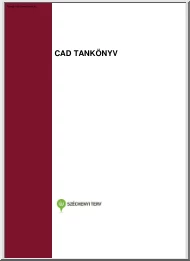
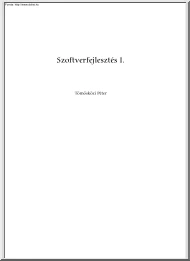

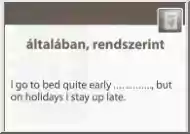
 When reading, most of us just let a story wash over us, getting lost in the world of the book rather than paying attention to the individual elements of the plot or writing. However, in English class, our teachers ask us to look at the mechanics of the writing.
When reading, most of us just let a story wash over us, getting lost in the world of the book rather than paying attention to the individual elements of the plot or writing. However, in English class, our teachers ask us to look at the mechanics of the writing.